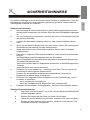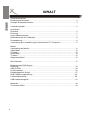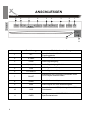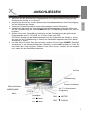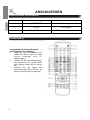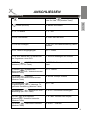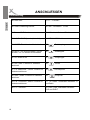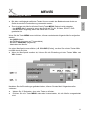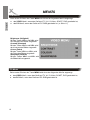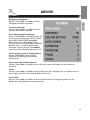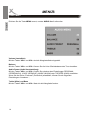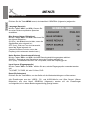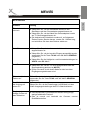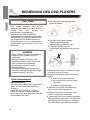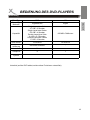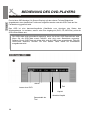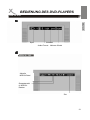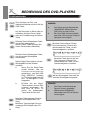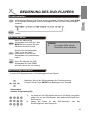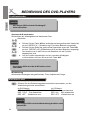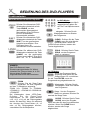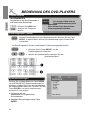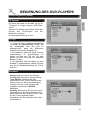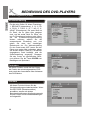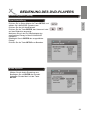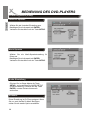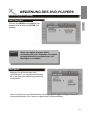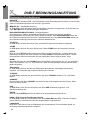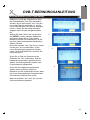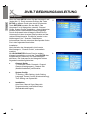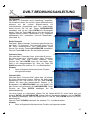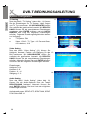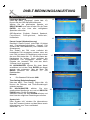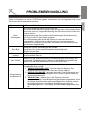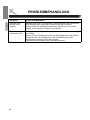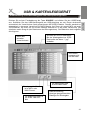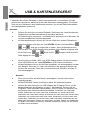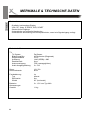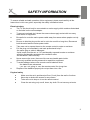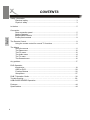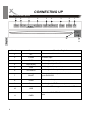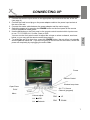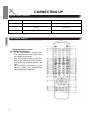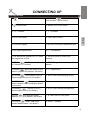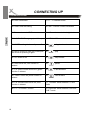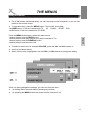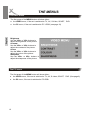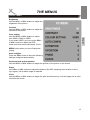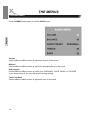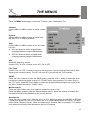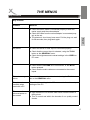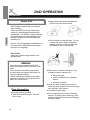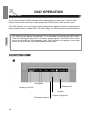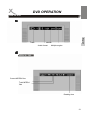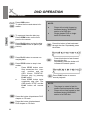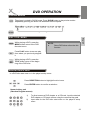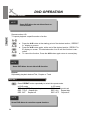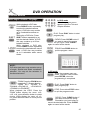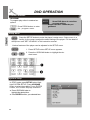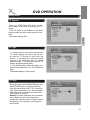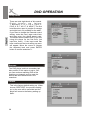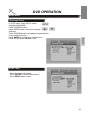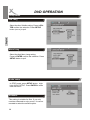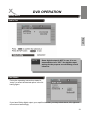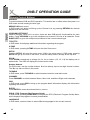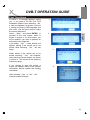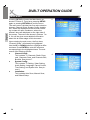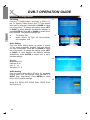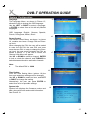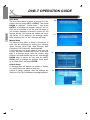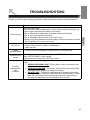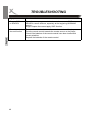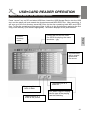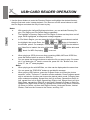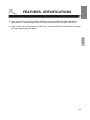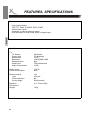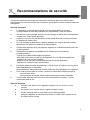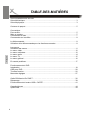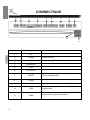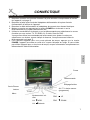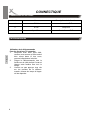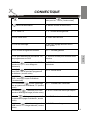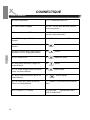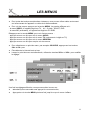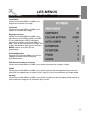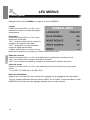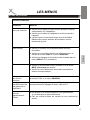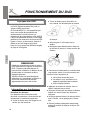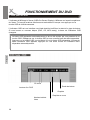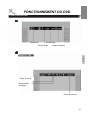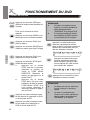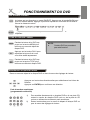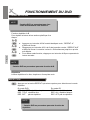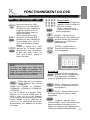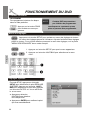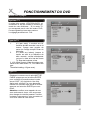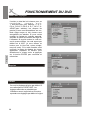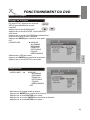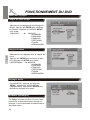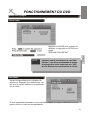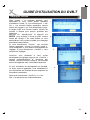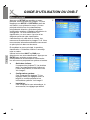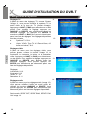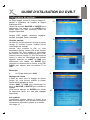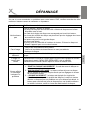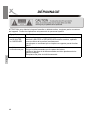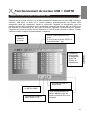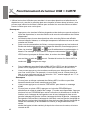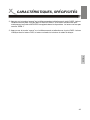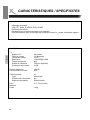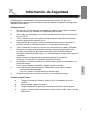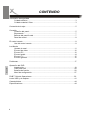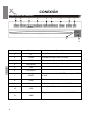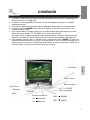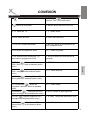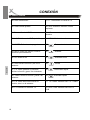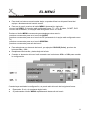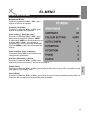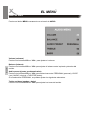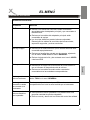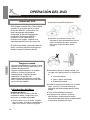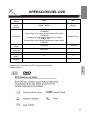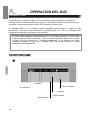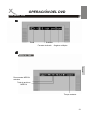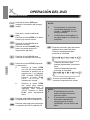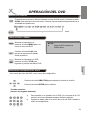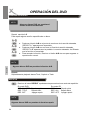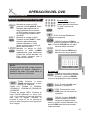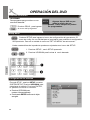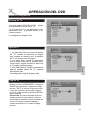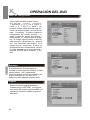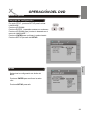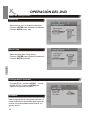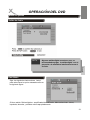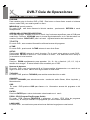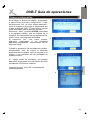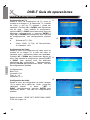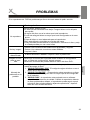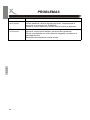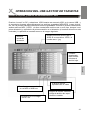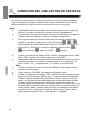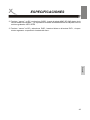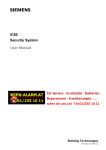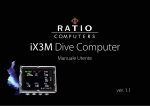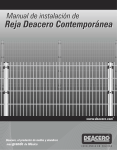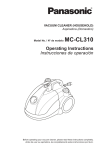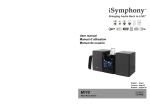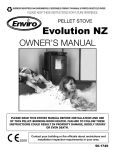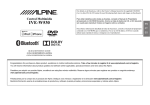Download Xoro HTC1900D User's Manual
Transcript
LCD TV with analog and digital TV tuner and DVD-Player HTC1900D OPERATION MANUAL BEDIENUNGSANLEITUNG MANUEL D'EMPLOI MANUAL DE OPERACIÓN SICHERHEITSHINWEISE Deutsch Um einen zuverlässigen und sicheren Betrieb dieses Gerätes zu gewährleisten, lesen Sie bitte sämtliche Anleitungen in dieser Bedienungsanleitung gründlich, insbesondere die nachfolgenden Hinweise zur Sicherheit. Elektronische Sicherheit • Das Fernsehgerät sollte ausschließlich an Stromquellen angeschlossen werden, die derjenigen entsprechen, die auf dem Etikett auf dem Stromadapter angegeben ist. • Um eine Überlastung zu vermeiden, betreiben Sie nicht zu viele weitere Geräte an der gleichen Steckdose. • Verlegen Sie Stromkabel unbedingt immer so, dass niemand darüber stolpern kann. • Wenn Sie das Gerät für längere Zeit nicht mehr nutzen, ziehen Sie unbedingt das Stromkabel ab und entfernen Sie das Antennenkabel. • Weder das Gerät noch die Fernbedienung dürfen Wasser oder Feuchtigkeit ausgesetzt sein. • Ziehen Sie in folgenden Fällen das Stromkabel ab und suchen Sie professionelle Hilfe auf: - bei Beschädigung des Stromsteckers oder der Stromkabel; - wenn Flüssigkeiten auf das Gerät laufen oder dieses versehentlich Wasser oder Feuchtigkeit ausgesetzt wird; - wenn eine Substanz oder ein Gegenstand versehentlich in die Belüftungsschlitze eindringt; - wenn das Gerät nicht normal funktioniert. • Entfernen Sie nie die Abdeckung - es befinden sich keine Teile im Inneren, die vom Benutzer selbst repariert werden können. Erlauben Sie ausschließlich entsprechend ausgebildetem Fachpersonal, Reparaturen an diesem Gerät vorzunehmen. • Entfernen Sie in folgenden Fällen die Batterien aus der Fernbedienung, um ein Auslaufen zu verhindern: - wenn die Batterien erschöpft sind; - wenn die Fernbedienung für längere Zeit nicht verwendet wird. • Entsorgen Sie die Batterien ordnungsgemäß - sie dürfen nicht verbrannt werden. Sonstige Sicherheitshinweise • Das Gerät muss mindestens 5 cm (2 Zoll) von der Wand oder Möbelstücken entfernt aufgestellt werden. • Klopfen Sie niemals auf das Gerät und rütteln Sie nie daran. • • Lassen Sie die Fernbedienung nicht fallen, und setzen Sie sich nicht darauf. Säubern Sie das Gerät mit einem weichen, sauberen und trockenen Tuch. Verwenden Sie keine Lösungsmittel. 3 INHALT Deutsch Sicherheitshinweise Elektronische Sicherheit .................................................................................................. 3 Sonstige Sicherheitshinweise .......................................................................................... 3 Verpackungsinhalt ........................................................................................................... 5 Anschlüsse Rückseite ......................................................................................................................... 5 Einleitung ......................................................................................................................... 7 Untere Bedienelemente ................................................................................................... 7 Bedienelemente auf Vorderseite...................................................................................... 8 Fernbedienung................................................................................................................. 8 Verwendung der Fernbedienung für herkömmliche TV-Funktionen ................................ 8 Menüs Verwendung der Menüs................................................................................................. 11 Video-Menü.................................................................................................................... 12 PC-Menü........................................................................................................................ 12 Audio-Menü.................................................................................................................... 14 TV-Menü ........................................................................................................................ 15 Allgemeines Menü ......................................................................................................... 16 Bei Problemen ............................................................................................................... 17 Bedienung des DVD-Players Einleitung ....................................................................................................................... 18 OSD für DVD ................................................................................................................. 20 Funktionstasten.............................................................................................................. 22 Einstellungsmenü (Setup).............................................................................................. 27 DVB-T Bedienungsanleitung..........................................................................................32 Problembehandlung.......................................................................................................39 USB & Kartenlesegerät.................................................................................................. 41 Merkmale ....................................................................................................................... 44 Technische Daten .......................................................................................................... 44 4 VERPACKUNGSINHALT Deutsch TV-Gerät Fernbedienung Netzadapter Stromkabel Bedienungsanleitung Falls eines dieser Teile fehlen sollte, wenden Sie sich schnellstmöglich an Ihren Händler. Bewahren Sie die Originalverpackung auf, für den Fall, dass das Gerät an den Händler zurückgeschickt werden muss. 5 ANSCHLIESSEN Rückseite 8 7 6 5 4 3 2 1 Deutsch 9 10 11 6 Nummer Bezeichnung Funktionsbeschreibung 1 RF 2 S-Video 3 CVBS 4 R(AV)L(AV) Audio-Signaleingang für AV 5 VGA VGA-Signal vom Computer 6 PC Audio in Audio-Signal vom Computer 7 SCART Anschließen an Composite-Schnittstelle Ihres DVD-Players/Videorecorders 8 Power Anschließen des Adapters 9 Coax Audio-Signal von DVD-Koaxialausgabe 10 USB Anschließen von USB-Speichergerät an USBSchnittstelle 11 CARD Anschließen einer Satellitenantenne oder eines Empfangskabels S-Video-Eingang Video-Signaleingang Einlegen der MMC/SD/MS-Karte Speicherkartenleser in den ANSCHLIESSEN Einleitung Deutsch 1. Schließen Sie die Antenne bzw. Eingangsquelle am entsprechenden Eingang auf der Rückseite des Geräts an (s. Seite 6). 2. Stecken Sie den kleinen, runden Stecker des Stromadapterkabels in den Stromeingang auf der Rückseite des Geräts. 3. Verbinden Sie das Stromkabel mit dem Stromadapter und der Steckdose. 4. Schalten Sie das Gerät ein, indem Sie bei den Bedienelementen direkt am Gerät oder auf der Fernbedienung die Taste POWER drücken. Die LED fängt daraufhin an, grün zu leuchten. 5. Wählen Sie mit der Taste AV am Gerät bzw. auf der Fernbedienung die gewünschte Eingangsquelle aus:TV, PC-RGB, AV, S-Video, Scart oder DVD. Sie können sowohl mit den Bedienelementen auf der Vorderseite des Geräts (s. unten) als auch mit der Fernbedienung (s. Seite 8) die Lautstärke anpassen oder einen Kanal auswählen (s. unten). 6. Um das Gerät für kurze Zeit auszuschalten, drücken Sie die Taste POWER. Daraufhin wechselt es in den Bereitschaftsmodus (Standby), und die LED leuchtet rot. Falls Sie das Gerät über einen längeren Zeitraum nicht mehr nutzen, schalten Sie es komplett aus, indem Sie das Stromkabel abziehen. Ein/Aus Fernbedienung Fenster (freilassen) Öffnen/Schließen AV / TV: Quellenkanal (Programm) WIEDERGABE STOPP Menü Lautstärke: Vol lauter Vol leiser PRO WEITER PRO ZURÜCK 7 ANSCHLIESSEN Deutsch Bedienelemente auf Vorderseite Nummer Bezeichnung Funktionsbeschreibung 1 WIEDERGABE DVD wiedergeben 2 STOPP DVD stoppen 3 Öffnen/Schließen DVD-Lade öffnen/schließen Fernbedienung Verwendung der Fernbedienung für herkömmliche TV-Funktionen 1. Legen Sie zwei AAA-Batterien ein; achten Sie darauf, dass sie richtig herum eingelegt sind (s . Markierungen). 2. Richten Sie die Fernbedienung auf das Fenster auf der rechten Seite des Displays; halten Sie es immer frei. 3. Drücken Sie die Tasten der Fernbedienung nicht zu schnell - es dauert ein wenig, bis sie reagieren. 8 ANSCHLIESSEN Fernbedienung 1. : Power (Ein/Aus) 15. REPEAT/ : Wiederholung / Index für Videotext (Mischen-Taste) Deutsch 2. : DVD-Lade öffnen/schließen 16. MENU: DVD-Menü 3. TV : TV-Modus 17. ¢ : Auf 4. DVD: DVD-Modus 18. OSD: OSD der DVD 5. STATUS: Anzeigen 19. SETUP: DVD-Menüeinstellung / Menü beenden 6. AV: Taste für Eingangssignal 20. ¤ : Links 7. 0-9: zum Wählen der TV-Kanäle bzw. der Programme einer DVD 21. ENTER: Bestätigen der Auswahl 8. TITLE / : DVD-Titel / Untertitel für 22. RETURN: Zurück zum vorherigen Videotext (Mischen-Taste) Kanal 9. ANGLE/ : Einstellen des Bildwinkels der DVD / Videotextvorschau (Mischen-Taste) 23. ¥ : Rechts 10. ZOOM/ : DVD-Bild heranzoomen/Videotext heranzoomen (Mischen-Taste) 24. SLOW: Zeitlupe vorwärts 11. PROGRAM/ : Programmanzeigetaste / Videotext, TV, gemischte Darstellung (Mischen-Taste) 25. £ : Ab 12. MEMORY/ : Speicher für DVD / Bildanzeige (Mischen-Taste) 26. STEP: Schrittweise Wiedergabe 13. A-B: A-B-SegmentWiederholung / Videotext-Unterseite (Mischen-Taste) 27. A-TIME: Zeit des DVD-Players 14. Quelle : USB intem/ Videotext (Mischen-Taste) 28. SUB-T: Untertitel 9 ANSCHLIESSEN Deutsch Fernbedienung 10 29. Intro: Intro 41. P- : TV-Kanal - 30. Clear: Einstellung löschen 42: VOL-: Lautstärke - / Links 31 Chann.: DVD-Kanal 43. VOL+: Lautstärke + / Rechts 32. LANGU: DVD-Sprache (Untertitel) 44. MENU: LCD-Menü 33. SLEEP: Einstellen der Abschaltzeit 45. : Zurückspringen 34. MUTE: Ton stumm schalten / erneut drücken, um Ton wieder einzuschalten 46. : Wiedergabe 35. I/II: Nicam & A2 47. : Vorspringen 36. Rot: „Rote“ Funktion im Videotext aktivieren 48. : Pause 37. P.P: Bildmodus / „Grüne“ Funktion im Videotext aktivieren 49. : Zurückspulen 38. Gelb: „Gelbe“ Funktion im Videotext aktivieren 50. : Vorspulen 39. P.S: Tonmodus / „Blaue“ Funktion im Videotext aktivieren 51. TV / Radio : Umschalten zwischen TV und Radio 40. P+: TV-Kanal + 52. DVD / DVB: umschalten zwischen DVD und DVB-T MENÜS Verwendung der Menüs • Deutsch • Bei allen nachfolgend erwähnten Tasten können sowohl das Bedienelement direkt am Gerät als auch die Fernbedienung verwendet werden. Zum Anzeigen der Menüs drücken Sie die Taste MENU. Dadurch wird entweder: - das VIDEO-Menü angezeigt, wenn das Gerät auf TV, AV, S-Video, SCART, DVD - das PC-Menü angezeigt, wenn das Gerät auf PC-RGB geschaltet ist. Wenn Sie die Taste MENU erneut drücken, können nacheinander folgende Menüs aufgerufen werden: - das AUDIO-Menü - das TV-Menü (nur wenn auf TV geschaltet) - das Menü GENERAL (Allgemein) - Abschalten der Menüs. Um einen Menüpunkt auszuwählen (z.B. COLOUR (Farbe)), scrollen Sie mit den Tasten CH+ und CH- durch die Liste. • Wenn ein Menüpunkt markiert ist, können Sie die Einstellung mit den Tasten VOL+ und VOL- ändern. Nachdem Sie die Einstellungen geändert haben, können Sie das Menü folgendermaßen verlassen: • Warten Sie 15 Sekunden, ohne eine Taste zu drücken; • Drücken Sie die Taste MENU mehrmals hintereinander, bis die Menüs ausgeschaltet sind. 11 MENÜS Videomenü Deutsch Beim ersten Drücken der Taste MENU wird eines der folgenden Menüs angezeigt: das VIDEO-Menü, wenn das Gerät auf TV, AV, S-Video, SCART, DVD geschaltet ist; • • das PC-Menü, wenn das Gerät auf PC-RGB geschaltet ist (s. Seite 11). Brightness (Helligkeit) Mit den Tasten VOL+ und VOL- wird die Helligkeit des Bildes eingestellt. Contrast (Kontrast) Mit den Tasten VOL+ und VOL- wird der Kontrast des Bildes eingestellt. Colour (Farbe) Mit den Tasten VOL+ or VOL- wird die Farbe des Bildes eingestellt. Sharpness (Schärfe) Mit den Tasten VOL+ und VOL- wird die Bildschärfe eingestellt. PC-Menü Beim ersten Drücken der Taste MENU wird eines der folgenden Menüs angezeigt: • das VIDEO-Menü, wenn das Gerät auf TV, AV, S-Video, SCART, DVD geschaltet ist; • 12 das PC-Menü, wenn das Gerät auf PC-RGB geschaltet ist. MENÜS PC-Menü Deutsch Brightness (Helligkeit) Mit den Tasten VOL+ und VOL- wird die Helligkeit des Bildes eingestellt. Contrast (Kontrast) Mit den Tasten VOL+ und VOL- wird der Kontrast des Bildes eingestellt. Color Setting (Farbeinstellung) Mit den Tasten VOL+ und VOL- können Sie zwischen den Einstellungen 6500k, 9300k oder USER (BENUTZER) auswählen. Bei Auswahl von USER (BENUTZER) können Sie mit den Tasten VOL+ und VOLdie Rot-, Grün- und Blau-Werte einzeln einstellen. Drücken Sie die Taste MENU, wenn Sie mit den Einstellungen fertig sind. Auto Configure (Autom. Konfiguration) Mit der Taste VOL+ können Sie die folgenden Einstellungen automatisch konfigurieren: Horizontale und vertikale Position Mit den Tasten VOL+ und VOL- können Sie die Position des Bildes auf dem Bildschirm einstellen. Phase Mit den Tasten VOL+ und VOL- wird die Phase der ADC-Sampling-Uhr im Verhältnis zum HSync-Signal einstellt, bis ein stabiles Bild erreicht wird. Clock (Uhr) Mit den Tasten VOL+ und VOL- wird die Pixeluhrfrequenz so lange eingestellt, bis die Bildgröße für den Bildschirm maximiert wurde. 13 MENÜS Audio-Menü Deutsch Drücken Sie die Taste MENU erneut, um das AUDIO-Menü aufzurufen. Volume (Lautstärke) Mit den Tasten VOL+ und VOL- wird die Klanglautstärke eingestellt. Balance Mit den Tasten VOL+ und VOL- können Sie die Links-/Rechtsbalance des Tons einstellen. Audio Preset (Audio-Voreinstellung) Mit den Tasten VOL+ und VOL- können Sie zwischen den Einstellungen PERSONAL (PERSÖNLICH), VOICE (SPRACHE), MUSIC (MUSIK) oder THEATRE (KINO) auswählen. Wenn Sie die Option “Personal” (Persönlich) auswählen, können Sie die folgenden Einstellungen vornehmen; Treble (Höhe) und Bass Mit den Tasten VOL+ und VOL- lässt sich die Klangfarbe ändern. 14 MENÜS TV-Menü Channel (Kanal):Mit den Tasten VOL+ und VOL- können Sie einen Kanal auswählen. System: Mit den Tasten VOL+ und VOLkönnen die Anzeigesysteme DK, BG I oder L TV ausgewählt werden. Skip (Überspringen): Mit den Tasten VOL+ und VOL- kann der Kanalsprung aktiviert werden: • • ON - der Kanal wird übersprungen, wenn Kanäle mit den CH-Tasten gewechselt werden. OFF - der Kanal wird beim Wechseln von Kanälen mit den CH-Tasten berücksichtigt. AFC - Automatische Frequenzkontrolle: AFC wird mit den Tasten VOL+ und VOL- ein- bzw. ausgeschaltet. Fine Tune (Feineinstellung):Sie können mit den Tasten VOL+ und VOL- die Frequenz fein einstellen, wenn der aktuelle Kanal ein schwaches Signal aufweist. Bei Verwendung der Feineinstellungssteuerungen wird AFC abgeschaltet. SWAP (Tauschen):Rufen Sie mit der Taste VOL+ dieses Menü auf; drücken Sie VOL+/-, um den Kanal auszuwählen, zu dem das Programm vom Menü “FROM” (Von) hinzugefügt werden soll, und dann die Taste CH-, um zum Menü “TO” (Nach) zu wechseln. Wählen Sie mit der Taste VOL+/- den Kanal aus, dessen Programm Sie möchten, und bestätigen Sie die Eingabe mit der Taste VOL+/-. Manual Search (Manuelle Suche) Drücken Sie die Taste VOL+ einmal bzw. zweimal, um zwischen Aufwärts bzw. Abwärts auszuwählen. Mit der Taste MENU wird die manuelle Sendersuche gestartet. Wenn die Suche abgeschlossen ist, wird der erste gefundene Sender dem aktuellen Kanal zugewiesen. Auto Search (Automatische Suche) Drücken Sie die Taste VOL+ einmal. Wählen Sie mit VOL+ oder VOL- den Modus DK/BG/I oder SECAM L aus, und drücken Sie anschließend CH+ und CH- zum Auswählen von „Ja“ oder „Nein“. Bestätigen Sie Ihre Angabe mit der Taste MENU. Die automatische Sendersuche wird gestartet. Wenn die Suche beendet ist - z. B. wenn 12 Sender gefunden wurden -, werden diese den ersten (12) Kanälen zugewiesen。 15 Deutsch Wenn Sie die Taste MENU erneut drücken, wird das TV-Menü aufgerufen (nur wenn auf TV geschaltet). MENÜS Allgemeines Menü Deutsch Drücken Sie die Taste MENU erneut, wird das Menü GENERAL (Allgemein) aufgerufen. Language (Sprache) Mit den Tasten VOL+ und VOL- können Sie aus einer Reihe europäischer Sprachen auswählen. Blue Screen (blauer Bildschirm) Mit den Tasten VOL+ und VOL- aktivieren Sie den blauen Bildschirm: ON (Ein) - der Bildschirm wird blau, wenn die Signalstärke sehr schwach ist; OFF (Aus) - Bild und Ton sind verrauscht, wenn das Signal schwach ist. (Nutzen Sie diese Funktion, wenn der Empfang nicht verbessert werden kann.) Noise Reduce (Rauschunterdrückung) Mit den Tasten VOL+ und VOL- wird das Rauschunterdrückungssystem aktiviert: ON (Ein) - Reduzieren des Rauschens, wenn der Empfang schlecht ist; OFF (Aus) - Verbessern der Bild- und Tonqualität, wenn der Empfang gut ist. Input Source (Eingangsquelle) Mit den Tasten VOL+ und VOL- wählen Sie aus, welche Eingangsquelle verwendet werden soll: TV,SCART, PC-RGB, AV oder S-Video, DVD Reset (Zurücksetzen) Drücken Sie die Taste VOL+, um das Gerät auf die Werkseinstellungen zurückzusetzen. Alle Einstellungen aus den VIDEO-, PC- und AUDIO-Menüs und „Blue Screen“ (Blauer Bildschirm) aus dem Menü GENERAL (Allgemein) werden auf die Einstellungen zurückgesetzt, die in dieser Bedienungsanleitung gezeigt werden. 16 MENÜS Bei Problemen Bei Problemen Lösung TV schaltet sich nicht ein • • • Kein Bild • • • Kein Ton • • Bild weist falsche Farben auf Das Bild ist instabil bei Nutzung mit einem PC Es gibt einige farbige Punkte auf dem Bildschirm Deutsch Problem Überprüfen Sie, ob das Stromkabel korrekt an der Steckdose und dem Stromadapter angeschlossen ist. Überprüfen Sie, ob das Kabel des Stromadapters korrekt am TV-Gerät angeschlossen ist. Die elektronische Schaltkreis wurde evtl. zurückgesetzt. Ziehen Sie den Stecker heraus, warten Sie 1 Minute lang, und schließen Sie dann den Stecker wieder an. Überprüfen Sie, ob das Antennenkabel korrekt angeschlossen ist. Überprüfen Sie, ob der korrekte Eingang ausgewählt wurde; verwenden Sie die Taste TV/AV oder das Menü GENERAL (Allgemein). Überprüfen Sie die Helligkeits- und Kontrasteinstellungen im VIDEO- oder PC-Menü. Überprüfen Sie, ob der Ton nicht ausgeschaltet oder die Stummschaltung aktiviert ist (MUTE). Prüfen Sie nach, ob die Audio-Kabel an den korrekten Eingängen angeschlossen sind. Prüfen Sie nach, ob der korrekte Eingang ausgewählt ist; verwenden Sie die Taste TV/AV oder das Menü GENERAL (Allgemein). Überprüfen Sie, ob die Einstellungen im PC-Menü mit den Video-Ausgangseinstellungen des PCs übereinstimmen. • • Hochauflösende LCD-Bildschirme weisen häufig einige, wenige fehlerhafte Pixel auf. Dies ist normal und innerhalb der Grenzen unserer Qualitätskontrollen. 17 BEDIENUNG DES DVD-PLAYERS Einleitung Deutsch Über DVDs DVD (Digital Versatile Disc) ist ein digitales Video-Medium mit dem MPEG llFormat, das eine Vielzahl an revolutionären Unterhaltungsmöglichkeiten bietet. Die MPEGllVideokomprimierungstechnologie bietet die Kapazität für ein hervorragendes Bild mit mindestens 500 Bildschirmzeilen, 8 Sprachtonspuren, bis zu 9 verschiedene Kamerawinkel und Untertitel für bis zu 32 Sprachen. • Die Disc sollte nicht gebogen oder gedrückt werden. • Die Disc sollte keiner direkten Sonneneinstrahlung oder Wärmequellen ausgesetzt sein. Legen Sie die Disc mit der beschrifteten Seite gegen Sie gerichtet ein. • HINWEIS Einige Funktionen dieses DVD-Players hängen mit der Software der DVD zusammen. Manche Funktionen können nicht ausgeführt werden, wenn die Disc sie nicht unterstützt oder spezielle Einstellungen erforderlich sind. Beachten Sie die Funktionserläuterungen auf der DiscHülle oder befolgen Sie die Anleitungen im Bildschirmmenü der Disc. Disc-Informationen Disc-Handhabung Die Video-Disc enthält hochkomprimierte Daten, die eine korrekte Behandlung erfordern. Halten Sie die Disc mit den Fingern. Halten Sie sie am äußeren Rand und dem Loch in der Mitte. Berühren Sie nicht die Oberfläche der Disc. 18 • • Bewahren Sie Discs in vertikaler Position an einem trocknen Ort auf. Folgende Bedingungen sollten vermieden werden: • direkte Sonneneinstrahlung; • • • Hitze oder heiße Luft aus einem Heizgerät; extreme Luftfeuchtigkeit. Säubern Sie die Disc-Oberfläche mit einem weichen Reinigungstuch. • Wischen Sie sanft von der Mitte nach außen in Richtung Außenkante. • Verwenden Sie keine Verdünnungsmittel, alkoholhaltigen chemischen Lösungsmittel oder Sprays zum Reinigen, da diese die Disc-Oberfläche dauerhaft beschädigen. BEDIENUNG DES DVD-PLAYERS Einleitung DVD CD Digital/MPEG Digital Kapazität Single-Layer/eine Seite 4,7 GB = 2 Stunden Single-Layer/zwei Seiten 8,5 GB = 4 Stunden Double-Layer/eine Seite 9,4 GB = 4,5 Stunden Double-Layer/zwei Seiten 17 GB = 9 Stunden 650 MB =74Minuten Disc-Größe 12 cm/8 cm 12 cm/8 cm 500 Zeilen aufwärts - 32 - 8 1 Horizontale Auflösung Untertitel Tonspuren Deutsch Disc-Typ DecodingMethode Symbol Untertitel (auf der DVD selbst, welche diese Funktionen unterstützt) 19 BEDIENUNG DES DVD-PLAYERS Deutsch OSD für DVD Es wird eine OSD-Anzeige (On Screen Display) auf dem oberen Teil des Bildschirms eingeblendet, wenn bestimmte Funktionen ausgeführt werden oder die OSD-Taste auf der Fernbedienung gedrückt wird. Das OSD ist eine benutzerfreundliche Oberfläche zum Anzeigen des Status des Wiedergabetyps. Je nachdem, was für eine Disc eingelegt ist (DVD, CD, MP3-Disc), sieht die OSD-Leiste anders aus. Die OSD-Leiste wird automatisch angezeigt, wenn sie mit der OSD-Taste aktiviert wird. Wenn Sie die OSD-Taste erneut drücken, wird eine neue Statusleiste angezeigt. Drücken Sie die OSD-Taste ein drittes Mal, wird die OSD-Leiste ausgeblendet. Falls die OSD-Leiste erscheint, drücken Sie eine andere Taste, damit sie automatisch ausgeblendet wird. aktuell Zeit Lesen einer DVD Kapitel Aktuelles Kapitel Gesamtzahl der Titel 20 BEDIENUNG DES DVD-PLAYERS OSD für DVD Deutsch Spur Untertitel Audio-Format Mehrere Winkel Aktuelle MPEG4-Datei Gesamtanzahl d. MPEG4Dateien Zeit 21 BEDIENUNG DES DVD-PLAYERS Funktionstasten Deutsch Zum Anzeigen von Zeit- und Statusinformationen drücken Sie die OSD-Taste. Um die Disc-Lade zu öffnen oder zu schließen, drücken Sie am Gerät oder der Fernbedienung die ÖffnenTaste. Drücken Sie die Wiedergabe-Taste, um die Disc abzuspielen. Mit der Pause-Taste wechseln Sie in den Pausemodus (Standbild). Drücken Sie die Wiedergabe-Taste, um die normale Wiedergabe fortzusetzen. Mit der Stopp-Taste können Sie die Wiedergabe auf zwei Weisen anhalten: • Wenn Sie die Stopp-Taste einmal drücken, wird der Unterbrechungspunkt gespeichert, und das OSD zeigt PRESTOP (Vorstop) an. Die Wiedergabe wird mit d e r W i e de r ga b e - T as t e fortgesetzt. • Drücken Sie die StoppTaste zweimal, wird die Disc komplett angehalten. Auf dem OSD ist “STOP” zu sehen; die WiedergabeTaste setzt die Disc fort. 22 Mit dieser Taste springen Sie zum nächsten DVD-Kapitel oder CDSong. Mit dieser Taste springen Sie zum vorherigen DVD-Kapitel oder CDSong. HINWEIS: • • Der Player springt während des “WARNUNG”-Abschnitts einer DVD nicht vor oder zurück. Bei einer DVD mit einem Kapitel oder einer CD mit einem Song ist Springen nicht möglich. Mit dieser Taste können Sie die Disc zurückspulen. Drücken Sie nacheinander die Taste, um die Geschwindigkeit zu erhöhen. Mit dieser Taste können Sie die Disc vorspulen. Drücken Sie nacheinander die Taste, um die Geschwindigkeit zu erhöhen. Mit der Wiedergabe-Taste wird die normale Wiedergabe fortgesetzt. HINWEIS: • Der Player wird während des Spulens stumm geschaltet. • Während des WARNUNGAbschnitts einer DVD ist Spulen nicht möglich. BEDIENUNG DES DVD-PLAYERS Funktionstasten Mit der Taste RETURN kehren Sie zum Menü der höheren Ebene zurück. DISC-TITEL/MENÜ Wenn Sie während der Wiedergabe einer DVD die Taste MENU drücken, kehren Sie zum Startmenü der DVD zurück. HINWEIS: • Von einigen DVDs wird die Titelfunktion nicht unterstützt. Drücken Sie die WiedergabeTaste, um an der Stelle fortzufahren, an der Sie die Wiedergabe zuvor unterbrochen hatten. Wenn Sie während der DVDWiedergabe die Taste TITLE drücken, kehren Sie zum Anfang Menü-Einträge auswählen In einem DVD-Startmenü oder im Einstellungsmenü des Players: Markieren Sie mit den Richtungstasten die Funktionssymbole. Drücken Sie die Taste ENTER zum Bestätigen einer Auswahl. Zahlentasten (direkter Programmzugriff) 1) 2) Um direkt auf ein DVD-Kapitel oder einen CD-Song zuzugreifen, geben Sie mit den Zahlentasten das gewünschte Kapitel bzw. den Song ein. Geben Sie Daten für das DVD-Startmenü oder das Einstellungsmenü des Players ein. 23 Deutsch Im Zeitenlupen-Modus ist der Player stumm geschaltet. Drücken Sie die Taste SLOW für die Zeitlupenwiedergabe. Durch mehrmaliges Drücken wird die Geschwindigkeit reduziert. BEDIENUNG DES DVD-PLAYERS Funktionstasten Deutsch HINWEIS Von einigen DVDs wird der Direktzugriff nicht unterstützt. Abschnitt A-B wiederholen Wiederholen der Wiedergabe eines bestimmten DiscAbschnitts. • • • Drücken Sie die Taste A-B am Anfangspunkt des gewünschten Abschnitts; es wird “REPEAT A-” (Wiederholung A-) auf dem Bildschirm angezeigt. Drücken Sie am Ende des gewünschten Abschnitts erneut die Taste A-B; es wird “REPEAT A-B” (Wiederholung A-B) auf dem Bildschirm angezeigt. Der Abschnitt von A bis B wird so oft wiederholt, bis die Funktion abgebrochen wird. Um die Funktion abzubrechen und zur normalen Wiedergabe zurückzukehren, drücken Sie erneut die Taste A-B. HINWEIS Von einigen DVDs wird die A-B-Funktion nicht unterstützt. Wiederholung Wiederholte Wiedergabe des gewünschten Titels, Kapitels oder Songs. WIEDERHOLUNG Drücken Sie die Wiederholungstaste mehrmals hintereinander, um den Wiederholungsmodus auszuwählen. Im DVD-Modus REP. CHAPTER Kapitel wiederholen REP. TITLE Titel wiederholen REP. OFF Wiederholen aus Im CD-Modus REP. 1 Song wiederholen REP. ALL Disc wiederholen REP. OFF Wiederholen aus HINWEIS Von einigen DVDs wird die Wiederholungsfunktion nicht unterstützt. 24 BEDIENUNG DES DVD-PLAYERS Funktionstasten Mehrfachwinkel/Untertitel/Sprache Drücken Sie während der DVDWiedergabe wiederholt die Taste LANGU, um die gewünschte Tonspur auszuwählen. Eine DVD kann bis zu 8 auswählbare HINWEIS: Das DVD-Startmenü kann Einstellungsmöglichkeiten für Winkel, Untertitel und Tonspur bieten, d. h. Sie können diese Einstellungen möglicherweise auch dort vornehmen. ZOOM Drücken Sie die Zoom-Taste wiederholt. Es wird Folgendes auf dem TV-Bildschirm angezeigt: ZOOM X2-> ZOOMX 3-> ZOOMX4>ZOOMX1/2 ->ZOOMX1/3->ZOOMX1/4>ZOOMOFF Bei Wiedergabe eines JPEG-Fotos: Drücken Sie die Zoom-Taste nacheinander für die Zoom-Faktoren x1/2, x1/3, x1/4; mit der Richtungstaste drehen Sie das Bild. Wenn Sie während der Anzeige des Zoom-Faktors x2, x3 oder x4 die Richtungstaste drücken, verschieben Sie die Bildposition. Wiedergabe - Drücken Sie die Wiedergabetaste zum Starten des Programms. CLEAR - Drücken Sie die Taste CLEAR, wenn Sie eine falsche Eingabe gemacht haben. Wenn Sie CLEAR erneut drücken, werden alle Tracks abgebrochen. PROG - Drücken Sie die Taste PROG, um das ProgrammMenü zu verlassen. Im CD-Modus Wenn das Programm-Menü angezeigt wird, geben Sie die Songnummer ein, und drücken Sie die Taste ENTER, wenn die Programmierung abgeschlossen ist. Wiedergabe - Drücken Sie die Wiedergabe-Taste zum Starten des Programms. Stopp - Um den ProgrammModus zu verlasen, drücken Sie zweimal die Stopp-Taste. CLEAR - Drücken Sie die Taste CLEAR, wenn Ihre Eingabe falsch war oder Sie den Song abbrechen möchten. Wenn Sie CLEAR erneut drücken, werden alle Songs abgebrochen. 25 Deutsch Drücken Sie während der DVDWiedergabe wiederholt auf die Taste ANGLE, um den gewünschten Kamerawinkel auszuwählen. Eine DVD kann bis zu 9 auswählbare Kamerawinkel enthalten. Drücken Sie während der DVDWiedergabe wiederholt die Taste SUB-T, um den gewünschten Untertitel auszuwählen. Eine DVD kann bis zu 32 auswählbare Untertitel enthalten. Im DVD-Modus Wenn das Programm-Menü angezeigt wird, geben Sie die Titel- und Kapitelnummer ein. BEDIENUNG DES DVD-PLAYERS Deutsch Funktionstasten PROGRAMMIEREN Programmieren der Disc-Wiedergabe in einer bestimmten Reihenfolge. Von einigen DVDs wird die Programmbearbeitung nicht unterstützt. Discs mit nur einer Spur können nicht programmiert werden. HINWEIS Drücken Sie PROG zum Aufrufen des ProgrammMenüs. Einstellungsmenü (Setup) Um das Einstellungsmenü des Players aufzurufen, drücken Sie die Taste SETUP. In diesem Menü können Sie Detaileinstellungen für das Gerät vornehmen. Im Einstellungsmenü können verschiedene Funktionen angepasst werden. 1. Drücken Sie die Taste SETUP, um das Einstellungsmenü aufzurufen. 2. Mit den Auf-/Abwärtstasten markieren Sie das gewünschte Menü. Systemeinstellungen Drücken Sie im Stopp-Modus die Taste SETUP, um SYSTEM SETUP (Systemeinstellungen) zu markieren. Wählen Sie mit der Auf-/Abwärtstaste die entsprechende Option aus. Drücken Sie die Taste ENTER, um das entsprechende Untermenü anzuzeigen. • Drücken Sie die Auf/ Abwärtstaste, um die gewünschte Zeit zumarkieren. • Bestätigen Sie Ihre Eingabe mit der Taste ENTER. 26 BEDIENUNG DES DVD-PLAYERS Einstellungsmenü (Setup) TV-System Deutsch Es stehen drei Modi zur Auswahl, die für Ihr TV-System in Frage kommen: NTSC/PAL/ AUTO. Falls der TV-Modus nicht stimmt, blinkt das Display des DVD-Players und der Bildschirm ist farblos. Die Standardeinstellung ist PAL. TV-Typ 1. 4:3 (Pan & Scan): Anpassen des Bilds an TV-Geräte der gebräuchlichsten Größe. Bei der Wiedergabe wird das Bild so abgeschnitten, dass der Bildschirm komplett mit dem Bild ausgefüllt ist. 2. 4:3 (Letterbox): Wenn der Player an einen herkömmlichen TV angeschlossen ist, wählen Sie bitte den Typ aus. Auf dem Schirm ist oben und unten ein schwarzer Balken zu sehen. 3. 16:9 (Breitbild): Wird der Player an einen Breitbild-TV angeschlossen, wählen Sie dies aus, da die Standardeinstellung 4:3 (Pan & Scan) ist. Kennwort Bewegen Sie den Cursor zum Eintrag PASSWORD (Kennwort), drücken Sie die Taste ENTER, und geben Sie den Geheimcode „8357“ (wenn dies der erste Gebrauch ist) ein. Nach der Bestätigung müssen Sie einen neuen Geheimcode eingeben und diesen mit ENTER bestätigen. Achtung: Bitte merken Sie sich den neuen Geheimcode, da Sie die Kindersicherung ansonsten nicht mehr ändern können. Falls Sie den Code vergessen haben, kontaktieren Sie Ihren Händler oder unser Unternehmen. 27 BEDIENUNG DES DVD-PLAYERS Einstellungsmenü (Setup) Deutsch Kindersicherung Es gibt acht Stufen für diese Einstellung: 1. KID-SAFE (kindersicher); 2. G; 3. PG; 4. PG13; 5. PG-R; 6. R; 7. NC-17; 8. ADULT (Erwachsene). Die erste Stufe ist für Discs, die für jedes Alter geeignet sind, und die achte Stufe für Discs, die nur für Erwachsene bestimmt sind. Wenn Sie die Kindersicherungseinstellung ändern möchten, wählen Sie die entsprechende Einstellung aus, und geben Sie dann den vierstelligen Geheimcode ein. Die Werkseinstellung für den Code lautet 8357 (wenn Sie den Player zum ersten Mal verwenden, geben Sie einfach diesen Code ein). Wurde der eingegebene Code bestätigt, wird die Stufeneinstellung angezeigt. Bewegen Sie den Cursor zur gewünschten Stufe, und drücken Sie die Taste ENTER zum Bestätigen und Speichern. Fortsetzen Mit dieser Funktion merkt sich der Player die Postion der zuletzt abgespielten DVD auch nach dem Ausschalten oder Verlassen des DVD-Modus. Standard Mit dieser Funktion können Sie die Werkseinstellungen wiederherstellen. Wenn Sie RESTORE (Wiederherstellen) auswählen, werden die letzten Benutzereinstellungen rückgängig gemacht und der Player auf die Werkseinstellungen zurückgesetzt. 28 BEDIENUNG DES DVD-PLAYERS Einstellungsmenü (Setup) Spracheinstellung Deutsch Drücken Sie im Stopp-Modus die Taste SETUP, und wählen Sie LANGUAGE (Sprache) aus. Drücken Sie die Auf-/Abwärtstaste. Drücken Sie die Taste ENTER; das Untermenü wird auf dem Bildschirm angezeigt. Markieren Sie mit der Auf-/Abwärtstaste den gewünschten Eintrag im Menü LANGUAGE (Sprache). Bestätigen Sie mit ENTER den ausgewählten Eintrag. Drücken Sie die Taste SETUP zum Beenden. Audio-Sprache Wählen Sie die Audio-Einstellung aus. Bestätigen Sie mit ENTER die Auswahl. Verlassen Sie das Menü mit der Taste SETUP. 29 BEDIENUNG DES DVD-PLAYERS Einstellungsmenü (Setup) Deutsch Untertitel-Sprache Wählen Sie die Untertitel-Einstellung aus. Bestätigen Sie die Auswahl mit ENTER. Verlassen Sie das Menü mit der Taste SETUP. Menü-Sprache Wählen Sie die Menü-Spracheinstellung für Discs aus. Bestätigen Sie die Auswahl mit ENTER. Verlassen Sie das Menü mit der Taste SETUP. Audio-Einstellung Drücken Sie im Stopp-Modus die Taste SETUP, und markieren Sie AUDIO SETUP (Audio-Einstellung). Drücken Sie die Taste ENTER, um das nächste Untermenü aufzurufen. Downmix Diese Einstellung ist für Filme geeignet. Wenn Sie nur zwei Kanäle für Musik benötigen, sollten Sie die zweite Option auswählen. 30 BEDIENUNG DES DVD-PLAYERS Einstellungsmenü (Setup) Audio-Ausgabe HINWEIS Deutsch Drücken Sie ENTER zum bestätigen der Auswahl oder drücken Sie SETUP zum beenden Wenn eine digitale Ausgabe NICHT verwendet wird, ist zu empfehlen, die digitale Ausgabe-Einstellung zu deaktivieren, um Störungen zu vermeiden. Dual Mono Befolgen Sie die Anleitungen unter „Einstellungen“, um die gewünschte Option, die in der folgenden Abbildung gezeigt wird, auszuwählen. Wenn Sie über einen Verstärker/Decoder mit Dolby Digital-Ausgabe verfügen, können Sie entsprechend Stereo, links, rechts und gemischten Sound auswählen. 31 DVB-T BEDINUNGSANLEITUNG Deutsch Bedientasten Fernbedienung DVD/DVB Zum Wechseln zwischen DVB– und DVD-Betrieb. Diese Taste trägt keine Funktion, wenn sich das Gerät im DVB-Modus befindet und den Disc-Typ ausliest. MENU/PLAY – Wiedergabesteuerung Im DVB-Modus wird über diese Taste die Kanalliste (Channel List) aufgerufen; durch Drücken der Taste RETURN wird die Kanalwiedergabe fortgesetzt. HOCH/RUNTER/RECHTS/LINKS – Navigationstasten Zum Navigieren in Menüs. Außerhalb der Menüführung lassen sich über die einzelnen Navigationstasten auch bestimmte DVB-Funktionen steuern. Über HOCH/RUNTER wählen Sie den nächsten/vorherigen Kanal aus der Gesamtkanalliste aus. Über RECHTS/LINKS wählen Sie den nächsten/vorherigen Kanal aus der aktuellen Kanalliste aus. TITLE/TTX Im DVB-Modus werden über diese Taste zusätzliche Programminformationen angezeigt. A-TIME Im DVB-Modus können Sie durch Drücken der Taste A-TIME das Auto-Scan-Menü aufrufen. SETUP Über die Taste SETUP starten Sie das Setup-Menü für die Einstellungen. Im Setup-Menü des DVB-Modus erreichen Sie durch Drücken der Taste SETUP die nächste Menü-Ebene. Von der höchsten Menü-Ebene aus beenden Sie das Setup-Menü durch Drücken dieser Taste. ZOOM Mit jedem Drücken der Taste ZOOM können Sie das Bild in den Schritten (2x, 3x, 4x) vergrößern oder in den Schritten (1/2, 1/3, 1/4) verkleinern. Über die OSD-Anzeige wird der aktuelle ZoomModus angezeigt. Zifferntasten Im DVB-Modus können Sie über die Zifferntasten 0 bis 9 einen zweistelligen Kanal direkt eingeben. Die Taste 10+ trägt in diesem Modus keine Funktion. TV/RADIO Im DVB-Modus wechseln Sie durch Drücken der Taste TV/RADIO zwischen TV– und RadioModus. CHANNEL Durch Drücken der Taste CHANNEL wechseln Sie die Audioausgabe zwischen Stereo, Mono Links und Mono Rechts. OSD Im DVB-Modus rufen Sie durch Drücken der Taste OSD detaillierte Programm– und Kanalinformationen auf. ENTER Über die Taste ENTER geben Sie im Menü einen ausgewählten Menüpunkt ein. PROG - EPG (Program Play/Program Guide) Im DVB-Modus rufen Sie durch Drücken der Taste PROG-EPG das EPG- (Electronic Program Guide) Menü mit Informationen über die ausgestrahlten Programme auf. LANGUAGE Über diese Taste können Sie im DVB-Modus die verschiedenen, für den aktuellen Kanal zur Verfügung stehenden Sprachen auswählen. 32 DVB-T BEDINUNGSANLEITUNG Erstinstallation (First Time Setup) 1. Deutsch Abbildung 1 zeigt das Fragefeld zum Start der Erstinstallation (First Time Installation Wizard). Durch die Auswahl “Yes” rufen Sie ein neues Feld auf (siehe Abb. 2), wo Sie Land, OSD-Sprache und Zeitzone festlegen können. Geben Sie die entsprechenden Angaben dann mit den Navigationstasten ein. Wählen Sie dann “Next” aus und drücken Sie ENTER, um den nächsten Bildschirm aufzurufen (siehe Abb.3). Über diesen Bildschirm können Sie entscheiden, ob Sie den Auto-Scan (automatische Kanalsuche) starten möchten. Durch die Auswahl “Yes” rufen Sie ein neues Fenster auf um zu entscheiden, ob die neuen Einstellungen gespeichert werden sollen. Über die Auswahl “No“ beenden Sie das Setup-Menü. 2. 3. Wenn Sie im Feld zur Speicherung der Resultate auf “Yes” entscheiden, wird die Kanalsuche automatisch gestartet (siehe Abb.4). Die Suchergebnisse werden nach Frequenzbereich gespeichert. Wenn die Suchergebnisse gespeichert werden sollen, erscheint zudem ein Bildschirm wo Sie entscheiden können, dass die neuen Suchergebnisse die bestehenden Informationen überschreiben sollen. 4. Nach der Auswahl “Yes” oder “No” wird die Suche automatisch gestartet. 33 DVB-T BEDINUNGSANLEITUNG Deutsch Hauptmenü Über die Taste SETUP rufen Sie das Hauptmenü auf (siehe Abb. 5). Durch erneutes Drücken der Taste SETUP an diesem Punkt oder durch Drücken der Taste RETURN beenden Sie das Menü. Das Hauptmenü ist in Kategorien unterteilt: Channel Guide, System Config, Installation - diese Kategorien werden auf der linken Bildschirmseite angezeigt. Durch die Auswahl einer Kategorie öffnen Sie ein Untermenü mit den einzelnen Menüpunkten auf der rechten Bildschirmseite. Die Menüs werden in den Abbildungen 5 bis 7 illustriert. Detailliertere Informationen über die einzelnen Menüpunkte finden Sie in den folgenden Abschnitten. Installation Nach Aufrufen des Hauptmenüs ist die erste Menükategorie, “Channel Guide”, automatisch markiert. Mit HOCH/RUNTER können Sie eine andere Kategorie auswählen und mit der Taste ENTER das entsprechende Untermenü für diese Kategorie aktivieren. Die Untermenüs der Kategorien bieten folgende Auswahlmöglichkeiten: • Channel Guide: TV Channels, Radio Channels, Channel Classes (Kanalgruppen), Channel Edit (Kanäle bearbeiten) und Booklist. • System Config: TV Setting, Video Setting, Audio Setting, Language, Parent Control (Kindersicherung), Time Setting und Systeminfo. • Installation: Auto-Scan, Manual Scan (Manuelle Programmsuche) und Default Setup (Standardeinstellungen). 34 5. 6. DVB-T BEDINUNGSANLEITUNG Channel Guide Deutsch TV Channels 7. Das Menü “TV Channels” wird in Abbildung 7 angeführt. Die Kanalliste finden Sie auf der linken Bildschirmseite, während auf der rechten Bildschirmseite ein Vorschaufenster eingeblendet wird. Den gewünschten Kanal können Sie mit den Tasten HOCH/RUNTER auswählen und mit der Taste ENTER die Wiedergabe starten. Über die Taste OSD können Sie die Kanäle auf folgende Weise sortieren: alphabetisch (A-Z), umgekehrt alphabetisch, free - scrambled - free und Transponder 8. (siehe Abb. 8). Radio Channels Das Menü “Radio Channels” funktioniert ganz ähnlich wie das Menü “TV Channels”. Die Kanalliste finden Sie auf der linken Bildschirmseite. Den gewünschten Kanal können Sie mit den Tasten HOCH/RUNTER auswählen. Über die Taste OSD können Sie die Kanäle sortieren. 9. Channels Class Über das Menü “Channels Class“ (siehe Abb.9) können Sie jeden Kanal einer Gruppe (News, Sport, Favoriten, Movie, Show, Kids, Arts, Social) zuweisen. Durch Drücken der Taste ENTER fügen Sie die Kanäle einer Zeile in die Kategoriespalte ein. Über die Taste TV/ RADIO wechseln Sie zwischen TV– und Radiokanälen. Hinweis: • Ohne verfügbare Kanäle kann diese Funktion nicht genutzt werden. 10. Channels Edit Über das Menü “Channels Edit” (siehe Abb. 10) können Sie einen Kanalnamen ändern. Wählen Sie dazu einen Kanalnamen aus und drücken Sie die Taste ENTER. Wählen Sie dann das entsprechende Zeichen (z. B. Buchstaben) mit RECHTS/LINKS aus und ändern Sie das Zeichen wie gewünscht mit HOCH/RUNTER. Durch Drücken der Taste ENTER bestätigen Sie die Namensänderung. Um einen Kanal zu verschieben, wählen Sie die Spalte MOVE für einen Kanal aus und drücken ENTER. Mit HOCH/RUNTER können Sie den Kanalplatz festlegen und mit ENTER die Änderung bestätigen. Über die Spalte DELETE und die Taste ENTER können Sie einen Kanal löschen. Über die Taste TV/RADIO wechseln Sie zwischen TV– und Radiokanälen. Hinweis: • Ohne verfügbare Kanäle kann diese Funktion nicht genutzt werden. 35 DVB-T BEDINUNGSANLEITUNG Deutsch System Configuration 11. TV Setting Über das Menü “TV Setting” (siehe Abb. 11) können Sie die Einstellungen für TV System, Video Output und TV Typ vornehmen. Mit HOCH/RUNTER treffen Sie zunächst die gewünschte Auswahl. Mit RECHTS/ LINKS können Sie die verschiedenen Einstellungen vornehmen oder ENTER drücken und mit HOCH/ RUNTER eine Liste der möglichen Einstellungen aufrufen. Folgende Einstellungsmöglichkeiten stehen zur Verfügung: • TV System: PAL • 12. Video: YCbCr. TV Type: 4:3 Pan-and-Scan, 4:3 Letterbox, 16:9 Video Setting Über das Menü “Video Setting” (12) können Sie Helligkeit, Kontrast, Farbton und Sättigung für das 13. Bild bestimmen. Mit HOCH/RUNTER treffen Sie zunächst die gewünschte Auswahl. Mit RECHTS/ LINKS können Sie die verschiedenen Einstellungen aufrufen. Alternativ können Sie auch ENTER drücken und eine Liste der möglichen Einstellungen aufrufen. Einstellungen: Helligkeit: 0-12. Kontrast: 0-12 Farbton: -6 - +6 Sättigung: 0 - 6 Audio Setting Über das Menü “Audio Setting” (siehe Abb. 13) können Sie die Audio-Optionen über die Tasten RECHTS/LINKS festlegen. Alternativ können Sie auch ENTER drücken und eine Liste der möglichen Einstellungen aufrufen. Audioeinstellungen: SPDIF OFF, SPDIF RAW, SPDIF PCM. Siehe Bild 14. 36 14. DVB-T BEDINUNGSANLEITUNG System Configuration Language (Sprache) Über das Menü “Language” (siehe Abb. 15) können Sie die OSD-Sprache bestimmen. Wählen Sie die gewünschte Sprache mit RECHTS/LINKS aus oder drücken Sie die Taste ENTER, um eine Liste aller verfügbaren Sprachen aufzurufen. Deutsch OSD-Sprachen: Englisch, Deutsch, Spanisch, Französisch, Portugiesisch, Italienisch, Holländisch. 15. 16. Parent Control (Kindersicherung) Das Menü “Parent Control” (siehe Abb. 16) bietet zwei Einstellungsmöglichkeiten: Change PIN (Ändern des PIN-Passwortes) und Channel Lock (Kanalsperre). Zum Ändern der PIN muss zunächst die bestehende PIN eingegeben werden, dann die neue PIN und dann zur Bestätigung noch einmal 17. die neue PIN (siehe Abb. 17). Um den Status der Kanalsperre zu ändern, muss zunächst die bestehende PIN eingegeben werden Nach Eingabe der korrekten PIN wird das Menü “Channel Lock” angezeigt Mit HOCH/RUNTER können Sie einen Kanal auswählen und mit der Taste ENTER den Kanal sperren oder entsperren. Über die Taste TV/ RADIO wechseln Sie zwischen TV– und 18. Radiokanälen. Hinweis: • Die Standard-PIN lautet: 0000 Time Setting (Zeiteinstellungen) Über das Menü “Time Setting” (siehe Abb. 18) können die Zeitzone und Timer-Einstellungen geändert werden. Mit HOCH/RUNTER wählen Sie den gewünschten Menüpunkt aus und mit RECHTS/ LINKS ändern Sie die Einstellung. Alternativ können Sie auch ENTER drücken und eine Liste der möglichen Einstellungen aufrufen. 19. System Info Über “System Info” erhalten Sie Informationen über die Firmware-Version und das Datum sowie Informationen zum Tuner und Modell. Siehe Abb. 19. 37 DVB-T BEDINUNGSANLEITUNG Deutsch Installation Auto Scan (Automatische Kanalsuche) Das Menü “Auto Scan” wird durch Abbildung 20 illustriert. Wählen Sie zunächst mit RECHTS/ LINKS das entsprechende Land aus. Mit RUNTER markieren Sie dann “Select Scan” und drücken die Taste ENTER. In dem darauf erscheinenden Feld können Sie entscheiden, ob die Suchresultate gespeichert werden sollen. Wenn Sie sich dagegen entscheiden, beginnt die Suche automatisch. Wenn Sie sich dafür entscheiden (siehe Abb. 21), erscheint ein weiteres Fenster, in dem Sie festlegen können, ob die Suchresultate die bestehenden Kanäle ersetzen oder hinzugefügt werden sollen. Nach Ihrer Auswahl (“Yes” oder “No”) beginnt die Suche automatisch Manual Scan (Manuelle Kanalsuche) Das Menü “Manual Scan” wird durch Abbildung 22 illustriert. Die Suche kann nach folgenden Auswahlkriterien vorgenommen werden: Land, Scan Type, Start Channel, Start Frequency, End Frequency und Bandwidth (Bandbreite). Wenn sich die Suche nur auf einen einzelnen Kanal beziehen soll, können nur Land und “Start Channel” ausgewählt werden. Wenn sich die Suche auf mehrere Kanäle beziehen soll, können Country (Land), “Start Channel” und “End Channel” festgelegt werden. Mit HOCH/RUNTER wählen Sie den gewünschten Menüpunkt aus und mit RECHTS/LINKS ändern Sie die Einstellung. Nach dieser Einstellung wählen Sie “Start Scan” aus und drücken die Taste ENTER. Default Setup (Standardeinstellung) Über dieses Fenster (siehe Abb. 23) können Sie das Gerät auf die werksseitige Standardeinstellung zurücksetzen. Nach dem Rücksetzen wird das Fenster für die Erstinstallation “First Time Installation” angezeigt. 38 20. 21. 22. 23. PROBLEMBEHANDLUNG Sollte es Probleme mit Ihrem DVD-Player geben, konsultieren Sie die folgende Liste, bevor Sie sich an den Kundendienst wenden: Keine Wiedergabe Kein Bild Bild verrauscht/ verzerrt Kein Vollbild Fehlermeldung auf Bildschirm Prüfen und Maßnahme Keine Disc eingelegt; legen Sie eine Disc ein. Disc wurde falsch herum eingelegt; legen Sie die Disc mit der beschrifteten Seite nach oben ein. Regionaleinstellung der Disc stimmt nicht mit der des Players überein. Alterseinstufung der Disc ist höher als Einstellung bei Kindersicherung. Disc-Typ ist nicht für den Player geeignet. Disc ist beschädigt oder Gerät war bereits ein oder zwei Stunden eingeschaltet. Im Player ist es möglicherweise zu Kondensationen gekommen. Entnehmen Sie die Disc, und lassen Sie das Gerät ein oder zwei Stunden eingeschaltet. Überprüfen Sie die Verbindungen der Geräte. Überprüfen Sie, ob die Verbindungskabel beschädigt sind. Säubern Sie die Disc. Die Disc ist verschmutzt oder beschädigt. Säubern Sie die Disc, oder legen Sie eine andere Disc ein. Wählen Sie das Bildschirmformat im Einstellungsmenü des Players aus. S. Abschnitt „Einstellungsmenü (Setup)“ in dieser Bedienungsanleitung. Wählen Sie das Bildschirmformat im DVD-Disc-Menü aus. Es wird folgende Meldung angezeigt, wenn ein Problem bei der eingelegten Disc vorliegt: 1. “WRONG REGIONAL DISC” (Disc der falschen Region): Der Regionalcode stimmt nicht mit dem des Players überein. 2. “WRONG PASSWORD” (falsches Kennwort): Der Player spielt eine Disc nicht ab, deren Altersangabe höher als die Player-Einstellung der Kindersicherung ist. 3. “WRONG DISC” (falsche Disc): Der Player ist mit einer automatischen Disc-Qualitätserkennungssoftware ausgestattet. Wenn der Player eine fehlerhafte oder beschädigte Disc entdeckt, spielt er sie möglicherweise mit niedrigerer Qualität ab oder stellt die Wiedergabe ganz ein - dies hängt vom Beschädigungsgrad der Disc ab. 39 Deutsch Symptom Deutsch PROBLEMBEHANDLUNG Symptom Prüfen und Maßnahme Springen und Suchen nicht möglich Manche Discs sind so programmiert, dass Benutzer einige Abschnitte nicht überspringen oder einen Suchlauf durchführen können (insbesondere im WARNUNG-Abschnitt). Bei Discs mit nur einem Kapitel ist die Springen-Funktion nicht möglich. Fernbedienung funktioniert nicht Beseitigen Sie eventuelle Sichthindernisse zwischen Fernbedienung und Player. Richten Sie die Fernbedienung auf den Empfangssensor des Players. Überprüfen Sie, ob die Batterien in der Fernbedienung korrekt eingelegt sind (achten Sie auf die Polarität). Tauschen Sie die Batterien der Fernbedienung aus. 40 USB & KARTENLESEGERÄT Unterstützung von Kartenlesegerät und USB-Speichergeräten Name des aktuellen Verzeichnisses Aktueller MP3/JPEG-Dateiname. Bei der Wiedergabe einer JPEGDatei sollte der Name “*. jpg” enthalten. Die Leisten bewegen sich mit der Datei Die abgespielte Datei ist eine Video-Datei. Die abgespielte Datei ist im MP3- oder WMA-Format. Die angezeigte Datei ist ein JPEG- oder GIFBild Dateiumschaltung: Anzeigen des gewünschten Dateityps für Wiedergabe 41 Deutsch Drücken Sie auf der Fernbedienung die Taste SOURCE, und wählen Sie den USB-Eintrag aus. Schließen Sie das USB-Speichergerät am USB-Anschluss an; der Player durchsucht automatisch die Verzeichnisse nach gespeicherten MP3/JPEG-Dateien. Danach wechselt er automatisch in das erste Verzeichnis mit MP3-Dateien (bei Discs mit sowohl MP3- als auch JPEG-Dateien; bei Discs mit nur einem Dateityp wechselt er in das erste Verzeichnis) und spielt den ersten Song ab (der Dateiname wird hervorgehoben). Der Bildschirm sieht ungefähr wie folgt aus: Deutsch USB & KARTENLESEGERÄT 1. Wechseln Sie mit den Pfeiltasten in den Verzeichnisbereich, und markieren Sie das gewünschte Verzeichnis; danach wird die erste Datei darin wiedergegeben. Sie können auch mit den Pfeiltasten in den Dateibereich wechseln, um dort die Datei auszuwählen, die wiedergegeben werden soll. Hinweise: • • • Drücken Sie die linke und rechte Pfeiltaste; Sie können den Verzeichnisbereich, Dateibereich und Dateiwechselbereich individuell aktivieren. Die Markierung im Verzeichnis- und Dateibereich sieht aus wie im Bild oben. Sie wird als transparentes Rechteck dargestellt. Im Dateiwechselbereich können Sie mit der linken bzw. rechten Pfeiltaste die Markierung ändern und dann die Taste ENTER drücken; die Schaltflächen ” ” “ ” und “ ” sind wie im obigen Bild zu sehen. Wenn beispielsweise eine Disc mit MP3- und JPEG-Dateien ohne geladene Video-Dateien eingelegt wird, ist die Farbe von “ ” und “ Datei abgespielt, wird “ • • • • • 42 ” Weiß und für “ ” Schwarz. Wird eine MP3- ” rot. Bei einer Disc mit WMA-, MP3- und JPEG-Dateien können Sie beim Anzeigen eines JPEG-Bilds mit der Taste RETURN zur JPEG-Liste zurückkehren. Mit den Zahltasten können Sie die Datei auswählen, die wiedergegeben werden soll. Beispiel: Wenn das 15. Lied in der aktuellen Liste abgespielt werden soll, drücken Sie zuerst die Taste 10+ und anschließend 5. Daraufhin wird das 15. Lied wiedergegeben. Hinweise: Wenn Sie eine Disc mit MP3-Dateien wiedergeben, können keine Videos angezeigt werden. Mit den PREVIEW-Tasten (Vorschau) erhalten Sie hilfreiche Hinweise. Drücken Sie beim Anzeigen von JPEG-Bildern die Programm-Taste, um den Bildwechselmodus auszuwählen; es gibt 17 Wechselmodi. Drücken Sie die Programm-Taste mehrmals hintereinander, um die Funktion zu aktivieren und den gewünschten Wechselmodus auszuwählen: Ausbreiten von links nach rechts, Ausbreiten von unten nach links, Ausbreiten von rechts nach links, Ausbreiten von unten nach rechts, Ausbreiten von links oben nach rechts unten, Ausbreiten von rechts oben nach links unten, Ausbreiten von links unten nach rechts oben, Ausbreiten von rechts unten nach links oben, Ausbreiten von der Mitte nach oben/unten, Falten von oben/unten zur Mitte, Falten von links/rechts zur Mitte, horizontaler Verschluss, vertikaler Verschluss, Falten von den Ecken zur Mitte und Ausschalten. USB & KARTENLESEGERÄT 2. Drücken Sie auf der Fernbedienung die Quellen-Taste, und wählen Sie den Eintrag DISC aus. Legen Sie die Disc in die DVD-Lade ein. Der Player wechselt wieder in den DiscWiedergabestatus. 43 Deutsch 1. Drücken Sie auf der Fernbedienung auf die Quellen-Taste, und wählen Sie den Eintrag CARD (Karte) aus. Stecken Sie die MMC/SD/MS-Karte in das Kartenlesegerät ein; der Player sucht automatisch die Verzeichnisse nach gespeicherten MP3- und JPEG-Dateien ab. MERKMALE & TECHNISCHE DATEN Deutsch Merkmale Qualitativ hochwertiges Display VGA, RF, Video, S-VIDEO, DVD, SCART Stereo-Audio-Eingänge Automatische und manuelle Kanalsuche Automatische Abschaltung als Stromsparfunktion, wenn kein Signaleingang vorliegt Technische Daten TV TV-System Bildschirmgröße Seitenverhältnis Auflösung Reaktionszeit Antenneneingang Audio-Ausgangsleistung Pal Secam 48 Zentimeter (Diagonale) 16:10 1440 (3RGB) × 900 8 ms 75Ω (unausgeglichen) 2×3W Strom Stromverbrauch 12 V 5 A 60 W Fernbedienung Typ Reichweite Winkel Ja Infrarot 8m 30° (horizontal ) Batterien Abmessungen Gewicht 2 × 1,5V vom Typ AAA 44 11 kg SAFETY INFORMATION To ensure reliable and safe operation of this equipment, please read carefully all the Instructions in this user guide, especially the safety information below. Electrical safety The TV set should only be connected to a mains supply which matches that stated on the label on the mains adapter. • To prevent overload, don’t share the same mains supply socket with too many other items of equipment. • Be careful to route the mains power cable away from areas where people can trip over it. • Be sure to hold the plug-not the set is not to be used for a long time, Disconnect both the aerial and the mains power cable. • Take care not to expose the set or the remote control to water or moisture. • • • • English • Pull the plug out immediately, and seek professional help if: - the mains plug or cable is damaged - liquid is spilt onto the set, or if it is accidentally exposed to water or moisture - anything accidentally penetrates the ventilation slots - the set doesn’t work normally. Never remove the cover, there are No user-serviceable parts inside. Allow only qualified service personnel to repair this equipment. To avoid leakage, take out the remote control batteries when: - the batteries are exhausted - you are not going to use the remote control for a long time. Dispose of the batteries properly-do not put them into a fire. Physical safety • Make sure the set is positioned at 5cm (2 inch) from the wall or furniture. • • • Never tap or shake the screen for any reason. Take care not to drop or sit on the remote control. Clean the set using only a soft, clean, dry cloth. Do not use any solvents. 3 CONTENTS Safety information Electrical safety ..................................................................................................... 3 Physical safety ...................................................................................................... 3 In the box ......................................................................................................................... 5 English English Connection Rear connection panel ........................................................................................... 5 Getting Starteda ..................................................................................................... 7 Bottom panel controls ............................................................................................ 7 Profile panel controls.............................................................................................. 8 The Remote Control......................................................................................................... 8 Using the remote control for normal TV functions.................................................. 8 The Menus Using the menus .................................................................................................. 11 The video menu ................................................................................................... 12 The PC menu....................................................................................................... 12 The Audio menu .................................................................................................. 14 The TV menu ....................................................................................................... 15 The General menu ............................................................................................... 16 Any problem................................................................................................................... 17 DVD Operation Introduction .......................................................................................................... 18 OSD for DVD ....................................................................................................... 20 Function Buttons .................................................................................................. 22 Setup Menu ......................................................................................................... 27 DVB-T Operation Gudie……………………………………………………………………….32 Trouble shooting……………………………………………………………………………….39 USB+CARD READER Operation .................................................................................. 41 Features ......................................................................................................................... 44 Specifications................................................................................................................. 44 4 IN THE BOX English TV SET Remote Control Mains adapter Mains cable This user’s guide If any of the accessories are missing, then contact your dealer as soon as possible. Keep all the original packaging in case you need to return the set to the dealer. 5 CONNECTING UP Rear connection panel 9 8 7 6 5 4 3 2 1 English 10 11 Number Name Function Depiction 1 RF 2 S-video 3 CVBS 4 R(AV)L(AV) 5 VGA VGA signal of computer input 6 PC audio in Audio signal of computer input 7 SCART Connect to the composite terminal of your DVD/VCR 8 Power Connect to Adapter 9 Coax Audio signal of DVD coax output 10 USB 11 CARD Connect to cable or air S-video input Video signal input Audio signal input for AV Insert the USB storage device into the USB slot 6 Insert the MMC/SD/MS card into the card reader slot CONNECTING UP Getting Started English 1. Connect the aerial or input source to the appropriate input socket at the rear of the set. (see page 6). 2. Connect the small round plug on the power adaptor cable to the power input socket at the rear of the set. 3. Connect the mains cable between the power adapter and the mains supply. 4. Switch the power on by pressing the POWER button on the front panel or the remote control the LED will show green. 5. Use the AV button on the front panel or the remote control to select which input source to use :TV, PC-RGB, AV, S-video, Scart or DVD. You can use the front panel control to adjust the volume or select a channel, as shown below, or you may use the remote control (see page 8). 6. To switch the set off a short time, press the POWER button, the set will go into standby and the LED will show red . lf you are not going to use the set for some time, switch the power off completely by unplugging the mains cable . Power Remote Control Window keep clear Open/Close AV / TV: Source Channel (program) PLAY STOP Menu Volume adjust: Vol ADD Vol Calando PRO UP PRO DOWN 7 CONNECTING UP English Profile Panel Controls Number Name Function depiction 1 PLAY Play DVD 2 STOP Stop DVD 3 Open/Close Open/close DVD The remote control Using the remote control For normal TV functions 1. Fit two AAA batteries, making sure that they are the correct way round, as marked on the case. 2. Aim the remote control at the window to the right side of the screen, and keep the window clear at all time. 3. Do not press the buttons on the remote control too quickly-allow time for the set to respond. 8 CONNECTING UP Getting Started 1. 2. : Open/ Close the DVD : Power button 15. REPEAT/ : repeat display/ Index for teletext ( mix button) 16. MENU: DVD menu button 17. ¢ : up button 4. DVD: DVD Mode 18. OSD: OSD of DVD 5. STATUS: Dispaly 19. SETUP: DVD menu setup/menu exit 6. AV: inputs signal button 20. ¤ : Left button 7. 0-9: selects the channels of TV / select the programms of DVD 21. ENTER: button to onfirm your selection English 3. TV : TV Mode 8. TITLE / : DVD title butten/Subtitle 22. RETURN: goes back to the previous for Teletext 8 mix button) channel 9. ANGLE/ : Adjust the angle of DVD picture / prewiew for teletext ( mix button 23. ¥ : Right button 10. ZOOM/ : DVD garphic zoom in/ Teletext graphic zoom in ( mix button) 24. Slow: slow froward playing button 11. PROGRAM/ : Programm display button / teletext, TV mixed display button ( mix button) 25. £ : down button 12. Memory/ : menory for DVD / picture display button (mix button) 26. STEP: step forward playing button 13. A-B: A-B segment repeat display/subpage for teletext ( mix buton) 27. A-TIME: time of DVD player 14. Source : select USB intem/ teletext display button ( mix button) 28. SUB-T: subtitles 9 CONNECTING UP English The remote control 10 29. Intro: introduction 41. P- : TV channel-button 30. Clear: clear the setting 42: VOL-: Volume– butten /left button 31 Chann.: channel of DVD 43. VOL+: volume + button / right button 32. LANGU: DVD Language ( subtitles) 44. MENU: LCD menu button 33. SLEEP: setting the time of power off 45. : skipp backward 34. MUTE: button to mute the sound/open the sound for pressing it again 46. : play 35. I/II: Nicam & A2 47. : skip forward 36. Red: Active the „red“ function in teletext. 48. : pause 37. P.P: picture mode/ Active the „green“ function in teletext 49. : Fast backward 38. Yellow: Active the yellow funktion in teletext 50. : Fast forward 39. P.S: sound mode/ Active the „blue“ function in teletext. 51. TV/Radio: switch between TV and Radio 40. P+: TV Channel +button. 52. DVD/DVB: switch between DVD and DVB-T mode THE MENUS Using the menus • For all the buttons mentioned below, you can use those on the front panel, or you can use those on the remote control. • To see the menus, press the MENU button. The first will show either: -the VIDEO menu, if the set is switched to TV , AV , S-video , SCART, DVD -the PC menu, if the set is switched to PC-RGB. • • • English Press the MENU button again, to see the other menus : -another press to see the AUDIO menu -another press to see the TV menu (only when switched to TV) -another press to see the GENERAL menu -another press to see the menus off. To select a menu item,for example COLOUR, press the CH+ and CH- buttons to scroll up and down the list. When a menu item is highlighted, use the VOL+ or VOL-buttons to change the setting. When you have changed the settings, you can exit from the menu: • • by waiting fifteen seconds without pressing any buttons, by pressing the MENU button few times until the menus turn off. 11 THE MENUS The Video menu The first press of the MENU button will show either: English • • the VIDEO menu, if the set is switched to TV, AV, S-Video, SCART, DVD. the PC menu, if the set is switched to PC –RGB. (see page 10) Brightness Use the VOL+ or VOL- buttons to adjust the brightness of the picture. Contrast Use the VOL+ or VOL- buttons to adjust the contrast of the picture. Colour Use the VOL+ or VOL- buttons to adjust the colour of the picture. Sharpness Use the VOL+ or VOL- buttons to adjust the sharpness of the picture. The PC menu The first press of the MENU button will show either: • • 12 the VIDEO menu, if the set is switched to TV, AV, S-video, SCART, DVD. (See page 9) the PC menu, if the set is switched to PC-RGB. THE MENUS The PC menu Brightness Use the VOL+ or VOL- buttons to adjust the brightness of the picture. Contrast Use the VOL+ or VOL- buttons to adjust the contrast of the picture. English Color setting Use the VOL+ or VOL- buttons to select from 6500k, 9300k or USER. If you select USER, you can use the VOL+ or VOL- buttons to adjust the RED. Green and blue values individually. Press MENU button when you have finished adjusting . Auto configure Press the VOL+ button to have the following settings configured automatically: Horizontal and vertical position Use the VOL+ or VOL- buttons to adjust the position of the picture on the screen. Phase Use VOL+ or VOL- buttons to adjust the phase of the ADC sampling clock relative to the Hsync signal, until a stable image is obtained. Clock Use the VOL+ or VOL- buttons to adjust the pixel clock frequency, until the image size is maximized for the screen. 13 THE MENUS The Audio Menu English Press the MENU button again to see the AUDIO menu . Volume Use the VOL+ or VOL- buttons to adjust the volume of the sound. Balance Use the VOL+ or VOL- buttons to adjust the left/right balance of the sound. Audio preset Use the VOL+ or VOL- buttons to select from PERSONAL, VOICE, MUSIC or THEATRE If you select personal, you can adjust the following settings; Treble and bass Use the VOL+ or VOL- buttons to adjust the tone of the sound. 14 THE MENUS The TV menu Press the MENU button again, to see the TV menu. (only if switched to TV ) Channel: Use the VOL+ or VOL- buttons to select a channel. English System: Use the VOL+ or VOL- buttons to select from DK, BG I or L TV display systems. Skip: Use the VOL+ or VOL- buttons to turn the channel ship: • • ON –this channel will be shipped when changing channel using the CH buttons OFF-this channel will be included when changing channel using the CH buttons AFC : Automatic frequency control: Use the VOL+ or VOL- buttons to turn AFC On or OFF Fine Tune: Use the VOL+ or VOL- buttons to fine tune the frequency if you are having Press with a week signal on the current channel. The AFC will turn off if you use the fine Tune controls. SWAP: Press the VOL+ buttons to enter the SWAP menu, press the VOL+/- button to select the channel that you want the program to be put in “FROM” menu, then press the CH- button to go to the “TO” menu, press the VOL+/-button to select the channel Whose program you want, press the VOL+/-button to confirm if “SWAP” menu. Manual search Press the VOL+ button once, then again to select from down or up Press the MENU button to start the manual station search . When the search is finished, the first station found will be allocated to the current channel. Auto Search Press the VOL+ button once . Use the VOL+ or VOL- buttons to select the DK/BG/I or SECAM L mode then press CH+ and CH- to select yes or no, press MENU button to confirm, The automatic Station Search will start . When the searching is finished, then for example, if 12 station have been found, they will be allocated to the first 12 channel. 15 THE MENUS The General menu Press the MENU button again to see the GENERAL menu. English Language Use the VOL+ or VOL- buttons to select from a number of European languages. Blue Screen Use the VOL+ or VOL- buttons to turn the blue screen : ON –the screen will turn blue when the signal strength is very poor. OFF-the picture and sound will be noisy when the signal is very poor. (Use this function if reception cannot be improved, to stop the screen from turning blue screen) Noise Reduce Use the VOL+ or VOL- buttons to turn the noise reduction system: ON: to reduce noise when reception is poor OFF: improve picture and sound quality when reception is good. Input Source Use the VOL+ or VOL-buttons to select which input source to use : TV, SCART, PC-RGB, AV or S-video, DVD Reset Press the VOL+ button to return the set to the factory default setting. All the setting in the VIDEO, PC and AUDIO menus, and blue screen in the GENERAL menu will be returned to be the settings shown in this user guide. 16 THE MENUS Any Problem Any Problem Problem Solution TV won’t switch on • • No picture • • • No sound • • Check the aerial or other input is connected properly. Check that the correct input is selected, using the TV/AV button or the GENERAL menu. Check the brightness and contrast settings in the VIDEO or PC menu. Check that the VOLUME isn’t turned down, or the MUTE button pressed. Check that the audio cables are connected to the correct inputs. Picture is wrong colour Check that the correct input is selected, using the TV/AV button or the GENERAL menu. The picture is unstable when used with a PC Check that the settings in the PC menu match the video output settings of the PC. There are a few coloured spots on the screen • • English • Check the mains cable is connected properly to both the mains supply and the mains adapter Check the cable from the mains adapter is connected properly to the set. The electronic circuit may have reset. Pull the plug out, wait for 60 seconds, then plug back again. High resolution LCD screens often have a small number of faulty pixels. This is normal and within the bounds of our quality control checks. 17 DVD OPERATION English Introduction About DVD • Edge and/or the center spindle hole . Do not touch the disc surface. DVD (Digital Versatile Disc) is a digital video medium Under the MPEG ll format, featuring a variety of revolutionary entertainment capabilities . The MPEG ll video compression technology provides capacity for an Excellent picture of minimum 500 lines resolution on • Do not bend or press the disc . Do not expose the disc to direct sunlight or heating sources . Insert the disc with the data side that is facing user. Screen, up to 8 language soundtracks, up to 9 views from different camera angles and up to 32 language Care of disc Video disc contains high-density compressed date • REMARK Some features contained in this DVD player are related to the DVD disc’s software. Some features cannot be performed if the disc does not support the feature, or requires special settings. Check the features printed on the disc’s packing or follow the instructions of the Disc’s on screen menu. Disc information that needs proper handling • Hold the disc with fingers . Hold the disc’s outer 18 • Store discs in cabinet vertically, in dry condition prevent exposure to : • • Direct sunlight Heat or exhaust from a heating device Extreme humidity. • • Clean the disc surface with a soft, dry cleaning cloch. Wipe the disc surface gentely, radically, from center. • Toward the outer edge . • Do not apply thinner, alcohol chemical solvent, or Sprays when cleaning. Such cleaning fluids will Permanently damage the disc surface. DVD OPERATION Introduction DVD CD Decoding Method Digital/mpeg Digital Capacity Single-layer/Single sides 4. 7GB=2hr Single-layer/Double sides 8. 5GB=4hr Double-layer/Single side 9. 4GB=4. 5hr Double-layers/Signals sides 17GB=8hr 650MB=74min Disc size 12cm/8cm 12cm/8cm 500 line up - 32 - 8 1 Horizontal Resolution Subtitles Sound tracks English Disc type Symbol Subtitles (provided by the DVD disc itself which supports These features ) 19 DVD OPERATION OSD for DVD An On Screen Display (OSD) indicator will be displayed at the upper part TV screen when certain functions are executed, or when pressing the OSD button on the remote control. The OSD indicator is a user friendly interface designed to display the status of playback type . When a different disc is loaded (DVD, CD, MP3 ready); the OSD indicator bar will be different. English The OSD bar will appear automatically if it is activated by pressing the OSD button, Press the OSD button again and a new status bar will appear. Press OSD button a third time and the OSD bar will disappear. When OSD indicator bar appears, press other button, the OSD indicator bar will disappear automatically. In progress Reading time Reading of a DVD Chapter Chapter in progress Total titles numbers 20 DVD OPERATION OSD for DVD English Track subtitle Audio format Multiple angles Current MPEG4 files Total MPEG4 files Reading time 21 DVD OPERATION Function Buttons Press OSD button. To show the time and status information. NOTE: • Player will not skip forward or backward during “WARNING” section of a DVD disc. Single chapter DVD or single track CD cannot skip. • English To open and close the disc tray. Press OPEN button on the front panel or the remote. Press PLAY button to play the disc. Press PAUSE button to pause (still picture) Press this button to fast backward through the disc. Repeatedly press the button. Press PLAY button to resume normal playback. Press STOP button to stop in two modes: • Press STOP button once. Stop memorizes the interrupt position and the OSD shows PRESTOP. Resume play by pressing PLAY button. • Press STOP button twice completely stop disc. The OSD shows “STOP” and the PLAY button will resume disc. Press this button to fast forward through the disc. Repeatedly press the button will increase the search speed. Press PLAY button to resume normal playback. NOTE: • • Press this button skip advance DVD chapter or CD track. Press this button skip backward DVD chapter or CD track. 22 The player is muted in fast forward or fast backward this mode. Player will not fast forward or fast backward during WARNING section of a DVD disc DVD OPERATION Function Buttons The player is muted in SLOW mode. Press SLOW button to play at slow motion. Repeatedly pressing the button will decrease the slow speed. Press RETURN button returning to the upper level menu While playing a DVD, press the MENU button return to the DVD disc start menu. English DISC TITLE / MENU NOTE: • Some DVD discs refuse the title function. Press PLAY button to resume play from where you previously stopped it. While playing a DVD, press the TITLE button return to the beginning of the DVD disc. Select an item in menu In a DVD disc start menu or in the player’s setup menu. Press DIRECTION button to highlight function icons. Press ENTER button to confirm a selection. Numerical key pad (Random Program access) 1) 2) To direct access a DVD chapter or a CD track, input the desired DVD chapter or CD track number using the numerical key pad. Input data for the DVD disc start menu or the player’s setup menu. 23 DVD OPERATION Function Buttons NOTE Some DVD discs do not allow direct access function. English Repeat section A-B To repeat playback a specific section of a disc. • • • Press the A-B button at the starting point of the desired section, “REPEAT A-” display on screen. Press the A-B button again, at the end of the desired section, “REPEAT AB” display on screen. The desired section A to B until the function is cancelled. To cancel the function, Press the A-B button again return to normal play. NOTE Some DVD discs do not allow A-B function. Repeat Repeatedly playback desired Title, Chapter or Track REPEAT Press PEPEAT button repeatedly to select the repeat mode. In DVD mode REP. CHAPTER Repeat chapter REP. TITLE Repeat title REP. OFF Repeat off NOTE Some DVD discs do not allow repeat function. 24 In CD mode REP. 1 Repeat track REP. ALL Repeat disc REP. OFF Repeat off DVD OPERATION Function Buttons Multi angle / subtitle / language NOTE: DVD disc start menu may contains set up of angle, Subtitle and Audio soundtrack selection. You may do the selection in the disc start menu. ZOOM Press the ZOOM button repeatedly TV Screen display: ZOOM X2-> ZOOMX 3-> ZOOMX4->ZOOMX1/2 ->ZOOMX1/3>ZOOMX1/4->ZOOMOFF When playback the JPEG. Press the ZOOM button display the zoom x1/2, x1/3, x1/4, press direction button to rotate picture. While display the zoom x2, x3, x4, press direction button to move picture position. PLAY: Press PLAY button to start program play. English While playback a DVD disc Press ANGLE button repeatedly to select the desired camera angle. A DVD disc may contain up to 9 selectable camera angles. While play a DVD disc, Press SUB-T button repeatedly to select the desired subtitle, A DVD disc may contains up to 32 selectable subtitles. While playback a DVD disc, Press LANGU button repeatedly to select the desired audio sound track. A DVD disc may contains up to 8 selectable audio sound tracks. In DVD mode When the program menu appears input the Title and Chapter Number CLEAR: Press CLEAR button if you want to cancel the wrong information you input. Press CLEAR again to cancel all the tracks. PROG:Press PROG button to quit the program menu. In CD mode When the program menu appears, input the Track number, press ENTER, when the programming is completed. PLAY: Press PLAY button to start program play. STOP: Press twice STOP button to quit the program mode. CLEAR: Press CLEAR button if you want to cancel the wrong information you input before or cancel the desired track. Press CLEAR again to cancel all the tracks. 25 DVD OPERATION Function Buttons PROGRAM To program play a disc in a desired sequence. Press PROG button, to enter the program menu. NOTE Some DVD discs do not allow program editing. Single track disc cannot be programmed. Setup Menu English Press the SETUP button to enter the player's setup menu. Setup menu is a facility for the owner to adjust the detail setting of the player. For the detail of Setup menu see "SET UP MENU" of this instruction manual. Various features of the player can be adjusted in the SETUP menu. 1. Press SETUP button SETUP menu appears. 2. Press the UP/DOWN button to highlight the desired menu. System Setup In STOP mode, press SETUP button Highlight SYSTEM SETUP. Press UP/DOWN button to select the subtitle. Press ENTER button, the screen displays submenu. • Press UP/DOWN button to highlight the desired time • Press ENTER confirm your selected item. 26 DVD OPERATION Setup Menu TV System There are NTSC/PAL/AUTO three modes, and choose one mode according your TV mode. If the TV mode is not suitable as the DVD player screen will blink and become colourless. The default setting: PAL English TV Type 1. 4:3 (pan scan): It is suit to the common size TV. When playing, the picture will be cut . so that the TV screen is filled with the picture. 2. 4:3 (letter box): when the player connect to the commonly size TV, please select the type. The top and bottom of TV screen will display black frame. 3. 16:9 (Wide Screen): When the player connects to the wide screen TV, PLS select the type. The default setting: 4:3(pan scan). TV Type Move the cursor the PASSWORD item and press ENTER button to confirm and then input the secret code “8357” (if it is the first use). After confirmation, you are required to input new secret code and then press ENTER “button” to confirm. Warning: Please remember the new secret code, otherwise you will not be able to change the parental control. Please contact the agent or our company if you forget the secret code. 27 DVD OPERATION English Setup Menu There are total eight levels of this control. Eight levels as follow: 1. KID-SAFE; 2. G; 3. PG; 4. PG13; 5. PG-R; 6. R; 7. NC-17; 8. ADULT; The first level discs are open to people of everage and eight level only suitable for the adult . If you want to change the Parental control setting, enter the user’s age control item and then enter four digital secret code. The default secret code is 8357(if you are using this player for the first time, just input this code ). If the input code has been confirmed, the level setting up menu will appear. Move the cursor to choose the expected level and press ENTER button to confirm and store it . Resume The DVD player is able to remember last disc position. If this option is set to „ON“, you can continue watching DVD at the position you stopped, even in case the device has been switched off in the meantime Default This is the factory default setting up . When choose “RESTORE”, the previous setting up, by the user will be cancelled and the player will come to the factory setting up state . 28 DVD OPERATION Setup Menu Language Setup English In STOP mode, press SETUP button Highlight LANGUAGE. Press UP/DOWN button Press ENTER button, the screen displays submenu. Press UP/DOWN button to highlight the desired item in the LANGUAG menu“:” Press ENTER to confirm your selected item. Press SETUP button SETUP to quit. Audio Lang Select the disc Audio setting. Press ENTER to confirm the selection. Press SETUP button to quit. 29 DVD OPERATION Setup Menu Sub Lang English Select the disc Subtitle setting. Press to ENTER confirm the selection. Press SETUP button (SETUP) to quit. Menu Lang Select the disk Menu Lang setting. Press to ENTER confirm the selection. Press SETUP button to quit. Audio setup In STOP mode, press SETUP button, highlight AUDIO SETUP. Press ENTER to enter next sub-menu. Downmix This setting is suitable for films. If you only need two channels to enjoy music, it’s recommended to select the second option. 30 DVD OPERATION Setup Menu Audio Out English NOTE Some digital output is NOT in use, it is recommended to turn “OFF” the digital output setting for the purpose on minimizing circuit inference. Daul Mono Follow the operating instructions stated in “setup” to select the desired option in the following figure. If you have Dolby digital output your amplifier/decoder, you may select stereo, left, right and mixed sound accordingly. 31 DVB-T OPERATION GUIDE Remote RemoteControl ControlButtons Buttons DVD/DVB To switch between DVB and DVD operation. This button has no effect when the system is in DVB mode and still reading the disc type. English MENU/PLAY back control In DVB mode, this button will bring up the Channel List; by pressing RETURN the channel playback will be resumed. UP/DOWN/LEFT/RIGHT Used to navigate. When not in a menu, there are also DVB-specific functionalities for each button. Press UP/DOWN to go to the next/previous channel in the list of all channels. Press RIGHT/LEFT to go to the next/previous channel of the current channel type. TITLE/TTX In DVB mode, this displays additional information regarding the program. A-TIME In DVB mode, pressing A-TIME will enter the Auto Scan menu. SETUP Pressing SETUP will enter the setup menu. Within the setup menu in DVB mode, pressing SETUP will go up one level in the menu, or exit the setup menu if already at the top level. ZOOM Press ZOOM successively to enlarge (2x, 3x, 4x) or reduce (1/2, 1/3, 1/4) the display size in stated order. The OSD will display the current zoom mode. Number buttons For DVB mode, use the number buttons 0 to 9 to directly input a two-digit channel number. The 10+ key has no effect in this mode. TV/RADIO In DVB mode, press TV/RADIO to switch between television and radio mode. CHANNEL Press CHANNEL to select between Stereo, Mono Left, and Mono Right audio channels. OSD In DVB mode, press OSD to bring up the program detail information display with information regarding this channel. ENTER Press ENTER to enter the selected item in a menu. PROG - EPG (Program Play/Program Guide) In DVB mode, pressing PROG-EPG will display the EPG (Electronic Program Guide) Menu, which displays the programs currently broadcasted. LANGUAGE In DVB mode, use this button to select different languages for the current channel. 32 DVB-T OPERATION GUIDE First Time Setup 1. 2. English In picture 1, a message appears, asking you if you want to run the First Time Installation Wizard. Upon selecting“Yes, a new box appears, as shown in picture 2, asking for country, OSD language, and time zone. Use the arrow keys to make the correct selections. Select “Next” and press ENTER to proceed to the next screen, which is shown in picture 3. On this screen, you will be asked if you want to perform an auto-scan of the channels. If you select “Yes”, a new window, will appear, asking if the results are to be saved, while selecting “No” will exit setup. 3. When asked if the results are to be saved, selecting “Yes” will automatically start the channel search, as shown in picture 4. The results will be saved by frequency range. If you choose to save the results, a screen will appear, asking if the channel information should replace the existing information. 4. After choosing“Yes”or“No”, the channel search will begin. 33 DVB-T OPERATION GUIDE English Main Menu Pressing SETUP will enter the Main Menu, as shown in Picture 5. From here, pressing SETUP again or pressing RETURN will exit the menu. The main menu is divided into five main selection classes: Channel Guide, System Config, Installation, which are displayed on the left side. Selecting a class will open a submenu, where the classes’ items are displayed on the right side of the screen. The menus are shown in pictures 7 to 9. You will be given more detailed information about this at a later stage of this document. Upon entering the main menu, the first class, “Channel Guide”, will already be highlighted. Use the UP or DOWN buttons to highlight a different class. Press ENTER to enter the submenu corresponding to the highlighted class. The submenus offer following options: • Channel Guide: This includes TV Channels, Radio Channels, Channels Class, and Channels Edit, Booklist. See picture 7. • System Config: This includes TV Setting, Video Setting, Audio Setting, Language, Parent Control, Time Setting, and System Info. See picture 6. • Installation: This includes Auto Scan, Manual Scan, and Default Setup. 34 5. 6. DVB-T OPERATION GUIDE Channel ChannelGuide Guide English TV Channels 7. The TV Channels Menu is shown in Picture 7. The channels are listed on the left side of the menu, and a preview window is displayed on the right side. From here, the channel can be changed using the UP or DOWN keys, ENTER to start viewing. Press OSD to sort the channels, which can be set in following orders: alphabetical (A-Z), reverse alphabetical, free - scrambled - free, and transponder (picture 8). Radio Channels 8. The Radio Channels Menu, is similar to the TV Channels Menu. The channels are listed on the left side. The channels can be changed using UP and DOWN. Press OSD to sort the channels. Channels Class From the Channels Class Menu, as shown in picture 9, each channel can be classified into a group (news, sports, favorites, movie, show, kids, arts, social). Pressing ENTER will add the channels in rows to the columns category. Use TV/RADIO to switch between 9. TV and radio channels. Note: • If there are no channels available, the user can not enter this menu. Channels Edit The Channels Edit Menu is shown in Picture 10. To change a channel name, select a channel name and press ENTER. From here, use LEFT or RIGHT to se- 10. lect a character, and UP or DOWN to change the character. Press ENTER to confirm the change of name. To move a channel, select the MOVE column of a channel and press ENTER. Use UP or DOWN to change the placement order of the channel, and ENTER to confirm the change. Select the DELETE column and press ENTER to delete the channel. Use TV/RADIO to change between TV and radio channels. Note: • If there are no channels available, the user can not enter this menu. 35 DVB-T OPERATION GUIDE English System Configuration Configuration System TV Setting 11. From the TV Setting Menu, as shown in Picture 11, the TV System, Video Output, and TV Type (aspect ratio) can be changed. Press UP or DOWN to select one of the items. To change the setting, press LEFT or RIGHT to select between the different settings, or press ENTER and then UP or DOWN to select from a list of settings. The possible settings are: • TV System: PA L. 12. • Video: YCbCr. TV Type: 4:3 Pan-and-Scan, 4:3 Letterbox, 16:9. Video Setting From the Video Setting Menu, as shown in picture 12, the video brightness, contrast, hue, and saturation can be adjusted. Press UP or DOWN to select one of the items. To change the setting, press LEFT or RIGHT to cycle between the different settings. Alternatively, press ENTER to select from a list of possible settings. 13. Settings: Brightness: 0-12. Contrast: 0-12 Hue: -6 - +6 Saturation: 0 - 6 Audio Setting From the Audio Setting Menu (Picture 13), the Audio Output option can be changed using the LEFT or RIGHT keys. Alternatively, press ENTER to select from a list of possible settings. 14. Audio Out: SPDIF OFF, SPDIF RAW, SPDIF PCM. See Picture 14. 36 DVB-T OPERATION GUIDE System Configuration 15. Language The Language Menu, as shown in Picture 15, allows the user to change the OSD language. Use the LEFT or RIGHT to select a language, or ENTER to select from a list with all possible languages. English OSD Language: English, German, Spanish, French, Portuguese, Italian, Dutch. 16. Parent Control The Parent Control Menu, as shown in picture 16, contains two items: Change PIN and Channel Lock. When changing the PIN, the user will be asked to enter the old PIN, the new PIN, and once more the new PIN. In order to change the Channel Lock, the user must first enter the PIN, as shown in picture 17. If the PIN is correct, the Channel Lock Menu will appear . Use UP or DOWN to select a channel, ENTER to lock or unlock the channel, and TV/RADIO to switch between television and radio channels. 17. Note: • The default PIN is : 0000 18. Time Setting From the Time Setting Menu (picture 18) the time zone and sleep settings can be changed. Use UP or DOWN to select an item, and LEFT or RIGHT to change the setting. Alternatively, the user can press ENTER to select from a list of possible settings. System Info System Info displays the firmware version and date, along with tuner and model information. See Picture 19 . 19. 37 DVB-T OPERATION GUIDE English Installation Auto Scan The Auto Scan Menu is shown in picture 20. First, select a country using LEFT or RIGHT. Then press DOWN to highlight “Select Scan” and press ENTER. A message will appear, asking if the results are to be saved. If not, the scan will begin. If yes, another message, as shown in picture 21, will appear, asking if the results will replace the existing results, or be added to the existing results. After choosing “Yes” or “No”, the scan will begin. Manual Scan The Manual Scan Menu is shown in Picture 22. A scan can be performed by setting the following items: Country, Scan Type, Start Channel, Start Frequency, End Frequency, and Bandwidth. If the scan type is a single channel, then only the country and start channel can be set. If the scan type is a channel range, then the country, start channel, and end channel can be set. Use the UP, DOWN keys to select an item and the LEFT, RIGHT keys to change the settings. Once done, go to “Start Scan” and press ENTER. Default Setup A message box will appear, as shown in Picture 23, asking if the user wants to reset the system to factory settings. After the settings are reset, the First Time Installation message appears. 38 20. 21. 22. 23. TROUBLESHOOTING Should your DVD player develop a problem, please check below before requesting service: Symptom Does not play Picture noise/distorted No disc, load a disc. Disc has been loaded upside down. Place the disc with the label side up. Disc’s region code does not match to the player. Disc’s rating level is higher than the player’s rating level setting. Disc is not correct type for the player. Disc is damaged or power on for one or two hours. Moisture may be condensed inside the player. Remove the disc and leave the unit power on for one or two hours. Check the system connection is proper and secure. Check if the connection cables are damaged. Clean the disc. The disc is dirty or damaged. Clean the disc or try another disc. Picture not full screen Select the screen format from the player’s SETUP MENU. See “SETUP MENU” of this manual. Select the screen format from DVD disc menu. Problem message display on screen Following message will display when there is a problem with the loaded disc” 1. “WRONG REGIONAL DISC”: Disc’s region code is not match to the player. 2. “WRONG PASSWORD”: The player refuse to play a disc with rating level higher than the player’s rating level setting. 3. “WRONG DISC”: The player is equipped with automatic disc quality detection software. When the player detects a problem disc or a damaged disc, the player may keep playing the disc at lower quality or stop playing, depending on the damage level of the disc. 39 English No Picture Check and Action TROUBLESHOOTING Check and Action Cannot SKIP or SEARCH Some discs are programmed that do not allow users to SKIP or SEARCH a some sections, especially at the beginning WARNING section Single Chapter disc cannot apply SKIP function. Remote control des not function Remove the obstacles between the remote control and the player. Point the remote control towards the remote sensor on the player. Check if the batteries of the remote control have been loaded with correct polarities. Replace the batteries of the remote control. English Symptom 40 USB+CARD READER OPERATION Support Card Reader and USB Storage Device Press “source” key on RC and select USB item :Insert the USB Storage Device into the USB slot, and the player will auto search the directories saved MP3/JPEG files . After searching, it will auto go to the first directory saved MP3 files (to the disc containing both MP3 and JPEG files ;To the disc containing single type of files, it will go to the first directory) and play the first song in the directory (File name is highlighted). The screen displays as the picture below: English Current MP3/JPEG file name. If a JPEG file playing, the name should be *. jpg Current directory name The slide bars will be moved down while file moves The playing file is a video file. The playing file is MP3 or WMA The playing file is a JPEG or JIF picture File Switch Region: Display the file type of the playing and the switching 41 USB+CARD READER OPERATION 1. Use the Arrow buttons to enter the Directory Region and highlight the desired directory, then the first track under it starts playback. You also can use the arrow buttons to enter the File Region and select the file you want to play . Notes: • • English • With pressing the Left and Right arrow buttons, you can activate Directory Region, File Region and File Switch Region separately. The highlight in Directory Region and File Region is shown as the picture on left page; While highlighted, a transparent rectangle appears In File Switch Region, you can press the Left and Right arrow buttons to switch the highlight, then press Enter; the ” ”“ ” and “ ”Button is illustrated in the left side picture. For example, if a disc with MP3 and JPEG files but without any Video files is loaded, the color of the letter “ “ • • • • • 42 ” black. If a MP3 file playing, “ ” and “ ” will be white and ” turns red. When playing a JPEG picture on discs containing WMA, MP3 and JPEG files, press the Return button to return to JPEG list. You can press the Numeric buttons to select the file you want to play. For example, if you desire the 15th track in current list, press the “10+” Button once, then press “5”, the 15th starts playback. Notes: When playing a disc with MP3files, no video can be displayed at the same time. You can press the “PREVIEW” buttons to get helpful message. When playing JPEG picture, press the Program button to choose the picture transition mode. There are 17 transition modes available. Press Program repeatedly to activate the function and choose the desired switch mode. Following transition modes are available :Spread from Left Up to Down, Spread from Down to Left, spread from Left to Right, Spread from Right to Left, Spread from Left Up to Right Down, spread from Right UP to Left Down, Spread Left Down to Right Up, Spread From Right Down to Left Up, Spread from Center to Up /Down, Fold from Up /Down to Center, old from Left/ Right to Center, Horizontal Shutter, Vertical Shutter, Fold from the Corners to the Center, and Play, Off . FEATURES, SPECIFICATIONS 2. Press “source” key on RC and select CARD item: Insert the MMC /SD /MS card into the card reader slot, and the player will auto search the directories saved MP3 /JPEG file . 3. Press “source” key on RC and select DISC item: Insert the DISC into DVD loader, the player will come back to play disc status . English 43 FEATURES, SPECIFICATIONS Features English High quality display VGA, RF, Video, S-VIDEO, DVD, SCART Stereo audio inputs Automatic or manual channel search Auto-shutdown to save power when no signal input Specifications TV TV System Screen size Aspect ratio Resolution Response time Aerial input Audio output power Pal Secam 19”(diagonal) 16:10 1440(3RGB) ×900 8ms 75Ω(unbalanced) 2×3W Mains power Power consumption 12V 5A 60W Remote control Type Control distance Control angle Yes infra-red 8m 30(horizontal ) Batteries Dimensions Weight 2×1. 5V size AAA 44 11Kg Recommandations de sécurité Veuillez lire attentivement toutes les instructions contenues dans ce mode d’emploi, spécialement les mesures de sécurité ci-dessous, afin d’assurer le bon fonctionnement de cet appareil. Français Sécurité électrique • Le téléviseur ne devrait être branché qu’à une alimentation en courant correspondante à celle étant indiquée sur l’étiquette de l’unité de courant. • Afin d’éviter une surcharge, veuillez ne pas partager la même prise d’alimentation courant avec trop d’autres appareils. • Veillez à ce que les fils d’alimentation soient placés de sorte à ce que personne ne trébuche à cause d’eux. • Si vous comptez ne pas utiliser l’appareil pendant une longue période, veuillez débrancher les câbles de l’antenne et d’alimentation. • Veuillez faire attention à ne pas exposer l’appareil ou la télécommande à de l’eau ou de l’humidité. • Débranchez les câbles immédiatement et recherchez de l’assistance professionnelle si: - la prise ou le câble d’alimentation est abîmé - du liquide a été versé à l’intérieur de l’appareil ou s’il a été accidentellement exposé à de l’eau ou de l’humidité - quelque chose est entré accidentellement par les fentes d’aération - l’appareil ne fonctionne pas normalement. • N’enlevez jamais le cache de protection; il ne se trouve à l’intérieur aucune pièce étant réparable par un utilisateur. Ne permettez qu’à du personnel qualifié d’effectuer des réparations sur l’appareil. • Pour éviter que les piles ne coulent, veuillez les retirer de la télécommande si: - les piles sont vides - vous prévoyez de ne pas utiliser la télécommande pendant longtemps. • Veuillez jeter les piles selon les lois environnementales en vigueur— ne les mettez pas dans du feu. Sécurité physique • Veuillez vous assurer que l’appareil est placé à 5 cm du mûr ou d’un meuble. • Ne jamais, pour aucune raison, cogner ou taper l’écran. • • Veillez à ne pas jeter ou vous assoir sur la télécommande. Nettoyez l’appareil en utilisant uniquement un chiffon doux, propre et sec. N’utilisez aucun solvant. 3 TABLE DES MATIÈRES Recommandations de sécurité Sécurité électrique ........................................................................................................... 3 Sécurité physique ............................................................................................................ 3 Contenu du paquet .......................................................................................................... 5 Connectique Face arrière...................................................................................................................... 5 Mise en marche ............................................................................................................... 7 Commandes du bas......................................................................................................... 7 Commandes sur les côtés ............................................................................................... 8 La télécommande ............................................................................................................ 8 Utilisation de la télécommande pour les fonctions normales ........................................... 8 Français Les menus Utilisation des menus..................................................................................................... 11 Le menu vidéo ............................................................................................................... 12 Le menu ordinateur........................................................................................................ 12 Le menu audio ............................................................................................................... 14 Le menu TV ................................................................................................................... 15 Le menu général ............................................................................................................ 16 En cas de problème ....................................................................................................... 17 Fonctionnement du DVD Introduction .................................................................................................................... 18 OSD pour DVD .............................................................................................................. 20 Touches fonction............................................................................................................ 22 Menu des réglages ........................................................................................................ 27 Gudie DÚtilisarion Du DVB-T…………………………………………………………………32 Dépannage .................................................................................................................... 39 Fonctionnement du lecteur USB + CARTE.................................................................... 41 Caractéristiques ............................................................................................................. 44 Spécificités..................................................................................................................... 44 4 CONTENU DU PAQUET téléviseur télécommande Français Adaptateur de courant câble d’alimentation ce mode d’emploi S’il manque un des accessories mentionnés, contactez votre revendeur le plus vite possible. Conservez l’emballage original au cas où vous devriez retourner l’appareil au revendeur. 5 CONNECTIQUE Face arrière 9 8 7 6 5 4 3 2 1 10 Français 11 6 Numéro Nom Description de la fonction 1 RF 2 S-vidéo 3 CVBS 4 R(AV)L(AV) Entrée des signaux audio pour AV 5 VGA Signaux VGA de l’entrée ordinateur 6 PC audio in Signal audio de l’entrée ordinateur 7 SCART Pour brancher à la prise composite de votre DVD / magnétoscope 8 Power Pour brancher à l’adaptateur 9 Coax Signal audio de la sortie coaxiale DVD 10 USB Pour introduire l’appareil de stockage USB dans la prise USB 11 CARD Pour brancher câble ou antenne Entrée S-vidéo Entrée des signaux vidéo Pour introduire une carte mémoire MMC/SD/MS dans la fente du lecteur de cartes CONNECTIQUE Mise en marche 1. Branchez l’antenne ou la source d’entrée à la prise d’entrée correspondante à l’arrière de l’appareil (voir page 5). 2. Branchez la petite prise ronde de l’adaptateur d’alimentation à la prise d’entrée d’alimentation à l’arrière de l’appareil. 3. Branchez le câble d’alimentation à l’adaptateur de courant et au réseau électrique. 4. Mettez en marche en appuyant sur la touche POWER sur le devant ou sur la télécommande et le voyant s’allumera en vert. 5. Utilisez la touche AV sur le devant ou sur la télécommande pour sélectionner la source d’entrée que vous voulez: TV, PC-RGB, AV, S-vidéo, Scart ou DVD. Vous pouvez utiliser les commandes de la face avant pour ajuster le volume ou sélectionner une chaine, comme indiqué ci-dessous, vous pouvez aussi utiliser la télécommande (voir page 7). 6. Pour éteindre l’appareil pour une courte période de temps, appuyez sur la touche POWER, l’appareil se mettra en veille et le voyant s’allumera en rouge. Si vous n’allez pas utiliser l’appareil pour un bon bout de temps, coupez l’alimentation complètement en débranchant le câble d’alimentation. Français Power Télécommande Effaçage fenêtre Ouvrir/Fermer AV / TV: chaine source (programme) Lecture STOP Menu Ajustement du volume: PRO UP Vol ADD PRO DOWN Vol Calando 7 CONNECTIQUE Commandes sur les côtés Numéro Nom Description de la fonction 1 PLAY Lecture de DVD 2 STOP Stop DVD 3 Open/Close Ouvrir/fermer DVD Français La télécommande Utilisation de la télécommande Pour les fonctions TV normales 1. Alimentez avec deux piles AAA, veuillez vous assurer qu’elles soient bien mises dans le bon sens, comme indiqué dans le boitier. 2. Dirigez la télécommande vers la fenêtre sur le côté droit de l’écran et laissez cette fenêtre libre tout le temps. 3. Veuillez ne pas appuyer trop vite sur les touches de la télécommande—laissez du temps à l’appareil de répondre. 8 CONNECTIQUE Mise en marche 1. 2. : Ouvrir / fermer le DVD : touche d‘alimentation 15. REPEAT/ : répète l‘affichage/ index pour le télétexte ( touche mixte) 16. MENU: touche du menu DVD 17. ¢ : touche haut/augmenter 4. DVD: mode DVD 18. OSD: OSD du DVD 5. STATUS: affichage 19. SETUP: réglage du menu DVD / menu quitter 6. AV: touche de signal des entrées 20. ¤ : touche gauche 7. 0-9: pour sélectionner les chaines TV / les programmes sur DVD 21. ENTER: touche pour confirmer votre sélection 8. TITLE / : touche pour titre DVD / touche mixte pour sous-titrage du téletexte 8) 22. RETURN: retourne à la chaine précédente 9. ANGLE/ : ajuste l‘angle de l‘image d‘un DVD / vue du prochain programme en télétexte (touche mixte) 23. ¥ : touche droite 10. ZOOM/ : zoom graphique en DVD / zoom graphique en télétexte ( touche mixte) 24. Slow: touche de lecture au ralenti Français 3. TV : mode TV 11. PROGRAM/ : touche d‘affichage 25. £ : touche bas / diminuer des programmes/ du télétexte, TV (touche mixte) 12. Memory/ : mémoire pour DVD / touche d‘affichage d‘image (touche mixte) 26. STEP: touche de lecture par étapes 13. A-B: affichage du segment A-B à répéter/sous-page en télétexte ( touche mixte) 27. A-TIME: durée du lecteur DVD 14. Source : sélectionne l‘appareil 28. SUB-T: sous-titrage USB/ touche d‘affichage télétexte ( touche mixte) 9 CONNECTIQUE Français La télécommande 10 29. Intro: introduction 41. P- : touche de chaine TV 30. Clear: efface le réglage 42: VOL-: touche pour diminuer volume/ touche de gauche 31 Chann.: chaine du DVD 43. VOL+: touche pour augmenter volume / touche de droite 32. LANGU: langue du DVD (soustitrages) 44. MENU: touche du menu LCD 33. SLEEP: pour régler l‘horaire pour éteindre 45. : sauter en arrière 34. MUTE: touche pour couper le son/ remettre le son en réappuyant dessus 46. : lecture 35. I/II: Nicam & A2 47. : sauter en avant 36. Red: active la fonction „rouge“ en mode télétexte. 48. : pause 37. P.P: mode image/ Active la fonction „verte“ en mode télétexte 49. : retour rapide 38. Jaune: active la fonction „jaune“ en mode télétexte 50. 39. P.S: mode son/ active la fonction „bleue“ en mode télétexte. 51. TV/Radio: Commutent entre la télé et radio 40. P+: chaine TV + touche. 52, DVD/DVB: Commutateur entre DVD et mode DVB-T : avance rapide LES MENUS Utilisation des menus • Pour toutes les touches mentionnées ci-dessous, vous pouvez utiliser celles se trouvant sur la face avant de l’appareil ou celles de la télécommande. • Pour voir les menus, appuyez sur la touche MENU. Le premier affichera soit: - le menu VIDEO, si l’appareil réglé sur TV , AV , S-vidéo , SCART, DVD - le menu PC (ordinateur), si l’appareil est réglé sur PC-RGB。 Réappuyez sur la touche MENU, pour voir d’autres menus : - appuyez encore une fois pour voir le menu AUDIO - appuyez encore une fois pour voir le menu TV (uniquement si réglé sur TV) - appuyez encore une fois pour voir le menu GENERAL - appuyez encore une fois pour ne plus voir les menus. • • • Pour sélectionner un point du menu, par exemple COULEUR, appuyez sur les touches CH+ et CH– pour Faire dérouler la liste de haut en bas. Lorsqu’un point du menu est sélectionné, utilisez les touches VOL+ ou VOL– pour modifier le réglage. Français Une fois les réglages effectués, vous pouvez quitter le menu en : • • attendant quinze secondes sans appuyer sur aucune touche, Appuyant sur la touche MENU plusieurs fois jusqu’à ce que le menu s’efface. 11 LES MENUS The Video menu Une pression de la touche MENU fera afficher soit: Français • • Le menu VIDEO, si l’appareil est réglé sur TV, AV, S-Video, SCART, DVD. Le menu PC (ordinateur), si l’appareil est réglé sur PC –RGB. (voir page 10) Luminosité Utiliser les touches VOL+ ou VOLpour ajuster la luminosité de l’image. Contraste Utiliser les touches VOL+ ou VOLpour ajuster le contraste de l’image. Couleur Utiliser les touches VOL+ ou VOLpour ajuster la couleur de l’image. Netteté Utiliser les touches VOL+ ou VOLpour ajuster la netteté de l’image. Le menu PC Une pression de la touche MENU fera afficher soit: • • 12 Le menu VIDEO, si l’appareil est réglé sur TV, AV, S-vidéo, SCART, DVD. (voir page 9) Le menu PC, si l’appareil est réglé sur PC-RGB. The PC menu LES MENUS THE MENUS Luminosité Utilisez les touches VOL+ ou VOL– pour ajuster la luminosité de l’image. Contraste Utilisez les touches VOL+ ou VOL– pour ajuster le contraste de l’image. Réglages couleur Utilisez les touches VOL+ ou VOL– pour sélectionner entre 6500k, 9300k ou USER. Si vous sélectionnez USER (utilisateur), vous pouvez utiliser les touches VOL+ ou VOL– pour ajuster les valeurs du rouge, vert et bleu séparément. Appuyez sur la touche MENU lorsque vous avez fini les ajustements. Français Autoconfiguration Appuyez sur la touche VOL+ pour que les réglages suivants soient configurés automatiquement: Position horizontale et verticale Utilisez les touches VOL+ ou VOL– pour ajuster la position de l’image à l’écran. Phase Utilisez les touches VOL+ ou VOL– pour ajuster la phase de l’horloge des fréquences des tests ADC en rapport avec le signal H-sync, jusqu’à ce que vous obteniez une image stable. Horloge Utilisez les touches VOL+ ou VOL– pour ajuster la fréquence de l’horloge à pixels jusqu’à ce que la taille de l’image soit au maximum pour l’écran. 13 LES MENUS Le menu audio Français Réappuyez sur la touche MENU pour voir le menu AUDIO . Volume Utilisez les touches VOL+ ou VOL- pour ajuster le volume du son. Balance Utilisez les touches VOL+ ou VOL– pour ajuster la balance gauche/droite du son. Préréglage audio Utilisez les touches VOL+ ou VOL– pour choisir entre PERSONAL, VOICE, MUSIC ou THEATRE Si vous sélectionnez personal, vous pouvez ajuster les réglages suivants; Aigus et graves Utilisez les touches VOL+ ou VOL– pour ajuster la tonalité du son. 14 LES MENUS The TV menu Réappuyez sur la touche MENU, pour voir le menu TV (uniquement si réglé sur TV ) Chaine:Utiliser les touches VOL+ ou VOL– pour sélectionner une chaine. Système: Utiliser les touches VOL+ ou VOL– pour choisir entre les systèmes d’affichage TV DK, BG I ou L. Skip: Utiliser les touches VOL+ ou VOL– pour enclencher le transport de chaines: • ON –cette chaine sera transportée quand vous changez de chaine en utilisant les touches CH • OFF-cette chaine sera inclue lorsque vous changez de chaine en utilisant les touches CH Français AFC — Automatic frequency control (commande de fréquence automatique): Utilisez les touches VOL+ ou VOL– pour activer ou désactiver l’AFC Fine Tune (accord précis):Utilisez les touches VOL+ ou VOL– pour accorder avec précision la fréquence si apparait Press avec un faible signal sur la chaine en cours. L’AFC s’éteindra si vous employez les commandes Fine Tune. SWAP (permuter):Appuyez sur la touche VOL+ pour accéder au menu SWAP. Appuyez sur la touche VOL +/- pour sélectionner la chaine où vous voulez que le programme soit mis dans le menu “FROM (de)”, ensuite appuyez sur la touche CH– pour aller au menu “TO (à)”. Appuyez sur la touche VOL+/- pour sélectionner la chaine dont vous voulez le programme. Appuyez sur la touche VOL+/- pour confirmer le menu SWAP. Recherche manuelle Appuyez une fois sur la touche VOL+, ensuite réappuyez une fois pour sélectionner de haut en bas. Appuyez sur la touche MENU pour lancer la recherche manuelle des stations. Lorsque la recherche est terminée, la première station trouvée sera attribuée à la chaine en cours. Recherche automatique Appuyez une fois sur la touche VOL+. Utilisez les touches VOL+ ou VOL– pour sélectionner le mode DK/BG/I ou SECAM L ensuite appuyez sur CH+ et CH– pour sélectionner oui ou non, appuyez sur la touche MENU pour confirmer et la recherche automatique de stations débutera. Lorsque la recherche est terminée, ensuite, si par exemple la station 12 a été trouvée, elle sera attribuée à la première chaine 12. 15 LES MENUS Le menu général Réappuyez sur la touche MENU pour appeler le menu GÉNÉRAL. Langue Utilisez les touches VOL+ ou VOL– pour sélectionner parmi un nombre de langues européennes. Français Ecran bleu Utilisez les touches VOL+ ou VOL– pour déterminer l’écran bleu: ON – l’écran se mettra en bleu lorsque la puissance du signal est très faible; OFF– l’image et le son seront brillants lorsque le signal est très faible。 (Utilisez cette fonction si vous ne pouvez améliorer la réception, pour éviter que l’écran ne se mette en bleu) Réduction du bruit Utilisez les touches VOL+ ou VOL– pour déterminer le système de réduction du bruit: ON – pour réduire le bruit lorsque la réception est faible OFF – pour améliorer la qualité de l’image et du son quand la réception est bonne Source d’entrée Utilisez les touches VOL+ ou VOL– pour sélectionner la source d’entrée que vous voulez utiliser : TV , SCART, PC-RGB, AV ou S-vidéo, DVD Reset (réinitialisation) Appuyez sur la touche VOL+ pour remettre les réglages sur les réglages d’usine par défaut. Tous les réglages effectués dans les menus VIDEO, PC et AUDIO, l’écran bleu dans le menu GÉNÉRAL se remettront sur les réglages indiqués dans ce mode d’emploi. 16 LES MENUS En cas de problème Certains problèmes Problème Solution Le téléviseur ne veut pas s’allumer • • • Pas d’image • • Pas de son • • L’image n’a pas les bonnes couleurs L’image est instable lorsqu’elle est gérée par un ordinateur Quelques points colorés apparaissent à l’écran Vérifiez si l’antenne ou les autres entrées sont bien branchées. Vérifiez que vous avez sélectionné la bonne entrée, en utilisant la touche TV/AV ou le menu GENERAL. Vérifiez les réglages de luminosité et de contraste dans le menu VIDEO ou PC (ordinateur). Français • Vérifiez que le câble principal est bien branché à la prise d’alimentation et à l’adaptateur. Vérifiez que le câble de l’adaptateur est bien branché à l’appareil. Il se peut que le circuit électronique se soit réinitialisé. Débranchez la prise, attendez 60 secondes, ensuite rebranchez la prise. Vérifiez si le volume est mis au plus bas ou si la touche MUTE (silencieux) est activée. Vérifiez que les câbles audio soient bien branchés aux entrées correspondantes. Vérifiez si vous avez sélectionné la bonne entrée, en utilisant la touche TV/AV ou le menu GENERAL. Vérifiez si les réglages dans le menu PC (ordinateur) correspondent aux réglages de sortie vidéo du PC. • • Les écrans LCD à haute résolution n’ont généralement qu’un faible taux de pixels défectueux. Ceci est normal et dans les normes de nos contrôles de qualité. 17 FONCTIONNEMENT DU DVD Introduction A propos des DVD • • Tenez le disque par le bord et/ou le trou central. Ne touchez pas la surface du disque. Ne pliez pas ou n’écrasez pas le disque. N’exposez pas directement le disque à la lumière du soleil ou à des sources de chaleur. Français Un DVD (Digital Versatile Disc) est un support vidéo numérique. En format MPEG ll, il se caractérise par toute une variété de possibilités de divertissement révolutionnaire. La technologie de compression vidéo MPEG ll donne la possibilité d’obtenir une image parfaite d’une résolution minimum de 500 lignes à l’écran, et de contenir jusqu’à 8 pistes de son de langues ainsi que jusqu’à 9 vues prises de différents angles et jusqu’à 32 langues. • REMARQUE Certaines caractéristiques de ce lecteur DVD dépendent du logiciel du disque du DVD. Certaines caractéristiques ne peuvent être utilisées si le disque ne les soutient pas ou nécessite certains réglages spéciaux. Veuillez vérifier les caractéristiques indiquées sur l’emballage du disque ou suivez les instructions du disque apparaissant au menu de l’écran. • Conservez les disques à la verticale dans une armoire, dans un environnement sec. Veuillez éviter l’exposition à : • • • Information sur les disques Entretien des disques Les disques vidéo contiennent des données comprimées à forte densité qui nécessitent un traitement particulier • Tenez le disque avec les doigts en ne tenant que les bordures. 18 • La lumière directe du soleil La chaleur ou la ventilation d’un appareil produisant de la chaleur Une humidité extrême. Nettoyez la surface du disque avec un chiffon nettoyant doux et sec. • Essuyez doucement la surface du disque, depuis son centre jusqu’aux bordures externes. • N’utilisez pas de diluant, de solvent chimique à l’alcool, ou de sprays pour l’entretien. • De tels produits nettoyants endommageraient la surface du disque de façon irrémédiable. FONCTIONNEMENT DU DVD Introduction Type du disque Méthode de décodage Capacité Taille du disque Résolution horizontale Sous-titrage Pistes son DVD CD Digital/mpeg Digital Simple couche/face unique 4. 7GB=2h Simple couche/double face 8. 5GB=2h Double couche/face unique 9. 4GB=4,5h Double couche/face unique 17GB=8h 650MB=74min 12cm/8cm 12cm/8cm Alignement 500 - 32 - 8 1 Français Symbole Sous-titrage (fournit par le disque DVD lui-même s’il soutient cette caractéristique) Symboles caractéristiques des DVD Chaque DVD a différentes caractéristiques selon la production du disque. Vous trouvez ci-dessous certains de ces symboles représentant les caractéristiques: Nombre de pistes audio Nombre de sous-titrages Indicateur d‘angle Format d‘écran Zoom 19 FONCTIONNEMENT DU DVD L‘OSD pour les DVD L’indicateur d’affichage à l’écran (OSD=On Screen Display) s’affichera sur la partie supérieure de l’écran TV lorsque certaines fonctions sont exécutées ou lorsque vous appuyez sur la touche OSD de la télécommande. L’indicateur OSD est une interface conviviale destinée à afficher le statut d’un type de lecture. Si vous lancez un nouveau disque (DVD, CD, MP3 ready), la barre de l’indicateur OSD changera. Français La barre OSD apparaitra automatiquement si elle a été activée par une pression de la touche OSD. Réappuyez sur la touche OSD et une nouvelle barre de statut apparaitra. Appuyez sur la touche OSD une troisième fois et la barre OSD disparaitra. Lorsque la barre indicatrice OSD apparait, appuyez sur une autre touche et l’indicateur OSD disparaitra automatiquement. En cours Durée de lecture Lecture d’un DVD Chapitre Chapitre en cours Nombre total de titres 20 FONCTIONNEMENT DU DVD L‘OSD pour les DVD Piste audio Sous-titrage Format audio Angles multiples Français Plage en cours Nombre total de plages Durée de lecture 21 FONCTIONNEMENT DU DVD Touches de fonction Appuyez sur la touche OSD pour afficher la durée et des données sur le statut. Pour ouvrir et fermer le tiroir à disques. Appuyez sur la touche OPEN sur la face avant ou sur la télécommande. Appuyez sur la touche PLAY pour jouer le disque. Appuyez sur la touche PAUSE pour mettre sur pause (pour figer l’image) Français Appuyez sur la touche PLAY pour reprendre la lecture normale. Appuyez sur la touche STOP pour arrêter de deux façons: • Appuyez sur la touche STOP une fois. La fonction mémorise la position de l’arrêt et l’OSD affiche PRESTOP. Reprenez la lecture en appuyant sur la touche PLAY. • Appuyez sur la touche STOP deux fois pour complètement arrêter le disque. L’OSD affiche “STOP” et si vous pouvez reprendre la lecture du disque en appuyant sur PLAY. Appuyez sur cette touche pour sauter en avant d’un chapitre d’un DVD ou d’une piste de CD. Appuyez sur cette touche pour sauter en arrière d’un chapitre d’un DVD ou d’une piste de CD. 22 REMARQUE: • Le lecteur ne sautera pas en avant ou en arrière pendant la partie d‘avertissement „WARNING” d’un disque DVD. • Il n’est pas possible de sauter des chapitres de DVD uniques ou des pistes de CD uniques. Appuyez sur cette touche pour retourner rapidement en arrière dans le disque. Appuyez à plusieurs reprises sur cette touche pour obtenir les vitesses suivantes: Appuyez sur cette touche pour avancer rapidement en avant dans le disque. Appuyez à plusieurs reprises sur cette touche pour obtenir les vitesses Appuyez sur la touche PLAY pour reprendre la lecture normale. REMARQUE: • Le lecteur se met sur silencieux lors de l’avance ou de retour rapide. • Le lecteur n’acceptera pas l’avance ou le retour rapide pendant la partie d’avertissement “WARNING” d’un disque. FONCTIONNEMENT DU DVD Les touches fonction Le lecteur est sur silencieux en mode RALENTI. Appuyez sur la touche SLOW pour jouer en vitesse ralentie. Appuyer à plusieurs reprises sur la touche SLOW fera diminuer la vitesse du ralenti. Appuyez sur la touche RETURN pour retourner au niveau de menu supérieur TITRE DU DISQUE / MENU Pendant la lecture d’un DVD, appuyez sur la touche MENU pour retourner au menu de départ du disque DVD. NOTE: • Certains DVD ne permettent pas cette fonction. Français Appuyez sur la touche PLAY pour reprendre la lecture là où vous vous étiez arrêté auparavant. Pendant la lecture d’un DVD, appuyez sur la touche TITLE pour retourner au début du disque DVD. Sélectionner un point du menu Dans un menu de départ d’un disque DVD ou dans le menu des réglages du lecteur. Appuyez sur les touches directionnelles pour sélectionner les icônes de fonction. Appuyez sur ENTER pour confirmer une sélection. Pavé à touches numériques (programmation sélective) 1) 2) Pour accéder directement à un chapitre DVD ou à une piste CD, entrez le numéro du chapitre DVD voulu ou de la piste du CD voulue en utilisant les touches du pavé numérique. Entrez les données pour le menu du départ du disque DVD ou pour le menu des réglages du lecteur. 23 FONCTIONNEMENT DU DVD Touches de fonction NOTE Certains DVD ne permettent pas d’accéder directement à cette fonction. Fonction répétition A-B Pour répéter la lecture d’une section spécifique d’un disque. • • Français • Appuyez sur la touche A-B à l’endroit de départ voulu, “REPEAT A-” s’affiche à l’écran. Réappuyez sur la touche A-B, à la fin de la section voulue, “REPEAT A-B” s’affiche à l’écran. La section voulue A—B fonctionnera jusqu’à ce qu’elle soit effacée. Pour effacer cette fonction, réappuyez sur la touche A-B pour reprendre la lecture normale. NOTE Certains DVD ne permettent pas cette fonction A-B. Répétition Lecture répétitive d’un titre, chapitre ou d’une piste voulu. RÉPÉTITION Appuyez sur la touche REPEAT à plusieurs reprises pour sélectionner le mode répétition. En mode DVD REP. CHAPTER répétition chapitre REP. TITLE répétition titre REP. OFF pas de répétition En mode CD REP. 1 répétition piste REP. ALL répétition disque REP. OFF pas de répétition NOTE 24 . Certains DVD ne permettent pas cette fonction de répétition FONCTIONNEMENT DU DVD Les touches fonction Multi – angle / sous-titrage / lingue NOTE: Le menu de départ d’un DVD peut permettre de régler la sélection de l’angle, du sous-titrage et de la piste son audio. Vous pouvez aussi effectuer vos sélections depuis le menu de départ. ZOOM Appuyez sur la touche ZOOM plusieurs fois. L’écran TV affiche : ZOOM X2-> ZOOMX 3-> ZOOMX4>ZOOMX1/2 ->ZOOMX1/3->ZOOMX1/4>ZOOMOFF Lors de la lecture d’un dossier JPEG. Appuyez sur la touche ZOOM pour afficher le zoom x1/2, x1/3, x1/4. Appuyez sur les touches directionnelles pour faire tourner l’image. Lors de l’affichage en zoom x2, x3, x4, appuyez sur les touches directionnelles pour déplacer la position de l’image. (CLEAR) — Appuyez sur la touche CLEAR si vous voulez effacer des données entrées non correctes. Réappuyez sur CLEAR pour effacer toutes les pistes. (PROG) — Appuyez sur la touche PROG pour quitter le menu programme. Français Durant la lecture d’un DVD, appuyez sur la touche ANGLE plusieurs fois pour sélectionner l’angle de camera voulu. Un DVD peut contenir jusqu’à 9 angles de caméra. Durant la lecture d’un DVD, appuyez sur la touche SUB-T plusieurs fois pour sélectionner le sous-titrage voulu. Un DVD peut contenir jusqu’à 32 soustitrages. Durant la lecture d’un DVD, appuyez sur la touche LANGU plusieurs fois pour sélectionner la piste son audio voulue. Un DVD peut contenir jusqu’à 8 pistes son audio. En mode DVD Lorsque le menu programme apparait, entrez le numéro du titre et du chapitre. (PLAY) - Appuyez sur la touche PLAY pour lancer la lecture du programme. En mode CD Lorsque le menu programme apparait, entrez le numéro de la piste, appuyez sur ENTER, lorsque la programmation est terminée. (PLAY) - Appuyez sur la touche PLAY pour démarrer la lecture du programme. (STOP) - Appuyez deux fois sur la touche STOP pour quitter le mode programme. (CLEAR) - Appuyez sur la touche CLEAR si vous voulez effacer des données entrées incorrectes ou pour effacer une certaine piste. Réappuyez sur CLEAR pour effacer toutes les pistes. 25 FONCTIONNEMENT DU DVD Touches fonctions PROGRAMME Pour programmer la lecture d’un disque dans un ordre particulier. NOTE Appuyez sur la touche PROG pour accéder au menu programme. Certains DVD ne permettent pas l’édition de programmes. Les disques ne contenant qu’une piste ne peuvent être programmés. Menu des réglages Appuyez sur la touche SETUP pour accéder au menu des réglages du lecteur. Le menu des réglages permet à l’utilisateur d’ajuster facilement des réglages précis du lecteur. Pour plus de détails concernant le menu des réglages, voir la partie "MENU DES RÉGLAGES” de ce mode d’emploi. 1. Appuyez sur la touche SETUP pour que le menu apparaisse. Français 2. Appuyez sur la touche HAUT/BAS pour sélectionner le menu voulu. Réglages système En mode STOP, appuyez sur la touche SETUP pour sélectionner le point RÉGLAGE SYSTEME. Appuyez sur la touche HAUT/ BAS pour sélectionner le sous-titre. Appuyez sur la touche ENTER et l’écran affichera le sous-menu. • Appuyez sur la touche HAUT/BAS pour sélectionner le temps voulu. • Appuyez sur ENTER pour confirmer le point que vous avez sélectionné. 26 FONCTIONNEMENT DU DVD Menu des réglages Système TV Il existe trois modes, NTSC/PAL/AUTO, et choisissez un de ces modes en fonction du mode de votre téléviseur. * Si le mode TV ne correspond pas à celui du lecteur DVD, l’écran clignotera et sera sans couleur. Le réglage par défaut est : PAL Type de TV 1. Français 4:3 (pan scan): il convient aux téléviseurs de taille normale. Lors de la lecture, l’image sera coupée de sorte que l’image remplit l’écran du téléviseur. 2. 4:3 (boite aux lettres): lorsque le lecteur est relié à un téléviseur de taille normale, veuillez sélectionner ce type. Le haut et le bas de l’écran TV aura des bordures noires. 3. 16:9 (Wide Screen): When the player connects to the wide screen TV, PLS select the type. The default setting: 4:3(pan scan). Type TV Déplacez le curseur vers le point MOT DE PASSE et appuyez sur la touche ENTER pour confirmer et ensuite entrez le code secret “8357” (s’il s’agit de la 1ère fois). Après avoir confirmé, on vous demande d’entrer un nouveau code secret et ensuite appuyez sur la touche ENTER pour confirmer. Attention: veuillez vous rappeler du nouveau code secret, sinon, vous ne pourrez plus changer le contrôle parental. Veuillez contacter votre agent ou votre revendeur si vous avez oublié le code secret. 27 FONCTIONNEMENT DU DVD Français Menu des réglages Il existe un total de huit niveaux pour ce contrôle, comme suit: 1. KID-SAFE(sûr pour enfants); 2. G; 3. PG; 4. PG13; 5. PG-R; 6. R; 7. NC-17; 8. ADULT(pour adultes); les disques de premier niveau sont accessibles aux enfants d’âge moyen et huit niveaux sont accessibles aux adultes. Si vous voulez modifier le réglage du contrôle parental, accédez au point de contrôle de l’âge de l’utilisateur et ensuite entrez le code secret à quatre chiffres. Le code secret par défaut est le 8357 (si vous utilisez ce lecteur pour la 1ère fois, entrez simplement ce code). Si le code d’entrée a été confirmé, le menu de réglage du niveau apparaitra. Déplacez le curseur pour sélectionner le niveau voulu et appuyez sur la touche ENTER pour confirmer et mémoriser. Reprise Défaut Ce sont les réglages d’usine par défaut. Si vous sélectionnez “RESTORE”, les réglages effectués au préalable par l’utilisateur seront supprimés et le lecteur reprendra ses réglages par défaut d’origine. 28 FONCTIONNEMENT DU DVD Menu des réglages Réglage de la langue Français En mode STOP, appuyez sur la touche SETUP pour sélectionner le point LANGUE. Appuyez sur la touche BAS/HAUT Appuyez sur la touche ENTER, l’écran affiche le sous-menu. Appuyez sur la touche HAUT/BAS pour sélectionner le point voulu dans le menu LANGUE. Appuyez sur ENTER pour confirmer votre sélection. LANGUE OSD - -►ANGLAIS ALLEMAND ESPAGNOL FRANCAIS PORTUGAIS ITALIEN NÉERLANDAIS Sélectionnez l’OSD du lecteur. Appuyez sur ENTER pour confirmer la sélection. Appuyez sur la touche SETUP pour quitter. Langue audio AUDIO LANG - - -► ANGLAIS ALLEMAND ESPAGNOL FRANCAIS PORTUGAIS ITALIEN NÉERLANDAIS OFF Sélectionnez le réglage audio du disque. Appuyez sur ENTER pour confirmer la sélection. Appuyez sur la touche SETUP pour quitter. Appuyez sur la touche ENTER pour confirmer la sélection. Appuyez sur la touche SETUP pour quitter. 29 FONCTIONNEMENT DU DVD Menu des réglages Langue de sous-titrage Sélectionnez les réglages du sous-titrage du disque. Appuyez sur ENTER pour confirmer la sélection. Appuyez sur la touche SETUP pour quitter. SUB LANG - - - - -► ANGLAIS ALLEMAND ESPAGNOL FRANCAIS PORTUGAIS ITALIEN NÉERLANDAIS Français Langue du menu Sélectionnez les réglages pour la langue du menu. Appuyez sur ENTER pour confirmer la sélection. Appuyez sur SETUP pour quitter. LANGUE MENU - - -► ANGLAIS ALLEMAND ESPAGNOL FRANCAIS PORTUGAIS ITALIEN NÉERLANDAIS Réglages audio En mode STOP, appuyez sur la touche SETUP, sélectionnez AUDIO SETUP (réglages audio). Appuyez sur ENTER pour accéder au prochain sous-menu. Downmix (mélangeur) Ce réglage convient aux films. Si vous n’avez besoin que de deux canaux pour écouter la musique, il est recommandé de sélectionner la deuxième option. 30 FONCTIONNEMENT DU DVD Menu des réglages Sortie audio Appyuez sur ENTER pour confirmer la sélection, ou appuyez sur SETUP pour quitter. RÉGLAGE PAR DÉFAUT Français NOTE Certaines sorties numériques ne sont PAS utilisées, il est alors recommandé de mettre le réglage de la sortie numérique sur “OFF” afin de diminuer les interférences de circuit. Daul Mono Suivez les instructions pour l’utilisation décrites sous “Réglages” pour sélectionner l’option voulue comme indiqué sur la représentation ci-contre. Si votre amplificateur/décodeur a une sortie Dolby Digital, vous pouvez sélectionner le son gauche, droite, et mixte en correspondance. 31 GUIDE D‘UTILISATION DU DVB-T Touches de la télécommande DVD/DVB Pour alterner entre l’utilisation du DVB et du DVD. Cette touche n’a pas d’effet si le système est en mode DVB et s’il est en train de lire le type de disque. Commande MENU/PLAY En mode DVD, cette touche appellera la liste des chaînes. Si vous appuyez sur RETURN, la lecture des chaînes reprendra. HAUT/BAS/GAUCHE/DROITE Sert à naviguer. Si vous n’êtes pas dans un menu, chacune de ces touches aura également des fonctions DVB spécifiques. Appuyez sur HAUT/BAS pour aller à la chaîne précédente/ suivante dans la liste de toutes les chaînes. Appuyez sur GAUCHE/DROITE pour aller à la chaîne suivante/précédente de la classification des chaînes en cours. TITRE/TTX En mode DVB, cette touche permet d’afficher des informations supplémentaires concernant la chaîne. Français A-TIME En mode DVB, appuyer sur A-TIME permet d’accéder au menu Auto Scan. SETUP Appuyer sur SETUP permet d’accéder au menu des réglages. Dans le menu des réglages en mode DVB, appuyer sur SETUP permettra d’augmenter d’un niveau dans le menu, ou de quitter le menu des réglages si vous êtes déjà au niveau supérieur. ZOOM Appuyez à plusieurs reprises sur ZOOM pour aggrandir (2x, 3x, 4x) ou diminuer (1/2, 1/3, 1/4) la taille d’affichage dans l’ordre donné. L’OSD affichera le mode zoom en cours. Touches numériques En mode DVB, utilisez les touches numériques 0 à 9 pour entrer directement un nombre d’une chaîne à deux chiffres. La touche 10+ n’a pas d’effet dans ce mode. TV/RADIO En mode DVB, appuyez sur TV/RADIO pour alterner entre mode télévision et mode radio. CHANNEL Appuyez sur CHANNEL pour sélectionner entre les canaux audio stéréo, mono gauche et mono droit. OSD En mode DVB, appuyez sur OSD pour faire afficher des informations détaillées concernant cette chaîne. ENTER Apuyez sur ENTER pour accéder au point sélectionné dans un menu. PROG - EPG (lecture de programme/guide de programme) En mode DVB, appuyer sur cette touche PROG-EPG fera afficher le menu EPG (Electronic Program Guide=guide électronique des chaînes) lequel permet d’afficher les chaînes transmises en cours. 32 GUIDE D‘UTILISATION DU DVB-T Réglages initiaux Dans l’image 1, un message apparaît, vous demandant si vous voulez lancer l’assistant d’installation initiale. Si vous sélectionnez « Yes/ Oui », une nouvelle fenêtre apparaîtra, comme illustré par l’image 2, qui vous demandera le pays, la langue OSD et le fuseau horaire. Utilisez les touches à flèches pour pouvoir procéder aux sélections. Appuyez sur “Next/Suivant” et appuyez sur ENTER pour accéder à l’écran suivant, comme illustré par l’image 3. Sur cette fenêtre, on vous demandera si vous voulez procéder à un balayage automatique des chaînes. Si vous sélectionnez “Yes/oui”, une nouvelle fenêtre apparaîtra, comme le montre l’image 4, vous demandant si vous désirez sauvegarder les réglages. Si vous sélectionnez « No/Non », vous quitterez les réglages. 1. 2. 3. Si vous choisissez de sauvegarder les résultats, un écran comme apparaîtra, vous demandant si les informations des chaînes doivent remplacer les informations existantes. Français Lorsqu’on vous demande si vous voulez sauvegarder les réglages, appuyer sur « Yes/Oui » lancera automatiquement la recherche des chaînes, comme le montre l’image 4. Les résultats seront sauvegardés dans l’ordre des fréquences. 4. Après avoir sélectionné « Yes/Oui » ou « No/ Non », la recherche des chaînes débutera. 33 GUIDE D‘UTILISATION DU DVB-T Menu principal Français Appuyer sur SETUP fera accéder au menu principal, comme illustré par l’image 5. Si vous réappuyez sur SETUP ou RETURN à partir de cet endroit, vous quitterez le menu. Le menu principal est divisé en cinq classifications principales de sélection: guide des chaînes, configuration système, installation affichés sur le côté gauche. Si vous sélectionnez une classification, un sous-menu s’ouvrira et les différents points de cette classification s’afficheront sur le côté droit de l’écran. Les menus sont illustrés dans les images 7 à 9. Vous trouverez des informations détaillées concernant ce point plus loin dans ce document. En accédant au menu principal, la première classification « Guide des chaînes » sera déjà mise en valeur. Utilisez les touches HAUT ou BAS pour sélectionner une autre classification. Appuyez sur ENTER pour accéder au sous-menu correspondant à la classification sélectionnée. Les sous-menus proposent les options suivantes: • Guide des chaînes: Il comprend les chaînes TV, les chaînes radio, les classifications de chaînes et l’édition des chaînes, la liste des livres. Voir image 5. • Configuration système: Ceci comprend les réglages TV, les réglages vidéo, les réglages audio, la langue, le contrôle parental et les informations système. Voir image 6. • Installation: Ceci comprend le scan automatique, le scan manuel, les réglages par défaut. 34 5. 6. GUIDE D‘UTILISATION DU DVB-T Guide des chaînes Chaînes TV 7. Le menu des chaînes TV est illustré par l’image 7. La liste des chaînes se trouve à gauche et une fenêtre de prévisualisation s’affiche à droite. C’est là où vous pouvez changer de chaîne en utilisant les touches HAUT ou BAS, ENTER pour démarrer la visualisation. Appuyez sur OSD pour trier les chaînes dans les ordres suivants: alphabétique (A-Z), alphabétique inversé, libre désordonné - libre, et transpondeur (image 8). Chaînes radio Le menu des chaînes radio est identique au menu des 8. chaînes TV. La liste des chaînes se trouve à gauche. Vous pouvez changer de chaîne en utilisant les touches HAUT et BAS. Appuyez sur OSD pour trier les chaînes. Français Classification des chaînes Comme le montre l’image 9, vous pouvez, depuis le menu de classification des chaînes, classer chaque chaîne dans un groupe (nouvelles, sport, favoris, cinéma, shows, enfants, art, société). En appuyant sur ENTER vous pouvez ajouter les chaînes en lignes à la catégorie en 9. colonne. Utilisez TV/RADIO pour alterner entre les chaînes TV et radio. Remarque: • S’il aucune chaîne n’est disponible, il ne sera pas possible d’accéder à ce menu. Editions des chaînes Le menu d’édition des chaînes est illustré par l’image 10. Pour modifier le nom d’une chaîne, sélectionnez le nom 10. d’une chaîne et appuyez sur ENTER. A cet endroit, utilisez les touches GAUCHE ou DROITE pour sélectionner un caractère, et les touches HAUT ou BAS pour modifier le caractère. Appuyez sur ENTER pour confirmer la modification du nom. Pour déplacer une chaîne, sélectionnez la colonne MOVE/ DÉPLACER d’une chaîne et appuyez sur ENTER. Utilisez les touches HAUT ou BAS pour modifier l’emplacement de la chaîne et appuyez sur ENTER pour confirmer la modification. Sélectionnez la colonne DELETE/ SUPPRIMER et appuyez sur ENTER pour supprimer la chaîne. Utilisez TV/RADIO pour alterner entre les chaînes TV et radio. Remarque: • S’il aucune chaîne n’est disponible, il ne sera pas possible d’accéder à ce menu. 35 GUIDE D‘UTILISATION DU DVB-T Configuration du système Réglages TV 11. A partir du menu des réglages TV, comme l’illustre l’image 11, vous pouvez modifier le système TV, la sortie vidéo et le type de TV (format d’image). Appuyez sur HAUT ou BAS pour sélectionner un des points. Pour modifier le réglage, appuyez sur GAUCHE ou DROITE pour sélectionner parmi les différents réglages, ou appuyez sur ENTER et ensuite sur HAUT ou BAS pour pouvoir sélectionner parmi une liste de réglages. Les réglages disponibles 12. sont les suivants: • Système TV: PA L. Français • Vidéo: YCbCr. Type TV: 4:3 Pan-et-Scan, 4:3 boîte aux lettres, 16:9. Réglages vidéo A partir du menu pour les réglages vidéo, vous pouvez ajuster, comme le montre l’image 12, la luminosité, le contraste, la teinte, et la saturation vidéo. Appuyez sur HAUT ou BAS pour sélectionner un des points. Pour modifier le réglage, appuyez sur GAUCHE ou DROITE pour alterner entre les différents réglages. Vous pouvez appuyer sur ENTER pour sélectionner par alternance parmi une liste des réglages disponibles: 13. Réglages: Luminosité: 0-12. Contraste: 0-12 Teinte: -6 - +6 Saturation: 0 - 6 Réglages audio A partir du menu pour les réglages audio (image 13), vous pouvez modifier l’option de sortie audio en utilisant les touches GAUCHE ou DROITE. Vous pouvez appuyez sur ENTER pour sélectionner par alternance parmi une liste des réglages disponibles: Sortie audio: SPDIF OFF, SPDIF RAW, SPDIF PCM. Voir image 14. 36 14. GUIDE D‘UTILISATION DU DVB-T Configuration du système Langue Le menu langue, comme le montre l’image 15, permet à l’utilisateur de modifier la langue d’affichage OSD. Utilisez les touches GAUCHE ou DROITE pour sélectionner une langue, ou sur ENTER pour choisir parmi une liste contenant toutes les langues disponibles. 15. Langue OSD: anglais, allemand, espagnol, français, portugais, italien, hollandais. 16. Contrôle parental Le menu du contrôle parental, comme le montre l’image 16, contient 2 points: modifier PIN et verrouillage des chaînes. Lorsque vous modifiez le PIN, on vous demandera d’entrer l’ancien PIN et de réentrer le nouveau PIN. Pour modifier le verrouillage des chaînes, vous devez d’abord entrer le PIN, comme le montre l’image 17. Si le PIN entré est correct, le menu du verrouillage des chaînes apparaît. Appuyez sur HAUT ou BAS pour sélectionner une chaîne, sur ENTER pour verrouiller ou déverrouiller la chaîne, et sur TV/ RADIO pour alterner entre les chaînes TV et radio. Réglages de l’heure A partir du menu pour le réglage de l’heure (image 18), vous pouvez modifier le fuseau horaire et les réglages de veille. Utilisez HAUT ou BAS pour sélectionner un point, et GAUCHE ou DROITE pour modifier un réglage. Vous pouvez appuyer sur ENTER pour choisir en alternance parmi une liste des réglages disponibles. Français Remarque: • Le PIN par défaut est : 0000 17. 18. 19. Info système L’information système indique la version et la date du micrologiciel, ainsi que des informations concernant le syntoniseur (tuner) et le modèle. Voir image 19 . 37 GUIDE D‘UTILISATION DU DVB-T Installation Français Balayage automatique L’image 20 illustre le menu de balayage automatique (auto scan). Tout d’abord, sélectionnez un pays en utilisant les touches GAUCHE ou DROITE. Ensuite, appuyez sur BAS pour sélectionner “sélectionner balayage/scan » et appuyez sur ENTER. Un message apparaitra, vous demandant si vous voulez sauvegarder les résultats. Si non, le balayage débutera. Si oui, un autre message, comme illustré par l’image 21, vous demandera si les résultats doivent remplacer les résultats existants. Après avoir choisi « oui » ou « non », le balayage débutera. Balayage manuel L’image 22 illustre le menu du balayage manuel. Vous pouvez effectuer un balayage en désignant les points suivants: pays, type de balayage, chaîne de départ, fréquence de départ, fréquence de fin et bande passante. Si le type de balayage est une seule chaîne, vous ne pourrez ensuite que définir le pays et la chaîne de départ. Si le type de balayage est une plage de chaînes, vous ne pourrez ensuite que définir le pays, la chaîne de départ et la chaîne de fin. Utilisez les touches HAUT, BAS pour sélectionner un point et les touches GAUCHE, DROITE pour modifier les réglages. Une fois ceci effectué, allez sur “lancer balayage” et appuyez sur ENTER. Réglages par défaut Une fenêtre message apparaîtra, comme le montre l’image 23, vous demandant si vous désirez réinitialiser le système sur les réglages usine. Après que les réglages aient été réinitialisés, le message d’Installation Initiale apparaît. 38 20. 21 22. 23. DÉPANNAGE Au cas où vous rencontriez un problème avec votre lecteur DVD, veuillez consulter les informations ci-dessous avant de contacter un réparateur: Symptôme Ne fonctionne pas Pas d’image Pas de disque > lancez un disque Le disque a été placé du mauvais côté > Mettez le disque avec la face étiquettée vers le haut. Le code de la région du disque ne correspond pas à celui du lecteur. Le niveau du contrôle du disque est plus élevé que les réglages du niveau de contrôle du lecteur. Le lecteur ne peut lire ce type de disque. Le disque est abimé Il peut y avoir de l’humidité à l’intérieur du lecteur. Enlevez le disque et laissez l’appareil pour une ou deux heures. Vérifiez les branchements du système. Vérifiez si les câbles de branchement ne sont pas abimés. Nettoyez le disque. Le disque est sâle ou abimé. Nettoyez le disque ou essayez un autre disque. L’image ne remplit pas l’écran Sélectionnez le format de l’écran depuis le menu des réglages du lecteur. Consultez la partie “MENU DES RÉGLAGES » de ce manuel Sélectionnez le format d’écran depuis le menu du disque DVD. L’écran affiche un message indiquant un problème Le message suivant s’affichera en cas de problème avec le disque lancé 1. “ZONE DU DISQUE INCORRECTE”: le code de zone du disque ne correspond pas à celui du lecteur. 2. “MAUVAIS MOT DE PASSE”: le lecteur refuse de jouer un disque dont le niveau de contrôle est plus élevé que les réglages du niveau de contrôle du lecteur. 3. « DISQUE INCORRECT”: le lecteur est équipé d’un logiciel de détection automatique de la qualité des disques. Lorsque le lecteur détecte un disque ayant un problème ou qu’un disque est abimé, le lecteur peut continuer de jouer le disque avec une qualité médiocre ou arrêter la lecture, selon le niveau de détérioration du disque. 39 Français Image ou bruit déformé Vérification et solution. DÉPANNAGE ATTENTION: pour réduire le risque d‘incendie ou d‘électrocution, n‘enlevez pas la couverture de l‘appareil. Confier les répérations uniquement à du personnel qualifié. Symptômes Vérification et solution L’appareil n’arrive pas à SAUTER ou CHERCHER Certains disques sont programmés de sorte que l’utilisateur n’est pas autorisé à SAUTER ou RECHERCHER certains sections, spécialement au début de la partie d’avertissement. Les disques ne contenant qu’un chapitre ne supporte pas la fonction SAUT. Enlevez les obstacles entre la télécommande et le lecteur. Dirigez la télécommande vers le capteur du lecteur. Vérifiez si les piles de la télécommande sont bien placées selon la polarité indiquée. Remplacez les piles de la télécommande. Français La télécommande ne fonctionne pas 40 Fonctionnement du lecteur USB + CARTE Lecteur de cartes support et mémoires USB Appuyez sur la touche “source” sur la télécommande et sélectionnez le point USB: insérez la mémoire USB dans la fente, et le lecteur balaiera automatiquement les fichiers MP3 enregistrés dans les répertoires. Après la recherche, l’appareil ira directement vers les premiers fichiers MP3 enregistrés (pour les disques contenant des fichiers MP3 et JPEG; pour les disques ne contenant qu’un seul type de fichiers, l’appareil ira directement au premier répertoire) et jouera le premier titre du répertoire (le nom du fichier est mis en valeur). L’écran s’affiche comme l’indique la représentation ci-dessous: Nom du fichier MP3/JPEG en cours. Si vous jouez un fichier JPEG, le nom devrait être *. jpg Nom du répertoire en cours Français La barre de déroulement se déplacera quand les fichiers se déplaceront Le fichier joué est un fichier vidéo Le fichier joué est un MP3 ou WMA Le fichier joué est une photo JPEG ou JIF Zone de commutation de fichier: affiche le type de fichier en lecture et en commutation 41 Fonctionnement du lecteur USB + CARTE 1. Utilisez les touches à flèches pour accéder à la zone des répertoires et sélectionner le répertoire voulu, ensuite, la première piste sous laquelle le lecteur lance la lecture; vous pouvez aussi utiliser les touches à flèches pour accéder à la zone des fichiers et sélectionner le fichier que vous voulez jouer. Remarques: • Appuyez sur les touches à flèches de gauche et de droite pour pouvoir activer la zone des répertoires, la zone des fichiers et la zone de commutation des fichiers séparement. • La sélection dans la zone des répertoires et la zone des fichiers est affichée comme indiqué ci-dessus; un rectangle transparent s’affiche sous zone de commutation de fichiers. • Sous zone de commutation de fichiers, vous pouvez appuyer sur les touches à flèches de droite et de gauche pour changer de sélection, ensuite appuyez sur Enter; les touches ” ”“ ” et “ ” sont illustrées dans la représentation cidessus. Par exemple, si vous lancez un disque contenant des fichiers MP3 et Français JPEG mais n’ayant pas de fichiers video, la couleur des lettres “ sera en blanc et celle de “ couleur de “ • • • • • 42 ” et “ ” ” en noir. Pendant la lecture d’un fichier MP3, la ” changera en rouge. Pour les disques ayant des fichiers WMA, MP3 et JPEG, lors de la lecture de photos JPEG, appuyez sur la touche Return pour retourner à la liste JPEG. Vous pouvez appuyer sur les touches numériques pour sélectionner le fichier que vous voulez jouer. Par exemple, si vous voulez jouer la 15ème piste de la liste en cours, appuyez une fois sur la touche “10+”, ensuite appuyez sur “5”, et la lecture de la piste 15 commence. Remarques Si vous jouez un disque contenant des fichiers MP3, la vidéo ne peut être transmise tandis que l’audio numérique peut l’être. Vous pouvez appuyer sur la touche “PREVOEW” pour obtenir un message d’aide. Si vous jouez un photo JPEG, appuyez sur la touche PROGRAM pour sélectionner le mode de rotation de l’image. 17 modes sont disponibles; Appuyez plusieurs fois sur PROGRAM pour activer la fonction et sélectionner le mode de rotation voulu: balayage du haut gauche vers le bas, balayage du bas vers la gauche, balayage de gauche à droite, balayage de droite à gauche, balayage du haut gauche vers bas droit, balayage du haut droit vers bas gauche, balayage du bas gauche vers haut droit, balayage du bas droit vers haut gauche, balayage du centre vers haut/bas, pli du haut/bas vers centre, pli de gauche/droite vers centre, shutter horizontal, shutter vertical, pli depuis les coins vers le centre, et lecture normale et Off . CARACTÉRISTIQUES, SPÉCIFICITÉS 2. Appuyez sur la touche “source” sur la télécommande et sélectionnez le point CARD: insérez la carte mémoire MMC /SD /MS dans la fente du lecteur, et le lecteur recherchera automatiquement les fichiers MP3/JPEG enregistrés dans les répertoires. Le lecteur ne fera pas comme “IREM 1” 3. Appuyez sur la touche “source” sur la télécommande et sélectionnez le point DISC: insérez le disque dans le lecteur DVD, le lecteur reviendra à la lecture du statut du disque. Français 43 CARACTERISTIQUES / SPECIFICITES Caractéristiques Affichage de qualité VGA, RF, Vidéo, S-VIDEO, DVD, SCART Entrées audio stéréo Recherche des chaines automatique ou manuelle Arrêt automatique pour économiser de l’électricité lorsqu’il n’y a pas d’entrée de signaux. Spécificités TV Français Système TV Taille de l’écran Format de l’image Résolution Temps de réponse Entrée de l’antenne Puissance sortie audio Pal Secam 19”(diagonal) 16:10 1440(3RGB) ×900 8ms 75Ω(non équilibré) 2×3W Secteur électrique Consommation courant 12V 5A 60W Télécommande Type Distance de commande Angle de commande oui infrarouges 8m 30(horizontal ) Piles Mesures Poids 2×1. 5V size AAA 44 11Kg Información de Seguridad Para asegurar la confiabilidad y una operación segura del equipo, por favor lea detalladamente todo el manual de instrucciones, en especial el segmento de seguridad indicado a continuación. Cuidado eléctrico • El equipo de TV solo debe ser conectado únicamente a una fuente de energía que sea idéntica a la indicada en el adaptador suministrado. • Para evitar una sobrecarga, no enchufe más elementos al mismo tomacorriente que el LCD-TV. • Tener cuidado en colocar el cable de alimentación principal lejos de las áreas donde la gente puede tropezar con él. • Asegúrese de desconectar el cable de alimentación principal y el cable de la antena si es que no utilizará el equipo en un largo período de tiempo • Tener cuidado de no exponer el equipo o el control remoto al agua o humedad. • • • Español • Desconecte el cable de alimentación principal y busque ayuda profesional si: - el cable de alimentación principal o de la antena se encuentran dañados - cae algún liquido dentro del equipo, o si accidentalmente es expuesto a agua o a humedad - algún elemento accidentalmente ingresa al sistema de ventilación - el equipo no responde correctamente o deja de funcionar. No destape o remueva la cubierta, no existe ninguna pieza de reemplazo en el interior del equipo. Permita solo a personal calificado y experto reparar el equipo. Para evitar derrame de las baterías, retírelas del control remoto cuando: - las baterías estén agotadas - si no va a utilizar el control remoto en período largo . Coloque las baterías en posición correcta y no las exponga al fuego. Cuidado material / físico • Tenga en cuenta de colocar el equipo a 5cm (2 pulgadas) del muro o ventana. • Nunca sacuda o golpee el equipo. • • Tenga cuidado de no dejar caer o sentarse encima del control remoto. Limpie el equipo usando únicamente un paño suave, limpio y seco. No use disolventes 3 CONTENIDO Información de seguridad Cuidado eléctrico ................................................................................................... 3 Cuidado material / físico ........................................................................................ 3 Contenido de la caja ........................................................................................................ 5 Conexión Conexión del panel................................................................................................. 5 Empezando ............................................................................................................ 7 Botones del panel frontal........................................................................................ 7 Panel de control ..................................................................................................... 8 El control remoto .............................................................................................................. 8 Uso del control remoto ........................................................................................... 8 Los Menús Usando el menú................................................................................................... 11 El menú de video ................................................................................................ 12 El menú PC ......................................................................................................... 12 El menú audio ...................................................................................................... 14 El menú TV .......................................................................................................... 15 El menú general ................................................................................................... 16 Español Problemas ...................................................................................................................... 17 Operación del DVD Introducción ......................................................................................................... 18 OSD para DVD .................................................................................................... 20 Botones de función .............................................................................................. 22 Menú de configuración......................................................................................... 27 DVB-T Guia de Operaciones..........................................................................................32 Lector USB y de tarjetas ............................................................................................... 41 Características ............................................................................................................... 44 Especificaciones ............................................................................................................ 44 4 CONTENIDO DE LA CAJA SET de TV Control Remoto Español Adaptador principal Cable de suministro Guía de usuario Si alguno de los accesorios, arriba mencionados, falta tome contacto con su proveedor o vendedor lo antes posible. Guarde el empaquetado original en caso que tenga que regresar el equipo al proveedor o vendedor. 5 CONEXIÓN Panel trasero de conexíón 9 8 7 6 5 4 3 2 1 10 Español 11 Número Nombre Descripción 1 RF 2 S-video 3 CVBS 4 R(AV)L(AV) Entrada de señal de audio para AV 5 VGA Entrada de señal VGA (ordenador) 6 PC audio in 7 SCART Terminal de conexión SCART para equipos DVD o VHS 8 Power Entrada de alimentación de corriente 9 Coax Salida de audio coaxial o señal de DVD 10 USB 11 CARD Conexión por medio de cable o antena Entrada de Super-Vídeo (S-video) Entrada de señal de vídeo Entrada de señal de audio (ordenador) Interruptor USB para almacenamiento externo Dispositivo de lectura de cartas MMC/SD/MS. 6 CONEXIÓN Empezando 1. Conecte la antena aérea o fuente de señal apropiada en su conector correspondiente del panel trasero. (ver página 6). 2. Conecte el enchufe pequeño de forma circular del adaptador principal en la parte trasera del equipo. 3. Conecte los cables de suministro entre el adaptador de principal y el tomacorriente. 4. Presione el botón POWER para encender el equipo, o utilice el control remoto, se prendera una luz verde. 5. Use el botón AV en el panel frontal o en el control remoto para seleccionar el tipo de señal que desee utilizar: TV, PC-RGB, AV, S-video, Scart o DVD. Se puede utilizar el panel frontal del equipo para ajustar el volumen o seleccionar una emisora, o emplear el control remoto como se muestra más adelante (vea pagina 8). 6. Para apagar el equipo por un período corto, presione el botón POWER, el equipo se tornará en estado de alerta y una luz roja se prendera. Si no se utilizará el equipo en un largo período entonces se recomienda desconectar el equipo totalmente: presionar el botón de poder y desconectar del suministro de corriente. Español Encendido Control remoto Borrar ventana Abrir/Cerrar AV / TV: FUENTE Canal (programa) EmpezarPARAR Menú Ajuste de Volumen: Vol aumentar Vol disminuir PRO ARRIBA PRO ABAJO 7 CONEXIÓN Panel de Control Número Nombre Descripción 1 PLAY Reproducir DVD 2 STOP Para DVD 3 Open/Close Abrir / Cerrar DVD El control remoto Usar el control remoto para operar normalmente las funciones del equipo 1. Español 2. 3. 8 Colocar 2 baterías del tipo AAA, asegúrese de colocarlas en la polaridad correcta, tal como se señala en la parte marcada. Apuntar el control remoto directamente a la parte derecha de la pantalla y mantener la pantalla limpia. No presione los botones del control remoto muy rápido, permita al equipo responder a los mando. CONEXIÓN Empezando 1. 2. : Abrir / Cerrar el DVD : Butón de encendido 15. REPEAT/ : Repetir pantalla/ índice de Teletexto (botón mixto) 16. MENU: Botón del menú del DVD 17. ¢ : Botón arriba 4. DVD: Modo de DVD 18. OSD: OSD del DVD 5. STATUS: Pantalla de estado 19. SETUP: Menú de configuración del DVD / salida del menú 6. AV: Butón de ingreso de señal 20. ¤ : Botón izquierda 7. 0-9: Selecciona la emisora de TV / selecciona el programa de DVD 21. ENTER: Botón de confirmación de operación 8. TITLE / : Botón de título de DVD / Subtítulos para el teletexto (botón mixto) 22. RETURN: retrocede a un canal previo 9. ANGLE/ : Ajuste de ángulo del DVD / vista previa del teletexto (botón mixto) 23. ¥ : Botón derecha Español 3. TV : Modo de TV 10. ZOOM/ : Zoom gráfico del DVD / 24. Slow: Avanzar más lento Zoom gráfico del teletexto (botón mixto) 11. PROGRAM/ : Botón de programa / teletexto, boton de pantalla mixta. 25. £ : Botón abajo 12. Memory/ : Memoria del DVD / botón de imagen en pantalla(botón mixto) 26. STEP: Botón de paso siguiente 13. A-B: :Repetir segmento A-B / subpágina del teletexto(botón mixto) 27. A-TIME: Tiempo de reproductor DVD 14. Source : Seleccionar USB interno/ despliegue del teletexto (botón mixto) 28. SUB-T: Subtítulos 9 CONEXIÓN Español El control remoto 10 29. Intro: Introducción 41. P- : Retroceder un canal de TV 30. Clear: Borrar ajustes 42: VOL-: disminuir volumen / botón izquierda 31 Chann.: Canal del DVD 43. VOL+: aumentar volumen / botón derecha 32. LANGU: Idioma del DVD (subtítulos) 44. MENU: Botón del menú 33. SLEEP: Botón de autoapagado 45. : Retroceder lento 34. MUTE: Botón de silencio, volver a presionar para desactivar 46. : Avanzar 35. I/II: Nicam & A2 47. : Avanzado lento 36. Red: Activar la funcion „red“ en el teletexto. 48. : Pausa 37. P.P: Modo pantalla en pantalla / Activar la función „green“ en el teletexto 49. : Retroceder rápido 38. Yellow: Activar la función „yellow“ del teletexto. 50. Avanzado rápido 39. P.S: Modo de sonido/ Activar la función „blue“ en el teletexto. 51. TV / Radio: cambiar entre TV Y Radio 40. P+: Avanzar un canal de TV. 52. DVD / DVB: cambiar entre DVD Y DVB EL MENÚ Usando el menú • Para todo los botones mencionados abajo, se puede utilizar los del panel frontal del equipo o directamente del control remoto. • Para ver el menú, presione el botón MENU. Aparecerá lo siguiente: -el menú de VIDEO, si el equipo está configurado como :TV , AV , S-video , SCART, DVD -el menú de Ordenador, si el equipo está configurado como: PC-RGB. Presione el botón MENU nuevamente para desplegar otros menús : -presione nuevamente para ver el menú de AUDIO -presione nuevamente para ver el menú de TV (solamente si el equipo está configurado como TV) -presione nuevamente para ver el menú GENERAL -presione nuevamente para salir del menú. • • • Para seleccionar un elemento del menú, por ejemplo COLOUR (Color), presione los botones CH+ y CH– . Desplácese hacia arriba y hacia abajo del a lista. Cuando un elemento del menú esté marcado use los botones VOL+ o VOL-para cambiar la configuración. Español Cuando haya cambiado la configuración, se puede salir del menú de la siguiente forma: • • Esperando 15 min. sin presionar algún botón, O presionando el botón MENU repetidamente hasta salir del menú. 11 EL MENÚ El menú de video Al momento de presionar el botón MENU aparecerá lo siguiente: • • El menú de VIDEO, si el equipo está configurado como :TV , AV , S-video , SCART, DVD El menú de ordenador PC, si el equipo está configurado como: PC-RGB (Vea página 10) Brightness (Brillo) Presione los botones VOL+ o VOL– para ajustar el brillo de la pantalla. Contrast (Contraste) Presione los botones VOL+ o VOLpara ajustar el contraste de la pantalla. Colour (color) Presione los botones VOL+ o VOLpara ajustar el color de la pantalla. Español Sharpness (Nitidez) Presione los botones VOL+ o VOL- para ajustar la nitidez de la pantalla. El menu del ordenardor Al momento de presionar el botón MENU aparecerá lo siguiente: • El menú de VIDEO, si el equipo está configurado como :TV , AV , S-video , SCART, DVD (Vea página 9) • El menú de ordenador PC, si el equipo está configurado como: PC-RGB 12 EL MENÚ El menú del ordenador Brightness (Brillo) Presione los botones VOL+ o VOL– para ajustar el brillo de la pantalla. Contrast (Contraste) Presione los botones VOL+ o VOL- para ajustar el contraste de la pantalla. Color setting ( ajuste de color) Presione los botones VOL+ o VOL– para seleccionar entre 6500k, 9300k o USER. Si selecciona USER, se puede presionar los botones VOL+ o VOL– para ajustar la tonalidad roja, verde o azul individualmente. Presione MENU cuando haya terminado de ajustar. Auto configure (auto configurar) Presione el botón VOL+ para obtener una configuración automática. Posición Horizontal y vertical Presione los botones VOL+ o VOL– para ajustar la posición horizontal y vertical de la pantalla. Clock (Reloj) Presione los botones VOL+ o VOL– para ajustar la frecuencia de pixalado del reloj hasta que el tamaño de la imagen sea la apropiada para la pantalla. 13 Español Phase (Fase) Presione los botones VOL+ o VOL– para ajustar la fase entre el reloj ADC y la señal vertical para obtener una imagen clara. EL MENÚ Menu de audio Presiona el botón MENU nuevamente ver el menú de AUDIO. Español Volume (volumen) Presione los botones VOL+ o VOL- para ajustar el volumen. Balance (balance) Presione los botones VOL+ o VOL- para ajustar el balance entre izquierda y derecha del sonido. Audio preset (ajustes predeterminados) Presione los botones VOL+ o VOL- para seleccionar entre PERSONAL (personal), VOICE (voz), MUSIC (música) o THEATRE (teatro). Si se selecciona PERSONAL, se pueden ajustar los siguientes elementos: Treble and bass (agudos y bajos) Presione los botones VOL+ o VOL- para ajustar los tonos del sonido. 14 EL MENU Menu de TV Presione el botón MENU nuevamente, para ver el menú TV (solamente si el equipo está configurado como TV). Channel (canal): Presione los botones VOL+ o VOL– para cambiar de sintonía. System (sistema): Presione los botones VOL+ o VOL- para seleccionar entre los sistemas: DK, BGI o L TV . Skip (seleccionar) : Presione los botones VOL+ o VOL- para activar el cambio rápido de canales: • • ON (encendido) – se cambiara a éste canal cuando se presione los botones CH OFF (acabado) -éste canal será incluido cuando se cambien de canal usando los botones CH. AFC : Automatic frequency control (control de frecuencia automática): Presione los botones VOL+ o VOL– para seleccionar la opción AFC entre ON o OFF (encendido o apagado). SWAP (Intercambiar): Presione los botones VOL+ para entrar al menú SWAP, presione los botones VOL+/- para seleccionar el canal que será el “destino”, luego presione el botón CH– para ir al menú y seleccionar el canal de “origen”, presione el botón VOL+/- para seleccionar el canal deseado, presione VOL+/- para confirmar desde el menú “SWAP” Manual search (búsqueda manual) Presione el botón VOL+ una vez, espere, y nuevamente presione VOL+ para seleccionar entre arriba y abajo. Presione el botón MENU para iniciar la búsqueda de emisoras manualmente. Cuando la búsqueda finalice, la primera estación encontrada será colocada en el canal actual. Auto Search (búsqueda automática) Presione el botón VOL+ una vez. Presione los botones VOL+ o VOL– para seleccionar entre los modos DK/BG/I o SECAM L luego presione CH+ y CH– para seleccionar entre yes (si) o no (no), presione el botón MENU para confirmar, la búsqueda automática empieza automáticamente .Cuando la búsqueda termine, las estaciones encontradas serán colocadas automáticamente en memoria. 15 Español Fine Tune (sintonización fina): Presione los botones VOL+ o VOL- para obtener una sintonía más fina. La opción AFC se desactivará si se activa las sintonización fina. EL MENU El menú general Presione el botón MENU nuevamente para ver el menú GENERAL Language (Idioma) Presione los botones VOL+ o VOL– para seleccionar un idioma . Blue Screen (pantalla azul) Presione los botones VOL+ o VOL– para activar la pantalla azul: ON (encendido)- La pantalla se tornara azul cuando la señal de entrada sea muy pobre. OFF (apagado) -La imagen y el sonido tendrán ruido si es que la señal es muy pobre. (Emplee ésta función si la recepción no se puede mejorar, de ésta manera se evita que la pantalla se torne azul) Español Noise Reduce (Reducción de ruido) Presione los botones VOL+ o VOL- para activar el sistema de reducción de ruido: ON: reduce el ruido si la recepción de señal es pobre OFF: mejora la calidad de imagen y del sonido cuando se tiene una buena recepción de señal. Input Source (Fuente de señal) Presione los botones VOL+ o VOL– para elegir cual tipo de señal de entrada se utilizará: TV, SCART, PC-RGB, AV ó S-video, DVD Reset (valores preestablecidos) Presione el botón VOL+ para regresar al valores preestablecidos. Todas los ajustes en los menús de VIDEO, PC y AUDIO, y la pantalla azul en el menú GENERAL regresarán al estado mostrado en esta guía de usuario. 16 EL MENÚ Problemas adicionales Problemas adicionales Problema Solución El TV no enciende • • • No hay imagen • • • No hay sonido • Revise que la antena aérea o que la entrada de señal esté conectada apropiadamente. Revise que la señal de entrada sea la correcta, ajustando con el botón TV/AV desde el menú GENERAL. Revise el ajuste de brillo y de contraste en el menú VIDEO o del menú PC Revise que el equipo no se encuentre en modo silencio o que el volumen se haya disminuido al mínimo. Revise que los cables de audio estén conectados correctamente a las entradas correspondientes. La imagen tiene colores erróneos Revise que la señal de entrada sea la correcta usando el botón TV/AV o el menú GENERAL. La imagen es inestable cuando se conecta a un ordenador Revise que el ajuste de en el menú PC sea la correcta comparándola con la de la señal emitida por el ordenador. Existen puntos de colores extraños en la pantalla • • Español • Revise si los cables de suministro están conectados apropiadamente al adaptador principal y que conectado al tomacorriente Revise que los cables del adaptador principal estén conectados al equipo. Los circuitos eléctricos pueden haberse reajustado. Desenchufe los cables de suministro del tomacorriente, espere 60 segundos y vuelva a enchufar. Una resolución alta en pantallas LCD pueden tener una pequeña cantidad de píxeles culpables. Esto es normal y dentro de los límites del control de calidad 17 OPERACIÓN DEL DVD Introducción Acerca del DVD DVD (Digital Versatile Disc) (Disco digital versátil) es un medio óptico de video. El formato MPEG ll, proporciona una harta variedad de capacidades multimedia. El tipo de tecnología de compresión del formato MPEG ll proporciona una capacidad por excelencia de imagen, llegando a la capacidad de 500 líneas de resolución. El DVD brinda hasta 8 tipos de pistas de audio, 9 posibles cambios de ángulo de cámara y hasta 32 tipos de idioma. • No toque la superficie del disco. • No doble o presione el disco. No exponga el disco directamente a la luz solar o a fuentes de calor. Inserte el disco con la cara de datos hacia usuario • Tenga en cuenta Español Algunas características incluidas en este reproductor de DVD se relacionan con el software del disco DVD. Algunas características no se pueden realizar si el disco no apoya las características o requiere ajustes especiales. Comprobar las características impresas en la caja del disco o sigua las instrucciones del disco en el menú de pantalla. • Almacene el disco en forma vertical y en un lugar seco para prevenir su exposición a: • • • Luz solar directa Calor o algún termostato Extrema humedad. • Limpie la superficie del disco con un paño Información del disco Cuidado del disco El disco de vídeo contiene una alta cantidad de datos comprimidos que requieren un cuidado apropiado • Tome el disco con los dedos. Cogerlo de los bordes. O también colocando un dedo en el centro, como en la figura. 18 seco y sueva. Frote suavemente la superficie del disco desde adentro hacia afuera. • Tome el disco desde los bordes. • No aplique tiner, alcohol, químicos disolventes o sustancia para limpiar. Aquellos fluidos para limpiar pueden dañar la superficie de datos del disco. OPERACIÓN DEL DVD Introducción Tipo de Disco Método de decodificación Capacidad Tamaño de disco Resolución horizontal subtítulos Pistas de audio DVD CD Digital / MPEG Digital Single–layer (una capa)/Single side (un lado) 4. 7GB=2hr Single–layer (una capa) /Double sides (lado doble) 8. 5GB=4hr Double-layer (dos capas)/Single side (un lado) 9. 4GB=4. 5hr Double-layers (dos capas)/Signals sides (lado doble) 17GB=8hr 650MB=74min 12cm/8cm 12cm/8cm 500 líneas - 32 - 8 1 Símbolo Español Subtítulos (El reproductor de DVD apoya las siguientes características: ) 19 OPERACIÓN DEL DVD OSD para el DVD Una OSD (por sus siglas en inglés:On Screen Display), significa gráficos en pantalla. El indicador OSD es mostrado en la parte superior de la pantalla cuando ciertas funciones son activadas o cuando se presione el botón OSD desde el control remoto. El indicador OSD es una interfase gráfica diseñada para mostrar el estado de una reproducción. Cuando un disco diferente es insertado (DVD, CD o MP3) el indicador OSD mostrará una diferente, de acuerdo al tipo de disco. Español La barra OSD aparecerá automáticamente si es activada mediante el botón OSD. Presione el botón OSD nuevamente y una nueva barra de estado aparecerá. Presione el botón OSD por tercera vez y la barra desaparecerá. Si se presiona otro botón cualquiera mientras la barra de indicador OSD este activa entonces la barra desaparece automáticamente. Progreso Tiempo restante Tipo de Disco Capítulo Capítulo actual Total de títulos 20 OPERACIÓN DEL DVD OSD para el DVD Pista Subtitulo Formato de Audio Ángulos múltiples Español Documentos MPEG4 actuales Total de archivos MPEG 4 Tiempo restante 21 OPERACIÓN DEL DVD Botones de función Presione el botón OSD para mostrar la información del tiempo y estado. Para abrir y cerrar la bahía del disco. Presione el botón OPEN en el panel frontal o del control remoto. NOTA: • El reproductor no avanzará o retrocederá mientras que se muestre “WARNING” en una sección del disco. Un DVD de un sólo capítulo no se puede saltar o un CD de una sola pista. • Presione el botón PLAY para reproducir el disco. Presione el botón PAUSE para hacer una pausa durante la reproducción del disco. Presione este botón para retroceder rápidamente a través del disco. Presione repetidamente para aumentar la velocidad Presione el botón PLAY para continuar la reproducción normal. Español Presione le botón STOP para parar en dos modos: • Presione el botón STOP una vez. En esta parada se memoriza la posición de la reproducción y el indicador OSD muestra PRESTOP. Presione el botón PLAY para continuar la reproducción normal. • Presione el botón STOP dos veces para detener completamente el disco, el indicador OSD muestra “STOP” Presione el botón PLAY para reproducirle disco. Presione este botón para avanzar un capítulo del DVD o pista del CD. Presione este botón para retroceder un capítulo del DVD o pista del CD. 22 Presione este botón para avanzar rápidamente a través del disco. Presione repetidamente para aumentar la velocidad. Presione el botón PLAY para continuar la reproducción normal. NOTA: • • El reproductor se pone en silencio durante el avance o retroceso rápido . El reproductor no avanzará o retrocederá rápidamente mientras que se muestre “WARNING” en una sección del disco. OPERACIÓN DEL DVD Botones de función El reproductor se pone en silencio durante el modo SLOW (lento). Presione el botón SLOW para reproducir en modo lento. Presione consecutivamente para disminuir la velocidad de reproducción Presione el botón RETURN para regresar a un nivel más alto del menú Título de Disco / MENU Mientras se reproduce un , presione el botón MENU para ir al menú de inicio del DVD. NOTA: • Algunos DVD rehúsan la fundón título. Presione el botón PLAY para resumir la reproducción desde donde se detuvo. Mientras se reproduce un DVD, presione el botón TITLE para regresar al principio del disco DVD. Español Seleccione un elemteno del menú En el menú de inicio del DVD o en el menú de configuración. Presione el botón DIRECTION para resaltar los íconos de función. Presione el botón ENTER para confirmar. Teclado numérico (Acceso al programa aleatorio) 1) 2) Para acceder a un episodio de un DVD o a una pista de un CD presione el número deseado desde el teclado numérico. Ingrese los datos para en el menú de inicio del DVD o desde el menú de configuración. 23 OPERACIÓN DEL DVD Botones de función NOTA Algunos discos DVD no permiten el acceso a funciones directas. Repetir sección A-B Para repetir alguna sección específica de un disco. • • • Presione el botón A-B en el punto de comienzo de la sección deseada, “REPEAT A-” aparecera en la pantalla. Presione el botón A-B una vez mas, al final de la sección deseada, “REPEAT A-B” aparecera en la pantalla. La seccion deseada A a B hasta que la función es cancelada. Para cancelar la función, Presione el botón A-B otra vez para regresar a reproducción normal . NOTA Español Algunos discos DVD no permiten la funcion A-B . Repetir Repetidamente playback desea Titulo, Capitulo o Track REPETIR Presione el boton REPEAT repetidamente para seleccionar modo de repetición. En modo DVD REP. CHAPTER Repetir capitulo REP. TITLE Repetir titulo REP. OFF Apagar repetir En modo CD REP. 1 Repetir pista REP. ALL Repetir disco REP. OFF Apagar repetir NOTA Algunos discos DVD no permiten la function repetir. 24 OPERACIÓN DEL DVD Botones de función Multiangulos / subtitulos/ lenguaje Mientras se ponga un DVD, presione el boton ANGLE repetidamente para seleecionar el angulo deseado de la camara. Un DVD puede contaner a partir de 9 angulos de camara seleccionables. Mientras se ponga un DVD , Presione el botón SUB-T repetidamente para seleccionar subtitulo deseado, un DVD puede contener mas de 32 subtitulos seleccionables. Mientras se ponga un DVD, Presione el boton LANGU repetidamente para seleccionar el track de sonido deseado. Un DVD puede contener mas 8 tracks seleccionables. ZOOM Presione el botón ZOOM repetidamente, la pantalla de TV mostrara: ZOOM X2-> ZOOMX 3-> ZOOMX4>ZOOMX1/2 ->ZOOMX1/3->ZOOMX1/4>ZOOMOFF Cuando se ponga JPEG. Presione el boton ZOOM aparecera el zoom x1/2, x1/3, x1/4, presione el boton de direccion para rotar la imagen. Mientras se muestre el zoom x2, x3, x4, presione el boton de direccion para mover la posición de la imagen. PLAY: Presione PLAY para empezar un programa. CLEAR: Presione CLEAR si quiere cancelar informacion mala que ha dado. Presione CLEAR otra vez para cancelar todos los tracks. PROG:Presione PROG para salir del menu del programa. En modo CD Cuando el menu del programa aparezca, introduzca el numero de Track y presione ENTER, cuando la programación esta completa. PLAY: Presioine PLAY para empezar un programa. STOP: Presione dos veces STOP para salir del modo de programa. CLEAR: Presione CLEAR si quiere cancelar información mala que ha dado enteriormente o cancele la pista deseada. Presione CLEAR otra vez para cancelar todas las pistas. 25 Español NOTA: El menú inicial del DVD puede contener configuracion de angulo, Subtitulos y seleccion de Audio. Ud podra hacer la seleccion desde el menú inicial. En mdo DVD Cuando el menú de programa aparezca introduzca el titulo y numero de capitulo. OPERACIÓN DEL DVD Botones de función PROGRAMA Para programar ponga un disco en una secuencia deseada. NOTA Presione PROG , para ingresar al menu del programa. Algunos discos DVD no permiten la edición de programas. Tracks simples no podran ser programados. Setup Menu Presione SETUP para ingresar al menu de configuración del reproductor. El menu de config. es una utilidad para el propietario para modificar la configuración del reproductor. Para ver en detalle el menu vea "SET UP MENU" de este manual.. Varias características del reprodcutor pueden ser ajustadas en el menu del SETUP. 1. Presione SETUP , menú SETUP aparecerá. Español 2. Presione UP/DOWN para iluminar el menú deseado. Configuración del sistema En modo STOP , presione SETUP muestra SYSTEM SETUP. Presione UP/DOWN para seleccionar el subtitulo. Presione ENTER , la pantalla muestra el submenu. • Presione UP/DOWN para mostrar el tiempo deseado • Presionando ENTER confirmar el objeto escogido . 26 OPERACIÓN DEL DVD Menú de configuración Sistema de TV Hay tres modos NTSC/PAL/AUTO , escoja uno de acuerdo al modo de su TV . Si el modo de TV no es adecuado al del reproductor DVD la pantalla brillara y se volvera incolora. La configuración original : PAL Tipo de TV Español 1. 4:3 (pan scan): Es por lo común el tamaño de TV. Cuando se reproduce, la imagen sera cortada de manera que la pantalla de TV es llenada con la imagen. 2. 4:3 (letter box): cuando el reproductor esta en el tipo comun de TV, porfavor seleccione el tipo. La parte de arriba e inferior de la TV tendra una franja negra . 3. 16:9 (Wide Screen): Cuando el reproductor esta en pantalla ancha del TV, porfavor seleccione el tipo. La configuración original: 4:3(pan scan). Tipo de TV Mueva el cursor a PASSWORD y presione ENTER para confirmar e ingrese el código secreto “8357” (si es que es el primer uso). Luego de confirmar, se le pedira ingresar el nuevo codigo secreto y presione ENTER para confirmar. Precaución: Por favor recuerde el Nuevo código secreto ,de otra manera usted no sera capaz de cambiar el panel principal de control. Por favor contacte al agente o nuestra compañia si ud. olvido el código secreto. 27 OPERACIÓN DEL DVD Menú de configuración Hay en total 8 niveles en este control. 8niveles como siguen: 1. KID-SAFE; 2. G; 3. PG; 4. PG13; 5. PG-R; 6. R; 7. NC-17; 8. ADULT; Los primeros niveles estan abiertos para personas de edad promedio y el nivel 8 solo para los adultos . Si quiere cambiar la configuración del control principal , ingrese la edad de control del usuario y luego ingrese su código digital de 4 dígitos . El código original secreto es 8357(si esta usando el reproductor por primera vez , solo introduzca este codigo ). Si el código ha sido confirmado, el menú de configuración del nivel aparecerá . Mueva el cursor para escojer el nivel requerido y presione ENTER para confirmar y cerrarlo . Español Resumen El reproductor de DVD es capaz de recordar la ultima posición del disco. Si esta opción esta en „ON“, usted puede continuar mirando el DVD en la posición en la que usted paro,aun en caso que el equipo hay sido apagado mientras tanto. Original Esta es la version original de fabrica . Cuando escoja “RESTORE”, la configuracion previa del usuario sera cancelada y el reproductor volverá al estado original del fabricante . 28 OPERACIÓN DEL DVD Menú de ajustes Lenguaje de configuración En modo STOP , presione SETUP para iluminar LANGUAGE. Presione UP/DOWN Presione ENTER , la pantalla mostrara un submenu. Presione UP/DOWN para iluminar lo deseado en el menu de LANGUAGE “:” Presione ENTER para confirmar lo seleccionado. Presione SETUP par salir del SETUP. Español Audio Seleccione la configuración de Audio del disco. Presione ENTER para confirmar la selección. Presione SETUP para salir. 29 OPERACIÓN DEL DVD Menú de configuración Subtitulos Seleccione la conf. de Subtitulos del disco. Presione ENTER para confirmar la selección. Presione SETUP PARA salir. Menu Lang Español Select the disk Menu Lang setting. Presione ENTER para confirmar la seleccion. Presione SETUP para salir. Configuración de Audio En modo STOP , presione SETUP , ilumine AUDIO SETUP. Presione ENTER para ingresar al siguiente sub-menu. Downmix Esta configuración es hecha para peliculas. Si usted necesita solo dos salidas para escuchar musica, es recomendable seleccionar la segunda opción. 30 OPERACIÓN DEL DVD Menú de ajustes Salida de Audio NOTA Algunas salida digital no esta en uso, es recomendado apagar la salida digital con el proposito de minimizar interferecncias en el circuito. Español Daul Mono Siga las siguientes instrucciones “setup” para seleccionar la opcion deseada como en la siguiente figura. Si tiene salida Doble digital su amplificador/decodificador, debe seleccionar stereo, izquierda, derecha y sonidos mixtos apropiadamente. 31 DVB-T Guia de Operaciones Botones del control remoto DVD/DVB Para cambiar entre la function DVD y DVB. Este boton no tiene efecto cuando el sistema esta en modo DVB y aun esta leyendo un disco. MENU/PLAY control posterior En modo DVB, este boton llamara la lista de canales ; presionando RETURN el canal desaparecera. ARRIBA/ABAJO/IZQUIERDA/DERECHA Sirve para navegar. Cuando no es en un menú, hay funciones especificas para el DVB para cada botón. Presione UP/DOWN para ir al canal siguiente/anterior en la lista de todos los canales. Presione RIGHT/LEFT para ir al canal siguiente/anterior del canal actual. TITLE/TTX En modo DVB , esto muestra información adicional acerca del programa. A-TIME En modo DVB , presionando A-TIME entrara al menu Auto Scan . SETUP Presionando SETUP entrara al menú de setup. En el menú setup setup en modo DVB , presionando SETUP se subira un nivel arriba en el menú , o se saldra del menu setup si ya se esta en el nivel maximo . Español ZOOM Presione ZOOM repetidamente para agrandar (2x, 3x, 4x) o disminuir (1/2, 1/3, 1/4) el tamaño de la imagen . El actual tamaño sera mostrado por el OSD. Numero de botones En modo DVB , use los botones del 0 al 9 para cambiar directamente a un canal de un digito o de dos. El boton 10+ no tiene nigún efecto en este modo. TV/RADIO En modo DVB, presione TV/RADIO para cambiar entre television o radio. CHANNEL Presione CHANNEL para seleccionar entre canales de audio Stereo, Mono izquierdo, y Mono derecho. OSD En modo DVB presione OSD para llamar a la informacion acerca del programa o del canal. ENTER Presione ENTER para entrar al elemento seleccionado en el menú. PROG - EPG (Program Play/Program Guide) En modo DVB, presione PROG-EPG y aparecera el menu EPG (Guia de programa electronica) , el cual que mostrara los programas que se muestran actualmente. LANGUAGE En modo DVB , use este boton para seleccionar distintos lenguajes en canal actual. 32 DVB-T Guia de operaciones Primera configuración En la imagen 1, aparece un mesaje , preguntando si quiere iniciar la primera configuracion . Luego de seleccionar “Yes, un nuevo cuadro aparecera , como se muestra en la imagen 2, preguntando por el pais, el lenguaje OSD , la zona horaria. Use las teclas de flechas para la selección correcta. Seleccione “Next” y presione ENTER para pasar a la siguiente pantalla, que se muestra en la imagen 3. En esta pantalla, se le preguntara si Ud. quiere iniciar auto-scaneado de canales. Si selecciona “Yes”, una nueva ventana, aparecera, preguntando si los resultados aparecidos se guardaran , seleccionando “No” se saldra del setup. Cuando se pregunte si los resultados se salvaran, seleccionando “Yes” se iniciara la busqueda automarica de los canales, como se muestra en la imagen 4. Los resultados se iran guardando de manera continua. 1. 2. 3. Si escoge salvar los resultados, una pantalla aparecera, preguntando si la información del canal reemplazara informacion existente. Español Luego de escoger “Yes”o“No”, la búsqueda de canales aparecera. 4. 33 DVB-T Guia de operaciones Menú Principal Español Presionando SETUP se entrara al Menu principal, como se muestra en la imagen 5. Desde aqui, presionando SETUP una vez mas o presionando RETURN se saldra del menu. El menu principal esta divido en 5 tipo de selecciones: Channel Guide, System Config, Installation, los que estan mostrados en la parte izquierda. Seleccionando una de ellas abrira un submenu, donde se mostraran sus funciones en la parte derecha de la pantalla. Los menus son mostrados en las imagines de la 5 a la 8. Ud. Recibira mas informacion detallada sobre esto mas adelante en este documento.. Una vez en el menu principal , “Channel Guide”, ya estara iluminado. Use los botones UP o DOWN para iluminar otro submenu. Presione ENTER para entrar a un submenu dentro de un submenu ya iluminado. Los submenus ofrecen las siguientes opciones: • Channel Guide: Esto incluye canales de TV, Canales de Radio, Tipo de canales y edicion de canales , Booklist. • System Config: Esto incluye configuracion de TV , configuracion de Video , Configuracion de Audio , Idioma, Controles, configuracion de tiempo, y Info. Del sistema Ver imagen 6. • Installation: Esto incluye Autoscaneado, Scaneado manual, configuracion previa. 34 5. 6. DVB-T Guia de operaciones Guia de canales Canales de TV 7. El menu de canales se muestra en la imagen 7. Los canales estan en lista en la parte izquierda del menu, y una ventana previa es mostrada en la parte derecha. Desde aqui, el canal puede ser cambiado usando los botones UP o DOWN , presione ENTER para empezar a mirar. Presione OSD para ordenar los canales, de alguna de las siguientes maneras: alfabeticamente (AZ), alfabeticamente para atras, libre - desornenada libre y trans (imagen 8). 8. Canales de Radio El menú de canales de Radio, es similar al menu de canales de TV .Los canales estan en lista en la parte izquierda del menu . Los canales pueden ser cambiados usando los botones UP o DOWN. Presione OSD para ordenar los canales. Edicion de canales El Menu de edicion de canales se muestra en la imagen 10. Para cambiar el nombre a un canal, selecciones el nombre de un canal y presione ENTER. Desde aqui, use LEFT o RIGHT par seleccionar un caracter, y UP o DOWN para cambiar el caracter. Presione ENTER para confirmar el nombre del cambio. Para mover un canal, seleccione la columna MOVE de un canal y presione ENTER. Use UP o DOWN para cambiar el lugar de orden del canal, y ENTER para confirmar el cambio. Seleccione la columna DELETE y presione ENTER para borrar el canal.Use TV/RADIO para cambiar entre canales de TV y radio . Nota: • Si no hay canales disponibles, el usuario no podra entrar a este menu. 9. Español Tipo de canales Desde el menu de tipo de canales , como se muestra en la imagen 9, cada canal puede ser clasificado en un grupo (noticias, deportes, favoritos,peliculas, show, niños, arte, social). Presionando ENTER se añadira los canales a las columnas de las distintas categorias. Use TV/RADIO para cambiar entre canales de Tv o de radio. Nota: • Si no hay canales disponibles, el usuario no podra entrar a este menu. 10 35 DVB-T Guia de operaciones Sistema de configuración Configuración de TV 11. Desde el menu de configuracion de TV, como se muestra en la imagen 11, el sistema de TV , la salida de Video, y tipo de TV (aspecto ) podra ser cambiado. Presione UP o DOWN para seleccionar uno de ellos . Para cambiar la configuración, presione LEFT o RIGHT para seleccionar entre las diferentes configuraciones, o presione ENTER y luego UP oo DOWN para seleccionar entre una lista de configuraciones. Las configuraciones posibles 12. son: • Sistema de TV : PA L. • Video: YCbCr. TV Tipo: 4:3 Pan-and-Scan, 4:3 Letterbox, 16:9. Español Configuracion de Video Desde el menu de configuracion de Video como se muestra en la imagen 12, el brillo del video, el contraste, tinte, y saturacion pueden ser cambiadas. Presione UP o DOWN para seleccionar alguno de ellos. Para cambiar la configuracion, presione LEFT 13. o RIGHT para cambiar entre las diférentes alternatives de configuracion. Alternativamente, presione ENTER para seleccionar desde una lista de configuraciones posibles. Configuraciones: Brillo: 0-12. Contraste: 0-12 Tinte: -6 - +6 Saturacion: 0 - 6 Configuracion de Audio Desde el menu de configuracion de Audio (Imagen 13), la opcion de la salida del Audio puede ser cambiada usando el boton LEFT o RIGHT .Alternativamente, presione ENTER para seleccionar desde una lista de configuraciones posibles. Salida de Audio : SPDIF OFF, SPDIF RAW, SPDIF PCM. Ver imagen 14. 36 14. DVB-T Guia de Operaciones Sistema de Configuración 15. Lenguaje El Menu de lenguaje, como se muestra en la imagen 15, permite cambiar el lenguaje del OSD. Use LEFT o RIGHT para seleccionar un lenguaje, o ENTER para seleccionar alguno de una lista grande de lenguajes. Lenguaje de OSD : Ingles, Aleman, Español, Frances, Portugues, Italiano, Holandes. 16. Control Principal El menu de Control Principal, como se muestra en la imagen 16, contiene dos cosas: Cambio de PIN y bloqueo de canales. Cuando cambia el PIN, al usuario se le preguntata por el antiguo PIN, el nuevo PIN, y una vez mas por el nuevo PIN. Para cambiar el blqqueo del canal, el usuario debe primero ingresar el PIN, como se muestra en la figura 17. Si el PIN es correcto, el Menu de bloqueo de canal aparecera . Use UP o DOWN para seleccionar un canal, ENTER para bloquear o desbloquear el canal, y TV/RADIO para cambiar entre canales de TV y radio. 17. Español Nota: • El primer PIN is : 0000 Configuracion del tiempo Desde el Menu de configuracion de tiempo (imagen 18) la zona horaria y el apagado automatico pueden ser cambiados. Use UP oo DOWN ,para seleccionar algo y LEFT o RIGHT para cambiar la configuracion. Alternativamente , el usuario puede presionar ENTER para seleccionar de una lista de posibles configuraciones. 18. 19. Info. Del sistema La informacion del sistema muestra la version el dia, y el tuner y informacion del modelo. Ver imagen 19 . 37 DVB-T Guia de operaciones Instalación Español Autoscaneado El menu de Autoscaneado se muestra en la imagen 20. Primero, seleccione un pais usando LEFT o RIGHT. Luego presione DOWN para iluminar “Select Scan” y presione ENTER. Un mensaje aparecera, preguntando si los resultados seran salvados. Si no, el scan comenzará. Si si, otro mensaje, como se muestra en la imagen 21, aparecera, preguntando si los resultados reemplazaran los resultados existentes, o seran añadidos a los resultados ya existentes. Luego escogiendo “Yes” o “No”, el scaneado empezará. Scaneadp Manual El menu de scaneado manual se muestra en la imagen 22. Un scan puede hecho configurando las siguientes cosas : Pais, Tipo de scan, Canal de comienzo, Frecuencia inicial, Frecuencia final, Ancho de banda. Si tipo de scaneado es un canalsimple, solo se podra pais y canal inicial . Si el tipo de scaneado es un canal de rango, entonces el pais, canal inicialt , y canal final podran ser ingresados. Use los botones UP, DOWN para seleccionar algo y luego los botones LEFT, RIGHT para cambiar las configuraciones. Una vez hecho esto, vaya a “Start Scan” y presione ENTER. Configuraciones originales Un mensaje aparecera, como se muestra en la imagen 23, preguntando al usuario si quiere resetear el sistema a las configuraciones de fabrica. Luego que las configuraciones han sido reseteadas, el mensaje de primera instalacion aparecera. 38 20. 21. 22. 23. PROBLEMAS Si su reproductor de DVD da problemas,por favor mire esto antes de pedir servicio: Sintoma No reproduce No hay imagen Imagen distorcionada A Revisar y Acción No hay disco, ponga un disc. EL disco ha sido colocado boca abajo. Ponga el disco con la etiqueta para arriba. La región del disco no es la misma que la del reproductor. El nivel de rating del disco es mayor que la del configurado en el reoroductor . El tipo del disco no es el adecuado para el reproductor. Disco esta dañado o prendido por mas de dos horas. Si hay húmedad condensada en el reproductor. Remueva el disco y deje la unidad prendida por una o dos horas. Revise si las conexiones del sistema son apropiadas y seguras . Revise si los cables de conexiones estan dañadas. Limpie el disco. El disco esta sucio o dañado. Limpie el disco o pruebe otro. Seleccione el formato de la pantalla desde el Menú de configuración. Vea el “Menu de configuración” de este manual. Seleccione el formato de pantalla desde el menú del disco DVD . Mensaje de problemas en la pantalla Los siguientes mensajes apareceran cuando hay un problema al momento de cargar el disco” 1. “WRONG REGIONAL DISC”: El codigo de region del disco no es el mismo que el del reproductor. 2. “WRONG PASSWORD”: . El reprodcutor niega reproducer un disco por que el nivel de rating del disco es mayor que la del configurado en el reoductor 3. “WRONG DISC”: el reproductor esta equipado con un software automático de deteccion de calidad .Cuando el reproductor detecta un disco problematico dañado ,el reproductor puede seguir reprodcuiendo el disco a baja calidad o dejara de reproducirlo , dependiendo del nivel de daño del disco. 39 Español Imagen no completa en pantalla PROBLEMAS A revisar y Acción No puede adelantar o buscar Algunos discos son programados de manera que no permiten al usuario adelantar o buscar algunas secciones , especialmente al comienzo en la seccione de WARNING. Discos de un solo capitulo no pueden usar la función de adelantar. Control remoto no funciona Remueva los obstáculos entre el reproductor y el control remoto. Apunte el control remoto delante del sensor del reproductor. Revise si las baterias del control han sido cargadas y puestas en la polaridad correcta. Reemplaze las baterias del control remoto. Español Sintoma 40 OPERACION DEL USB+LECTOR DE TARJETAS Lector de tarjetas y modulo de almacenamiento USB Presione “source” on RC y seleccione USB :Inserte una memoria USB en la ranura USB , y el reproductor buscara automáticamente los archivos guardados MP3/JPEG .Luego de buscar, ira a la primera carpeta conteniendo archivos guardados como MP3 (al disco conteniendo ambos archivos MP3 y JPEG ;al disco conteniendo archivos de un solo tipo, siempre ira al primer directorio) y reproducira la primera canción en el directorio (el nombre del archivo esta iluminado). La pantalla se mostrará como en la imagen siguiente: Nombre actual de directorio Nombre actual del archivo MP3/ JPEG.Si es un archivo JPEG , el nombre sera *. jpg La barra desplazadorase movera mientras el archivo baje. Español El archivo que se reproduce es un video El archivo que se reproduce en un MP3 or WMA mu- El archivo es una imagen JPEG o JIF Region de cambio: Muestra el tipo de archivo de reproducción o cambio 41 OPERACION DEL USB+LECTOR DE TARJETAS 1. Use las flechas para entrar a la región de directorios e ilumniar el directorio deseado, luego el empezara a reproducir la primera pista. Usted puede tambien puede usar las flechas para entrar a la región de archivos y seleccionar el archivo que guste . Notas: • • • Presionando las flechas izquierda y derecha,usted puede activar una region de directorio, una region de archivos y escoger archivos separadamente. La iluminación de la región de directorio y archivos es mostrada en la imagen en la página izquierda; mientras se illumine un rectángulo transparente. En la región de cambio de archivo puede presionar izquierda y derecha para cambiar la iluminación, luego presione Enter; los botones ” ”“ ”y“ ” estan ilustrados en la parte iziquierda de la figura. Por ejemplo , si un disco con archivos MP3 y JPEG pero sin videos es cargado,el color de la letra “ ” seran blancos y “ • • Español • • • 42 ” negros. Si es MP3 , “ ”y“ ” sera rojo. Cuando se reproduce una imagen JPEG en discos conteniendo archivos WMA, MP3 y JPEG , presione Return para regresear a la lista JPEG . Usted puede presionar los botones de los numeros para seleccionar los archivos que desea reproducir. Por ejemplo, si desea la pista 15 en la lista actual , presione el boton “10+” , y luego presione “5”, el número 15 se reproducira.. Notas: Cuando se reproduce un disco con archivos MP3files, ningún video puede ser mostrado al mismo tiempo. Puede presionar “PREVIEW” para obtener mensajes de ayuda. Cuando se reproduzca una imagen JPEG , presione el botón de programa para escojer el modo de transicion de fotos. Hay 17 modos de transición disponibles. Presione Program repetidamente para activar la función y escoja el modo deseado . Los siguientes modos estan disponibles :de izquierda superior a abajo, De abajo a izquierda ,de derecha a izquierda, de izquierda a derecha, de izquierda superior a derecha inferior , de derecha superior a izquierda inferior, de izquierda inferior a derecha superior, de derecha inferior a izquierda superior, de centro a arriba y abajo , de arriba y abajo al centro, se despliega de izquierda o derecha al centro , contraventana Horizontal, contraventana Vertical , desplegada desde las esquinas al cetro , luego reprodcir y ,apagado . ESPECIFICACIONES 2. Presione “source” on RC y seleccione CARD : Inserte la tarjeta MMC /SD /MS dentro de la ranura leedora de tarjetas , y el reproductor buscara automáticamente las carpetas con los archivos grabados MP3 /JPEG . 3. Presione “source” on RC y seleccione DISC : Inserte el disco en la lectora DVD , el reproductor regresara a reproducir el estado del disco . Español 43 OPERACION DEL USB+LEEDOR DE TARJETAS Características Pantalla de alta calidad VGA, RF, Video, S-VIDEO, DVD, SCART Entrada de audio stereo Búsqueda automática y manual de canales Auto-apagado para ahorrar energia cuando no hay señal de entrada Especificaciones TV Español Sistema de TV Tamaño de pantalla Radio de aspecto Resolución Tiempo de respuesta Entrada de antena Poder de salida de audio Pal Secam 19”(diagonal) 16:10 1440(3RGB) ×900 8ms 75Ω(desbalanceado) 2×3W Fuente de poder Consumo de energia 12V 5A 60W Control remoto Tipo Distancia de control Angulo de control Si infra-rojo 8m 30(horizontal ) Baterias Dimensiones Peso 2×1. 5V tamaño AAA 44 11Kg
This document in other languages
- français: Xoro HTC1900D
- español: Xoro HTC1900D
- Deutsch: Xoro HTC1900D